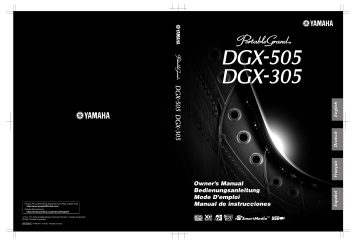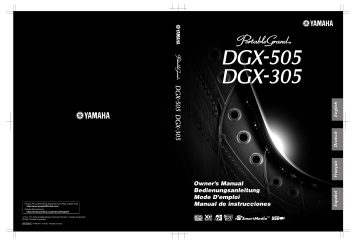
Yamaha PK CLUB (Portable Keyboard Home Page, English Only)
http://www.yamahaPKclub.com/
Yamaha Manual Library
http://www2.yamaha.co.jp/manual/english/
U.R.G., Pro Audio & Digital Musical Instrument Division, Yamaha Corporation
© 2004 Yamaha Corporation
WC34820 ???PO???.?-01A0 Printed in China
SPECIAL MESSAGE SECTION
This product utilizes batteries or an external power supply (adapter).
DO NOT connect this product to any power supply or adapter other
than one described in the manual, on the name plate, or specifically
recommended by Yamaha.
This product may also use “household” type batteries. Some of these
may be rechargeable. Make sure that the battery being charged is a
rechargeable type and that the charger is intended for the battery being
charged.
This product should be used only with the components supplied or; a
cart, rack, or stand that is recommended by Yamaha. If a cart, etc., is
used, please observe all safety markings and instructions that accompany the accessory product.
When installing batteries, do not mix batteries with new, or with batteries of a different type. Batteries MUST be installed correctly. Mismatches or incorrect installation may result in overheating and battery
case rupture.
SPECIFICATIONS SUBJECT TO CHANGE:
Warning:
The information contained in this manual is believed to be correct at the
time of printing. However, Yamaha reserves the right to change or modify any of the specifications without notice or obligation to update existing units.
Do not attempt to disassemble, or incinerate any battery. Keep all batteries away from children. Dispose of used batteries promptly and as
regulated by the laws in your area. Note: Check with any retailer of
household type batteries in your area for battery disposal information.
This product, either alone or in combination with an amplifier and headphones or speaker/s, may be capable of producing sound levels that
could cause permanent hearing loss. DO NOT operate for long periods
of time at a high volume level or at a level that is uncomfortable. If you
experience any hearing loss or ringing in the ears, you should consult
an audiologist.
IMPORTANT: The louder the sound, the shorter the time period before
damage occurs.
Disposal Notice:
NOTICE:
Service charges incurred due to a lack of knowledge relating to how a
function or effect works (when the unit is operating as designed) are not
covered by the manufacturer’s warranty, and are therefore the owners
responsibility. Please study this manual carefully and consult your
dealer before requesting service.
Should this product become damaged beyond repair, or for some reason its useful life is considered to be at an end, please observe all local,
state, and federal regulations that relate to the disposal of products that
contain lead, batteries, plastics, etc. If your dealer is unable to assist
you, please contact Yamaha directly.
NAME PLATE LOCATION:
The name plate is located on the bottom of the product. The model
number, serial number, power requirements, etc., are located on this
plate. You should record the model number, serial number, and the date
of purchase in the spaces provided below and retain this manual as a
permanent record of your purchase.
ENVIRONMENTAL ISSUES:
Model
Yamaha strives to produce products that are both user safe and environmentally friendly. We sincerely believe that our products and the production methods used to produce them, meet these goals. In keeping
with both the letter and the spirit of the law, we want you to be aware of
the following:
Serial No.
Purchase Date
Battery Notice:
This product MAY contain a small non-rechargeable battery which (if
applicable) is soldered in place. The average life span of this type of
battery is approximately five years. When replacement becomes necessary, contact a qualified service representative to perform the replacement.
PLEASE KEEP THIS MANUAL
92-BP (bottom)
2
DGX-505/305 Owner’s Manual
FCC INFORMATION (U.S.A.)
1. IMPORTANT NOTICE: DO NOT MODIFY THIS UNIT!
This product, when installed as indicated in the instructions contained in this manual, meets FCC requirements. Modifications not
expressly approved by Yamaha may void your authority, granted by
the FCC, to use the product.
2. IMPORTANT: When connecting this product to accessories and/
or another product use only high quality shielded cables. Cable/s
supplied with this product MUST be used. Follow all installation
instructions. Failure to follow instructions could void your FCC
authorization to use this product in the USA.
3. NOTE: This product has been tested and found to comply with the
requirements listed in FCC Regulations, Part 15 for Class “B” digital
devices. Compliance with these requirements provides a reasonable level of assurance that your use of this product in a residential
environment will not result in harmful interference with other electronic devices. This equipment generates/uses radio frequencies
and, if not installed and used according to the instructions found in
the users manual, may cause interference harmful to the operation
of other electronic devices. Compliance with FCC regulations does
* This applies only to products distributed by YAMAHA CORPORATION OF AMERICA.
not guarantee that interference will not occur in all installations. If
this product is found to be the source of interference, which can be
determined by turning the unit “OFF” and “ON”, please try to eliminate the problem by using one of the following measures:
Relocate either this product or the device that is being affected by
the interference.
Utilize power outlets that are on different branch (circuit breaker or
fuse) circuits or install AC line filter/s.
In the case of radio or TV interference, relocate/reorient the
antenna. If the antenna lead-in is 300 ohm ribbon lead, change the
lead-in to co-axial type cable.
If these corrective measures do not produce satisfactory results,
please contact the local retailer authorized to distribute this type of
product. If you can not locate the appropriate retailer, please contact
Yamaha Corporation of America, Electronic Service Division, 6600
Orangethorpe Ave, Buena Park, CA90620
The above statements apply ONLY to those products distributed by
Yamaha Corporation of America or its subsidiaries.
(class B)
OBSERVERA!
Apparaten kopplas inte ur växelströmskällan (nätet) så länge som den ar
ansluten till vägguttaget, även om själva apparaten har stängts av.
ADVARSEL: Netspæendingen til dette apparat er IKKE afbrudt, sålæenge
netledningen siddr i en stikkontakt, som er t endt — også selvom der or
slukket på apparatets afbryder.
VAROITUS: Laitteen toisiopiiriin kytketty käyttökytkin ei irroita koko laitetta
verkosta.
(standby)
Entsorgung leerer Batterien (nur innerhalb Deutschlands)
Leisten Sie einen Beitrag zum Umweltschutz. Verbrauchte Batterien oder
Akkumulatoren dürfen nicht in den Hausmüll. Sie können bei einer Sammelstelle für Altbatterien bzw. Sondermüll abgegeben werden. Informieren
Sie sich bei Ihrer Kommune.
1
(battery)
DGX-505/305 Owner’s Manual
3
PRECAUTIONS D'USAGE
PRIERE DE LIRE ATTENTIVEMENT AVANT DE PROCEDER
A TOUTE MANIPULATION
* Rangez soigneusement ce manuel pour pouvoir le consulter ultérieurement.
AVERTISSEMENT
Veillez à toujours observer les précautions élémentaires énumérées ci-après pour éviter de graves blessures, voire la
mort, causées par l'électrocution, les courts-circuits, dégâts, incendie et autres accidents. La liste des précautions
données ci-dessous n'est pas exhaustive :
Alimentation/adaptateur secteur CA
Avertissement en cas de présence d'eau
• Utilisez seulement la tension requise par l'instrument. Celle-ci est imprimée sur
la plaque du constructeur de l'instrument.
• Utilisez seulement l'adaptateur spécifié (PA-5D, PA-5C ou un adaptateur
équivalent conseillé par Yamaha). L'emploi d'un mauvais adaptateur risque
d'endommager l'instrument ou d'entraîner une surchauffe.
• Evitez de laisser l'instrument sous la pluie, de l'utiliser près de l'eau, dans
l'humidité ou lorsqu'il est mouillé. N’y déposez pas des récipients contenant des
liquides qui risquent de s'épancher dans ses ouvertures.
• Ne touchez jamais une prise électrique avec les mains mouillées.
• Vérifiez périodiquement l'état de la prise électrique, dépoussiérez-la et
nettoyez-la.
Avertissement en cas de feu
• Ne laissez pas l’adaptateur CA d'alimentation à proximité des sources de
chaleur, telles que radiateurs et appareils chauffants. Evitez de tordre et plier
excessivement le cordon ou de l'endommager de façon générale, de même que
de placer dessus des objets lourds ou de le laisser traîner là où l’on marchera
dessus ou se prendra les pieds dedans ; ne déposez pas dessus d'autres câbles
enroulés.
Ne pas ouvrir
• N’ouvrez pas l'instrument et évitez d'en démonter les éléments internes ou de les
modifier de quelque façon que ce soit. Aucun des éléments internes de
l'instrument ne prévoit d'intervention de l'utilisateur. Si l'instrument donne des
signes de mauvais fonctionnement, mettez-le immédiatement hors tension et
donnez-le à réviser au technicien Yamaha.
• Ne déposez pas d'articles allumés, tels que des bougies, sur l'appareil. Ceux-ci
pourraient tomber et provoquer un incendie.
En cas d'anomalie
• Si le cordon de l'adaptateur CA s'effiloche ou est endomagé ou si vous constatez
une brusque perte de son en cours d'interprétation, ou encore si vous décèlez
une odeur insolite, voire de la fumée, coupez immédiatement l'interrupteur
principal, retirez la fiche de la prise et donnez l'instrument à réviser par un
technicien Yamaha.
ATTENTION
Veillez à toujours observer les précautions élémentaires ci-dessous pour éviter à soi-même et à son entourage des
blessures corporelles, de détériorer l'instrument ou le matériel avoisinant. La liste de ces précautions n'est pas
exhaustive :
Alimentation/adaptateur secteur CA
Pile
• Veillez à toujours saisir la fiche elle-même, et non le câble, pour la retirer de
l'instrument ou de la prise d'alimentation.
• Débranchez l'adaptateur secteur dès que vous n'utilisez plus l'instrument ou en
cas d'orage (éclairs et tonnerre).
• N’utilisez pas de connecteur multiple pour brancher l'instrument sur une prise
électrique du secteur. Cela risque d'affecter la qualité du son ou éventuellement
de faire chauffer la prise.
(4)-8
Mode d'emploi du DGX-505/305
• Veillez à toujours remplacer l'entière batterie de piles. N’utilisez jamais de
nouvelles piles avec les vieilles. Ne mélangez pas non plus les types de piles,
comme les piles alcalines avec les piles au manganèse, ou des piles de marques
différentes, ni même de types différents bien que du même fabricant. Tout ceci
risque de provoquer l'échauffement, un incendie ou une fuite du liquide des
piles.
1/2
190
4
• Prenez soin de respecter la polarité (+/-) lors de la mise en place des piles. La
non observance de la polarité peut provoquer l'échauffement ou une fuite du
liquide des piles.
• Ne jetez pas les piles dans le feu.
Entretien
• Ne cherchez pas à charger une pile qui n'est pas rechargeable.
• Lorsque les piles sont épuisées ou en cas de non-utilisation de l'instrument
pendant un certain temps, retirez les piles de l'instrument pour éviter toute fuite
éventuelle du liquide qu'elles contiennent.
• Utilisez un linge doux et sec pour le nettoyage de l'instrument. N’utiliser jamais
de diluants de peinture, solvants, produits d'entretien ou tampons de nettoyage
imprégnés de produits chimiques.
• Ne laissez pas les piles à la portée des enfants.
Précautions d'utilisation
• En cas de fuite des piles, évitez tout contact avec le liquide qui s'en échappe. En
cas de contact du liquide avec les yeux, la bouche ou la peau, rincez
immédiatement à l'eau claire et consultez un médecin. Le liquide contenu dans
les piles est corrosif et risque d'entraîner une baisse de l'acuité visuelle, voire
une cécité, ou des brûlures chimiques.
• Ne pas vous glisser les doigts ou la main dans les fentes de l'instrument.
• N’insérez pas d'objets en papier, métalliques ou autres dans les fentes du
panneau ou du clavier. Si c'est le cas, mettez immédiatement l'appareil hors
tension et débranchez le cordon d'alimentation de la prise secteur. Faites ensuite
contrôler l'appareil par une personne qualifiée du service Yamaha.
• Ne déposez pas d'objets de plastique, de vinyle ou de caoutchouc sur
l'instrument, ce qui risque de décolorer le panneau ou le clavier.
Emplacement
• N’abandonnez pas l'instrument dans un milieu trop poussiéreux ou un local
soumis à des vibrations. Evitez également les froids et chaleurs extrêmes
(exposition directe au soleil, près d'un chauffage ou dans une voiture exposée
en plein soleil) qui risquent de déformer le panneau ou d'endommager les
éléments internes.
• Ne vous appuyez pas sur l'instrument et n’y déposez pas des objets lourds. Ne
manipulez pas trop brutalement les boutons, commutateurs et connecteurs.
• Ne jouez pas trop longtemps sur l'instrument à des volumes trop élevés, ce qui
risque d'endommager durablement l'ouïe. Si vous constatez une baisse de
l'acuité auditive ou des sifflements d'oreille, consultez un médecin sans tarder.
• N’utilisez pas l'instrument à proximité d'une TV, d'une radio, d'un équipement
stéréo, d'un téléphone portable ou d'autres appareils électriques. En effet,
l'instrument, la TV ou la radio pourraient produire des interférences.
Sauvegarde des données
• N’installez pas l'instrument dans une position instable où il risquerait de se
renverser.
Sauvegarde des données
• Débranchez tous les câbles connectés, y compris celui de l'adaptateur, avant de
déplacer l'instrument.
• Utilisez le pied indiqué pour l'instrument. Pour la fixation du pied ou du bâti,
utilisez seulement les vis fournies par le fabricant, faute de quoi l'on risque
d'endommager les éléments internes ou de voir se renverser l'instrument.
• Les réglages du panneau et certains autres types de données (page 49) seront
perdus si vous mettez l'instrument hors tension avant de les avoir sauvegardés.
Prenez soin de sauvegarder les données que vous souhaitez conserver
(page 49) avant d'éteindre l'instrument. Les données sauvegardées peuvent être
perdues à la suite d'un dysfonctionnement ou d'une opération incorrecte.
Sauvegardez toutes les données importantes sur une carte SmartMedia (voir
page 75).
Connexions
• Avant de raccorder l'instrument à d'autres éléments électroniques, mettez ces
derniers hors tension. Et avant de mettre sous/hors tension tous les éléments,
veillez à toujours ramener le volume au minimum. En outre, veillez à régler le
volume de tous les composants au minimum et à augmenter progressivement le
volume sonore des instruments pour définir le niveau d'écoute désiré.
Sauvegarde de la SmartMedia
• Pour éviter la perte de données à cause d'un support endommagé, nous vous
conseillons de sauvegarder toutes les données importantes sur deux
SmartMedia.
Yamaha n'est pas responsable des détériorations causées par une utilisation impropre de l'instrument ou par des modifications apportées par l'utilisateur, pas
plus qu'il ne peut couvrir les données perdues ou détruites.
Veillez à toujours laisser l'appareil hors tension lorsqu'il est inutilisé.
Lors de l'utilisation de l'adaptateur secteur, même lorsque le commutateur est en position « STANDBY », une faible quantité d'électricité circule toujours dans l'instrument.
Lorsque vous n'utilisez pas l'instrument pendant une longue période, veillez à débrancher l'adaptateur secteur de la prise murale.
Veillez à éliminer les piles usées selon les réglementations locales.
• Les illustrations et les écrans LCD de ce mode d'emploi sont fournis à titre d'information uniquement et peuvent être différents de ceux qui apparaissent sur
l'instrument.
• Sauf indication contraire, les exemples d'illustrations de commandes du panneau, les illustrations du clavier et les captures d'écrans LCD proviennent du
DGX-505.
• Veuillez noter que le nombre de touches du DGX-505 et du DGX-305 est différent : le DGX-505 en a 88 et le DGX-305 76.
● Marques déposées
• Les polices bitmap utilisées sur cet instrument sont fournies par et sont la propriété de Ricoh Co., Ltd.
• Windows est une marque déposée de Microsoft® Corporation.
• Toutes les autres marques commerciales sont la propriété de leurs détenteurs respectifs.
191
(4)-8
2/2
DGX-505/305 Mode d'emploi
5
Avis concernant les droits d'auteur
La liste suivante reprend les titres, auteurs et avis de droits d'auteur de trois (3) morceaux préinstallés sur ce clavier
électronique :
Don’t Know Why
Paroles et musique de Jesse Harris
Copyright © 2002 Sony/ATV Songs LLC et Beanly Songs
Tous droits administrés par Sony/ATV Music Publishing, 8 Music
Square West, Nashville, TN 37203
Copyright international protégé Tous droits réservés
My Favorite Things extrait de THE SOUND OF MUSIC
Paroles de Oscar Hammerstein II
Musique de Richard Rodgers
Copyright © 1959 Richard Rodgers et Oscar Hammerstein II
Copyright renouvelé
WILLIAMSON MUSIC propriétaire des droits de publication et
des droits connexes à travers le monde
Copyright international protégé Tous droits réservés
Fly Me To The Moon (In Other Words)
Paroles et musique de Bart Howard
TRO - © Copyright 1954 (renouvelé) Hampshire House
Publishing Corp., New York, NY
Copyright international sécurisé
Tous droits réservés en ce compris les performances en public à
des fins de profit
Utilisé sur autorisation
Tous droits réservés. Toute copie, performance en public
et radiodiffusion non autorisées de ces trois morceaux
préinstallés sont strictement interdites.
AVIS CONCERNANT LES DROITS D'AUTEUR Ce
produit comporte et met en œuvre des programmes
informatiques et des matériaux pour lesquels Yamaha détient
des droits d'auteur ou possède une licence d'utilisation des
droits d'auteurs de leurs propriétaires respectifs. Les
matériaux protégés par droits d'auteur incluent, sans s'y
limiter, tous les logiciels informatiques, fichiers de style,
fichiers MIDI, données WAVE et enregistrements audio. Toute
utilisation non autorisée de ces programmes et de leur contenu
est interdite en vertu des lois en vigueur, excepté pour un
usage personnel. Toute violation des droits d'auteurs
entraînera des poursuites judiciaires. IL EST
STRICTEMENT INTERDIT DE REALISER, DE
DIFFUSER OU D'UTILISER DES COPIES ILLEGALES.
Il est strictement interdit de copier les logiciels disponibles
dans le commerce, sauf pour un usage personnel.
Logos du panneau
GM System Level 1 (Système GM de niveau 1)
Le système « GM System Level 1 » est un ajout à la norme MIDI qui garantit la reproduction correcte des données
musicales compatibles avec le format GM par n'importe quel générateur de sons compatible GM, quel qu'en soit le
fabricant. Le logo GM est apposé sur tous les produits matériels et logiciels qui prennent en charge la norme GM
System Level.
XGlite
Comme son nom l'indique, « XGlite » est une version simplifiée du format de génération de sons XG haut de gamme
de Yamaha. Vous pouvez évidemment reproduire n'importe quel type de données de morceau XG à l'aide d'un
générateur de sons XGlite. N'oubliez cependant pas que la reproduction de certains morceaux peut être légèrement
différente des données d'origine, dans la mesure où le choix de paramètres de contrôle et d'effets est plus limité.
XF
Le format XF de Yamaha améliore la norme SMF (Standard MIDI File) grâce à des fonctionnalités plus performantes
et une capacité d'évolution plus importante pour les développements futurs. L'instrument est à même d'afficher les
paroles lors de la reproduction d'un fichier XF comportant des paroles.
STYLE FILE
Le Style File Format est le format de fichier de style original de Yamaha qui utilise un système de conversion unique
pour fournir un accompagnement automatique de haute qualité reposant sur une vaste gamme de types d'accords.
Smart Media™
Il s'agit d'un support de type carte utilisé pour le stockage de données. « SmartMedia » est une marque déposée de
Toshiba Corporation.
Lorsqu'elles sont utilisées avec un instrument de musique électronique disposant d'un logement pour cartes, les cartes
SmartMedia permettent de stocker et de rappeler des données MIDI et d'autres types de données.
USB
USB est l'abréviation de Universal Serial Bus. Il s'agit d'une interface série permettant de raccorder un ordinateur à
des périphériques. Ce système autorise une « connexion à chaud » (raccordement de périphériques alors que
l'ordinateur est allumé).
Mode d'emploi du DGX-505/305
192
6
Félicitations ! Nous vous remercions d'avoir choisi
le piano à queue portable DGX-505/305 de Yamaha !
Veuillez lire attentivement ce mode d'emploi avant d'utiliser l'instrument,
de manière à tirer le meilleur parti de ses multiples fonctions.
Après l'avoir lu, gardez-le dans un lieu sûr, à portée de main, et n'hésitez pas à
le consulter lorsque vous avez besoin de mieux comprendre une opération ou une fonction.
Accessoires fournis
L'emballage du DGX-505/305 contient les éléments suivants. Veuillez vérifier qu'ils sont tous dans le carton.
• Pupitre
• Mode d'emploi (ce manuel)
• Commande au pied (DGX-505 uniquement)
• CD-ROM Accessory
• Pupitre du clavier (DGX-505 uniquement)
● A propos du CD-ROM fourni
Le logiciel suivant, qui facilite le transfert de données entre un ordinateur et l'instrument, est disponible sur le
CD-ROM fourni. Il est uniquement compatible avec les systèmes d'exploitation Windows.
• USB Driver
• Musicsoft Downloader
Le logiciel USB Driver permet la communication de données avec l'ordinateur via USB. L'application Musicsoft
Downloader vous permet de transférer des morceaux téléchargés sur Internet, ainsi que des morceaux fournis sur le
CD-ROM Accessory, vers la mémoire flash de l'instrument ou la mémoire d'une carte SmartMedia disponible en
option. Pour plus de détails, reportez-vous au manuel d'installation du CD-ROM Accessory (page 84) et à l'aide en
ligne de chaque programme.
ATTENTION
193
• N'essayez jamais de lire le CD-ROM fourni sur un lecteur de CD audio. Vous risqueriez d'endommager votre
équipement audio et les haut-parleurs, ainsi que votre ouïe !
DGX-505/305 Mode d'emploi
7
Fonctions spéciales du DGX-505/305
■ Technologie performance assistant
page 16
Jouez un morceau sur le clavier de l'instrument et réalisez une performance
parfaite … même si vous ne jouez pas les bonnes notes ! Il vous suffit de jouer
sur le clavier – dans la partie à main gauche ou à main droite, par exemple – et
votre performance aura une allure professionnelle tant qu'elle restera
synchronisée sur la musique.
Et si vous ne savez pas jouer des deux mains, vous pouvez toujours jouer la
mélodie simplement en appuyant sur une seule note.
■ Reproduction d'une variété de voix instrumentales
Vous n'avez besoin
que d'un doigt !
page 23
Avec le DGX-505/305, vous pouvez transformez la voix d'instrument
entendue lorsque vous jouez sur le clavier en voix de violon, de flûte, de harpe
ou n'importe quelle voix d'un vaste choix de voix. Vous pouvez par exemple
changer l'ambiance musicale d'un morceau écrit pour le piano en utilisant un
violon pour le jouer. Partez à la découverte d'un tout nouveau monde de
variété musicale.
■ Apprendre la musique en s'amusant
page 39
Cet instrument propose toute une série de morceaux couvrant différents
genres musicaux qui sont agréables à entendre ou à accompagner. Vous
pouvez commencer à vous entraîner avec une seule main ou à votre propre
rythme, note par note, aussi lentement que vous le souhaitez, jusqu'à ce que
vous soyez capable de jouer à la vitesse normale. La reproduction du morceau
s'adapte automatiquement à votre rythme. Vous pouvez également utiliser des
morceaux téléchargés sur Internet pour les leçons, de sorte que vos ressources
musicales sont quasiment illimitées ! L'instrument peut même évaluer et coter
■ Une performance aisée grâce à l'affichage de la partition
page 37
Lorsque vous jouez un morceau, la partition correspondante s'affiche à
l'écran. C'est la méthode idéale pour apprendre à lire la musique. Si le
morceau contient des paroles ou des accords*, ceux-ci apparaîtront également
sur l'écran de la partition.
* Les paroles et les accords n'apparaîtront pas si le morceau que vous utilisez avec la
fonction d'affichage de la partition ne contient pas les paroles et accords appropriés.
Mode d'emploi du DGX-505/305
194
8
Table des matières
Avis concernant les droits d'auteur................................................ 6
Logos du panneau......................................................................... 6
Accessoires fournis ....................................................................... 7
Fonctions spéciales du DGX-505/305 ........................................... 8
Configuration
10
Alimentation................................................................................. 10
Manipulation des cartes mémoire SmartMedia™........................ 11
Connexion d'un casque (prise PHONES/OUTPUT) .................... 12
Connexion d'une commande au pied (SUSTAIN JACK) ............. 12
Connexion à un ordinateur (borne USB) ..................................... 12
Mise sous tension de l'instrument ............................................... 13
Commandes et bornes du panneau
14
Panneau avant ............................................................................ 14
Panneau arrière........................................................................... 15
Guide de référence rapide
Une méthode facile pour jouer du piano
16
Type Chord – pour une performance à deux mains .................... 16
Type Melody – jeu à un doigt ...................................................... 18
Modification du tempo du morceau ............................................. 21
Reproduction du morceau de démonstration .............................. 21
Modification de la langue d'affichage
22
Reproduction de diverses voix d'instrument
23
Sélection et reproduction d'une voix – MAIN............................... 23
Reproduction simultanée de deux voix – DUAL .......................... 24
Reproduction de voix différentes avec la main gauche
et la main droite – SPLIT ....................................................... 25
Reproduction de la voix Grand Piano (Piano à queue) ............... 27
Pitch Bend (Variation de ton)....................................................... 27
Touch Response (Réponse au toucher)..................................... 27
Des sons amusants
28
Kits de percussion ....................................................................... 28
Effets sonores.............................................................................. 28
Styles (accompagnement automatique)
29
Reproduction avec accompagnement
automatique – STYLE............................................................ 29
Harmony (Harmonie) ................................................................... 31
Diverses manières de lancer et d'interrompre
la reproduction du style.......................................................... 33
Utilisation de morceaux
35
Sélection et écoute d'un morceau ............................................... 35
Types de morceaux ..................................................................... 36
Affichage de la partition du morceau ........................................... 37
Affichage des paroles .................................................................. 38
Sélection d'un morceau pour une leçon
39
Leçon 1 : Attente ......................................................................... 39
Leçon 2 : Votre tempo ................................................................. 41
Leçon 3 : Minus One ................................................................... 42
La perfection grâce à l'entraînement – Repeat and Learn .......... 42
Modification du style d'un morceau
43
Utilisation de la fonction Easy Song Arranger ............................. 43
Enregistrement de votre propre performance
45
Configuration des pistes .............................................................. 45
Procédure d'enregistrement ........................................................ 46
Song Clear – Suppression de morceaux utilisateur .................... 48
Track Clear – Suppression d'une piste donnée
d'un morceau utilisateur ......................................................... 48
Sauvegarde et initialisation
49
Sauvegarde ................................................................................. 49
Initialisation.................................................................................. 49
Principes d'utilisation et écrans
50
195
Principes d'utilisation ................................................................... 50
Les écrans ................................................................................... 52
Eléments de l'écran MAIN ........................................................... 53
Référence
Fonctions utiles pour les performances
54
Ajout de réverbération ................................................................. 54
Ajout de chœur............................................................................ 55
Métronome .................................................................................. 56
Sensibilité de la réponse au toucher ........................................... 57
One Touch Setting (Présélection immédiate).............................. 57
Réglage des paramètres de voix................................................. 58
Réglage du volume de l'harmonie ............................................... 58
Panel Sustain (Maintien du panneau) ......................................... 58
Fonctions du style (accompagnement automatique)
59
Réglage du point de partage ....................................................... 59
Reproduction du rythme du style uniquement............................. 59
Reproduction d'un style avec des accords mais
sans rythme (Stop Accompaniment)...................................... 60
Réglage du volume du style ........................................................ 60
A propos du style 136.................................................................. 60
Reproduction des accords d'accompagnement automatique...... 61
Recherche d'accords à l'aide du dictionnaire d'accords.............. 63
Réglages des morceaux
65
Volume du morceau .................................................................... 65
A-B Repeat (Répétition A-B) ....................................................... 65
Assourdissement de parties indépendantes du morceau ........... 65
Changement de la note d'un morceau ........................................ 66
Avance rapide, retour rapide et pause dans le morceau............. 66
Modification de la voix de la mélodie........................................... 67
Media Select................................................................................ 67
Mémorisation de vos réglages de panneau préférés
68
Sauvegarde des réglages dans la mémoire de registration ........ 68
Réglages des fonctions
70
Localisation et édition des réglages des fonctions ...................... 70
Utilisation de la mémoire SmartMedia™
73
Insertion d'une carte SmartMedia................................................ 73
Paramétrage du réglage Media Select sur SmartMedia ............. 74
Formatage des cartes SmartMedia ............................................. 74
Enregistrement des données ...................................................... 75
Conversion d'un morceau utilisateur au format SMF
et sauvegarde ........................................................................ 76
Chargement des fichiers de données utilisateur sauvegardés.... 77
Suppression de données d'une carte SmartMedia...................... 77
Lecture de morceaux sauvegardés sur une carte SmartMedia... 78
Sauvegardes des réglages Easy Song Arranger sur une carte
SmartMedia............................................................................ 78
Connexion à un ordinateur
79
Qu'est-ce que la norme MIDI ?.................................................... 79
Connexion USB........................................................................... 80
Réglages MIDI............................................................................. 80
Réglages MIDI (PC Mode) liés à la connexion d'un ordinateur... 81
Commande à distance des périphériques MIDI .......................... 81
Transfert de fichiers de morceau à partir d'un ordinateur............ 82
Manuel d'installation du CD-ROM Accessory
(Accessoires)
84
Contenu du CD-ROM .................................................................. 84
Configuration requise .................................................................. 85
Installation des logiciels............................................................... 85
Annexe
Dépistage des pannes ....................................................... 88
Messages............................................................................ 91
Assemblage du pupitre du clavier
(DGX-505 uniquement) ................................................. 93
Spécifications techniques................................................. 95
Index.................................................................................... 96
Liste des voix ..................................................................... 98
Liste des kits de percussion........................................... 104
Liste des styles ................................................................ 106
Liste des morceaux ......................................................... 107
Liste des types d’effets ................................................... 108
Feuille d’implémentation MIDI ........................................ 110
Format des données MIDI ............................................... 111
DGX-505/305 Mode d'emploi
9
Configuration
Veillez à exécuter les opérations suivantes AVANT de mettre l'instrument sous tension.
Alimentation
Bien que l'instrument puisse fonctionner avec un adaptateur secteur, fourni en option, ou sur piles, Yamaha vous
conseille d'utiliser un adaptateur secteur chaque fois que possible. En effet, celui-ci est, par définition, moins nocif
pour l'environnement que les piles et ne présente pas de risque d'appauvrissement des ressources.
■ Utilisation d'un adaptateur secteur
Vérifiez que l'interrupteur [STANDBY/ON]
(Marche/Arrêt) de l'instrument est en position
STANDBY.
AVERTISSEMENT
• Utilisez UNIQUEMENT un adaptateur secteur Yamaha PA-5D
ou PA-5C (ou tout autre adaptateur spécifiquement
recommandé par Yamaha) pour alimenter l'instrument à partir
du secteur. L'utilisation d'un autre type d'adaptateur risque
d'endommager irrémédiablement l'adaptateur et l'instrument.
Connectez l'adaptateur (PA-5D, PA-5C ou tout autre
adaptateur recommandé par Yamaha) à la prise
d'alimentation de l'instrument.
Branchez l'adaptateur dans une prise secteur.
ATTENTION
• Débranchez l'adaptateur secteur lorsque vous n'utilisez pas
l'instrument ou par temps d'orage.
PA-5D ou
PA-5C
ATTENTION
Prise secteur
■ Utilisation des piles
Ouvrez le couvercle du logement réservé aux piles
situé sur le panneau inférieur de l'instrument.
Insérez six piles neuves en respectant les indications
de polarité figurant à l'intérieur du logement.
Refermez le logement en vous assurant que le
couvercle est bien enclenché.
NOTE
• Le branchement de l'adaptateur secteur entraîne automatiquement
l'alimentation à partir de l'adaptateur, celle-ci remplaçant l'alimentation
par des piles, même lorsque ces dernières sont installées.
Mode d'emploi du DGX-505/305
• N'utilisez que des piles alcalines ou des piles au manganèse avec
cet instrument. Les autres types de piles (dont les piles
rechargeables) peuvent présenter des pertes subites d'énergie
lorsque leur puissance faiblit, ce qui risque d'entraîner une perte de
données dans la mémoire flash ou sur la carte SmartMedia™ et la
nécessité de reformater cette dernière.
• Prenez soin d'installer les piles dans le même sens, en respectant
la polarité (comme indiqué). Une installation incorrecte des piles
peut provoquer une surchauffe, un incendie ou une fuite de
matières chimiques corrosives.
• Lorsque les piles sont déchargées, remplacez-les toutes en même
temps. Ne mélangez JAMAIS des piles usagées et des piles neuves.
N'utilisez pas différents types de piles (alcalines et au manganèse,
par exemple) en même temps.
• Si vous n'utilisez pas l'instrument pendant une longue période,
retirez les piles pour éviter toute fuite du liquide des piles.
• Veuillez utiliser l'adaptateur secteur lors du transfert de données
vers la carte SmartMedia ou la mémoire flash. Avec ce type
d'opération, les piles (y compris les piles rechargeables) risquent
de se décharger rapidement. Si les piles viennent à se décharger au
cours d'un transfert de données, les données en cours de transfert
et celles déjà dans l'emplacement de destination seront perdues.
ATTENTION
• N'ouvrez pas le couvercle du logement réservé aux piles tandis
que l'instrument repose sur le pupitre du clavier. En effet, les piles
risquent de tomber du logement et d'endommager l'instrument.
Prenez soin de toujours retourner l'instrument avant d'ouvrir le
couvercle du logement pour piles.
196
10
Pour fonctionner sur piles, l'instrument a besoin de six
piles de type « D » de 1,5V, R20P (LR20) ou de type
équivalent. (Il est conseillé d'utiliser des piles alcalines.)
Lorsque la puissance des piles devient trop faible pour
assurer le bon fonctionnement de l'instrument, un
message « LOW BATTERY!! » (Pile faible) clignote dans
le coin supérieur droit de l'écran. Dès que ce message
s'affiche, procédez au remplacement de toutes les piles,
en suivant les précautions énumérées ci-dessous.
Si nécessaire, sauvegardez également toutes les
données utilisateur (pages 49 et 75) car les réglages de
panneau personnalisés sont perdus en cas de retrait
des piles.
Configuration
■ Manipulation des cartes mémoire SmartMedia™*
* SmartMedia est une marque déposée de Toshiba Corporation.
Cet instrument dispose d'un logement pour cartes SmartMedia intégré (sur le panneau avant). Celui-ci vous permet de
sauvegarder les données que vous avez créées sur l'instrument sur une carte SmartMedia et de transférer les données
d'une carte sur l'instrument. Les cartes SmartMedia doivent être manipulées avec soin. Pour cela, il est important de
suivre les recommandations suivantes.
● Types de cartes SmartMedia compatibles
• Vous pouvez utiliser des cartes SmartMedia 3.3V (3V).
Les cartes SmartMedia de type 5V ne sont pas compatibles avec cet instrument.
• Des cartes SmartMedia de cinq capacités de mémoire
différentes (8 Mo, 16 Mo, 32 Mo, 64 Mo et 128 Mo)
peuvent être utilisées avec l'instrument. Vous pouvez utiliser des cartes SmartMedia de plus de 32 Mo si elles
sont conformes à la norme SSFDC Forum.
NOTE
• SSFDC est l'abréviation de Solid State Floppy Disk Card (un
autre nom pour les cartes SmartMedia). Le SSFDC Forum est
une organisation bénévole créée en vue de promouvoir SmartMedia.
● Formatage des cartes SmartMedia
• Si vous ne parvenez pas à utiliser des cartes SmartMedia
neuves et vierges ou des cartes qui ont été utilisées avec
d'autres périphériques, vous devrez sans doute les formater. Pour plus de détails sur le formatage d'une carte
SmartMedia, reportez-vous à la page 74. Gardez à
l'esprit que le formatage entraîne la perte des données
contenues sur la carte. Veillez donc à vérifier au préalable que la carte ne contient pas de données importantes.
NOTE
• Il est possible que les cartes SmartMedia formatées sur ce
périphérique soient inutilisables telles quelles sur d'autres périphériques.
● Insertion/retrait des cartes SmartMedia
Insertion de cartes SmartMedia
• Insérez la carte SmartMedia dans le logement pour
cartes, le contact doré tourné vers le haut, jusqu'à ce
qu'elle soit bien en place.
• Prenez soin de ne pas insérer la carte SmartMedia dans
le mauvais sens.
• Insérez uniquement des cartes SmartMedia dans le logement.
Retrait des cartes SmartMedia
• Avant de retirer la carte SmartMedia, assurez-vous
qu'elle n'est pas en cours d'utilisation et que l'instrument
n'est pas en communication avec elle. Ensuite, retirez-la
doucement. Si la carte SmartMedia est en communication avec l'instrument*, vous verrez apparaître à l'écran
un message indiquant qu'elle est en cours d'utilisation.
197
* Par communication, on entend les opérations d'enregistrement, de chargement, de formatage, de suppression et de
création d'un répertoire. Vous devez également savoir
que, si vous insérez la carte SmartMedia pendant que
l'instrument est sous tension, ce dernier va automatiquement entrer en communication avec elle pour vérifier de
quel type de support il s'agit.
ATTENTION
• N'essayez jamais de retirer la carte SmartMedia ou de mettre
l'instrument hors tension tandis que l'instrument est en communication avec la carte. Vous risqueriez d'endommager les
données de l'instrument ou de la carte, ainsi que la carte
elle-même.
● A propos des cartes SmartMedia
Manipulez les cartes SmartMedia avec soin et
respectez les précautions suivantes :
• Il peut arriver que l'électricité statique affecte les cartes
SmartMedia. Avant de manipuler une carte SmartMedia,
touchez un élément métallique, tel qu'un bouton de
porte, pour éliminer l'électricité statique éventuellement
présente.
• Pensez à retirer la carte SmartMedia de son logement si
vous prévoyez de ne pas l'utiliser pendant une période
prolongée.
• N'exposez pas les cartes SmartMedia à la lumière
directe du soleil, à des températures excessivement
basses ou élevées, à un degré extrême d'humidité, à la
poussière ou à tout liquide.
• Ne placez pas d'objet lourd sur la carte SmartMedia, ne
la pliez pas et ne lui appliquez aucune pression.
• Ne touchez pas les bornes dorées de la carte SmartMedia et ne placez pas de plaque métallique dessus.
• N'exposez pas la carte SmartMedia à des champs
magnétiques, tels que ceux produits par les téléviseurs,
les enceintes, les moteurs électriques, etc. Ces champs
magnétiques risqueraient d'effacer partiellement ou
complètement les données et de rendre la carte illisible.
• Ne collez rien d'autre sur une carte SmartMedia que les
étiquettes prévues à cet effet. Veillez également à coller
les étiquettes à l'emplacement prévu.
Protection des données (protection en écriture) :
• Pour éviter d'effacer accidentellement des données
importantes, fixez le sceau de protection en écriture (que
vous trouverez dans l'emballage de la carte SmartMedia)
à l'endroit indiqué (dans le cercle) de la carte SmartMedia. En d'autres termes, pour sauvegarder des données
sur la carte, assurez-vous d'avoir retiré le sceau de protection en écriture de la carte.
• Ne réutilisez pas un sceau abîmé.
Sauvegarde des données
• Pour une protection optimale de vos données, Yamaha
vous recommande de conserver des copies des données
importantes sur deux cartes SmartMedia différentes. Vous
disposez ainsi d'une copie de sauvegarde supplémentaire
en cas de perte ou d'endommagement d'une carte.
DGX-505/305 Mode d'emploi
11
Configuration
Effectuez toutes les connexions nécessaires AVANT la mise sous tension.
Connexion d'un casque (prise PHONES/OUTPUT)
Connexion à un ordinateur (borne USB)
Les haut-parleurs du DGX-505/305 sont
automatiquement coupés lorsque vous introduisez une
fiche dans cette prise.
La prise PHONES/OUTPUT (Casque/Sortie) sert
également de sortie externe.
Vous pouvez brancher la prise PHONES/OUTPUT à un
amplificateur de clavier, un système stéréo, un mixeur,
un magnétophone ou un autre périphérique audio de
niveau de ligne afin d'envoyer le signal de sortie de
l'instrument vers ce périphérique.
AVERTISSEMENT
• N'utilisez pas le casque pendant une période prolongée et à un
volume élevé car cela pourrait non seulement provoquer une
fatigue auditive mais également endommager l'ouïe.
ATTENTION
• Pour éviter d'endommager les haut-parleurs, réglez le volume des
périphériques externes au minimum avant de les raccorder. Le fait
d'ignorer ces précautions peut provoquer une décharge électrique
ou endommager l'équipement. Vérifiez aussi que le volume sonore
de tous les périphériques est réglé sur minimum et augmentez
progressivement les commandes de volume tout en jouant de
l'instrument pour régler le niveau sonore souhaité.
Connexion d'une commande au pied
(SUSTAIN JACK)
En connectant la borne USB de l'instrument à la borne
USB d'un ordinateur, vous pouvez transférer des
données de performance et des fichiers de morceaux
entre les deux appareils (page 80).
Pour pouvoir utiliser les fonctions de transfert de
données USB, vous devez effectuer les opérations
suivantes :
• Connectez la borne USB de l'ordinateur à celle de
l'instrument à l'aide d'un câble USB standard.
• Installez le pilote USB MIDI sur l'ordinateur.
L'installation du pilote USB MIDI est décrite à la
page 85.
Cette fonction vous permet, par exemple, d'utiliser le
logiciel Musicsoft Downloader disponible sur le
CD-ROM fourni pour transférer des morceaux de
l'ordinateur vers la carte SmartMedia ou la mémoire
flash de l'instrument.
NOTE
• Veillez à acheter un câble USB de qualité dans un magasin
d'instruments de musique, d'informatique ou d'appareils
électroménagers.
Grâce à la fonction de maintien, vous pouvez obtenir un
maintien naturel en appuyant sur une commande au
pied tandis que vous jouez. Branchez la commande au
pied FC4 ou FC5 de Yamaha dans cette prise et utilisezla pour activer et désactiver le maintien.
Une commande au pied FC5 est livrée avec le
DGX-505. Au besoin, les propriétaires d'un DGX-305
peuvent acheter cette commande séparément.
NOTE
• Vérifiez que la prise de la commande au pied est branchée
correctement dans la prise SUSTAIN avant de mettre l'instrument sous
tension.
• N'appuyez pas sur la commande au pied lors de la mise sous tension
de l'instrument. En effet, cette opération modifie la reconnaissance de
polarité de la commande au pied, ce qui inverse son fonctionnement.
Mode d'emploi du DGX-505/305
198
12
Configuration
Mise sous tension de l'instrument
Baissez le volume en tournant la commande [MASTER
VOLUME] (Volume principal) vers la gauche et
appuyez sur l'interrupteur [STANDBY/ON] pour mettre
l'instrument sous tension. En appuyant à nouveau sur
l'interrupteur, vous mettez l'instrument hors tension.
● Pupitre
Insérez le pupitre dans
les deux fentes
prévues à cet effet,
comme indiqué.
Les données sauvegardées dans la mémoire flash
(page 49) sont chargées sur l'instrument lors de sa mise
sous tension. En l'absence de données de sauvegarde
dans la mémoire flash, les réglages d'usine par défaut de
l'instrument sont restaurés.
ATTENTION
• Notez que même lorsque l'interrupteur est en position
« STANDBY », une très faible quantité de courant électrique circule
toujours dans l'instrument. Lorsque vous n'utilisez pas l'instrument
pendant un certain temps, veillez à débrancher l'adaptateur de la
prise secteur et/ou à retirer les piles de l'instrument.
ATTENTION
199
• N'essayez jamais de mettre l'instrument hors tension pendant
l'écriture. Les données de l'instrument risqueraient en effet d'être
endommagées ou perdues.
DGX-505/305 Mode d'emploi
13
Commandes et bornes du panneau
Liste des catégories de morceau
Liste des catégories de style
(pages 36, 107)
(page 106)
e
q
u
!2
o
!3
t
!0
!4
y
!1
!5
r
w
@5 @6 @7
@8
@9
i
#1 #2 #3
#0
#8
■ Panneau avant
!6 Touche [SONG]..................................................page 35
e Touche [TOUCH] ............................................... page 57
!7 Touche [EASY SONG ARRANGER] .................page 43
r Touche [HARMONY] ......................................... page 31
!8 Touche [STYLE].................................................page 29
t Touche [DUAL].................................................. page 24
!9 Touche [VOICE] .................................................page 23
y Touche [SPLIT] ................................................. page 25
@0 Touche [FILE CONTROL]..................................page 74
u Touche [DEMO]................................................. page 21
@1 Touche [EXECUTE] ...........................................page 74
i Touche [LESSON MODE] ................................. page 40
@2 Cadran........................................................pages 51, 70
o Touche [LESSON L/R] ...................................... page 39
@3 Touches CATEGORY [
!0 Touche [LESSON REPEAT & LEARN]............. page 42
@4 Touches numérotées [0] – [9],
!1 Touche [PERFORMANCE ASSISTANT] ......... page 16
!2 Touche [FUNCTION] ................................. pages 52, 70
!3 Touche [PC] ...................................................... page 81
!4 Touche [METRONOME].................................... page 56
Mode d'emploi du DGX-505/305
], [
]..................pages 51, 70
touches [+] et [-] ........................................pages 51, 70
@5 Touche [ACMP ON/OFF] / [
]..........pages 29, 65
@6 Touche [SYNC STOP]........................................page 33
@7 Touche [SYNC START] / [ ❙ ❙ ] ....................pages 30, 66
200
14
r
!5 Touche [PORTABLE GRAND]...........................page 27
w Commande [MASTER VOLUME] ............. pages 13, 17
f
q Interrupteur STANDBY/ON............................... page 13
Commandes et bornes du panneau
Ecran
Liste des catégories de voix
(pages 52, 53)
(page 98)
!6
@0
!7
@1
!8
!9
#4
@4
@2
@3
#5
#6
#7
#9 $0 $1
$2
$3
■ Panneau arrière
@8 Touche [INTRO/ENDING/rit.] / [ r ] ......... pages 30, 66
#9 Borne USB .................................................pages 12, 80
@9 Touche [MAIN/AUTO FILL] / [ f ] ............ pages 31, 66
$0 Prise SUSTAIN...................................................page 12
#0 Touche [START/STOP] / [ >/ ■ ] ......... pages 29, 35, 51
$1 Bouton [LCD CONTRAST]................................page 53
#1 Touche [LYRICS]............................................... page 38
$2 Prise PHONES/OUTPUT ...................................page 12
#2 Touche [SCORE]............................................... page 37
$3 Prise DC IN 12V .................................................page 10
#3 Touche [TEMPO/TAP] ....................................... page 21
#4 Touche [EXIT].................................................... page 52
#5 Touches REGIST. MEMORY
[●] (MEMORY/BANK), [1], [2] ........................... page 68
#6 Touches SONG MEMORY
[REC], [1] – [5], [A] ............................................ page 46
#7 Logement pour cartes
(pour SmartMedia).................................... pages 11, 73
201
#8 Molette [PITCH BEND]...................................... page 27
DGX-505/305 Mode d'emploi
15
référence
e
G ui d
p id
e
ra
de
Une méthode facile pour jouer du piano
3Guide de référence rapide
Cet instrument propose une technologie performance assistant qui vous
permet d'accompagner un morceau comme si vous étiez un pianiste
professionnel et ce, même si vous faites un tas d'erreurs ! En fait, vous pouvez
jouer n'importe quelle note et paraître bon ! Vous pouvez même appuyer sur
n'importe quelle touche et obtenir une superbe mélodie. Ainsi, même si vous
ne savez pas jouer du piano et êtes incapable de lire une partition, vous pouvez
quand même vous amuser.
Il existe deux types de technologie performance assistant – Chord (Accord) et Melody (Mélodie).
● Chord .............. Sélectionnez ce type lorsque vous voulez jouer des deux mains. Vous
obtiendrez un son offrant de splendides arrangements, quelle que soit la
manière dont vous jouez.
● Melody............. Ce type vous permet de jouer la mélodie d'un seul doigt.
Essayez d'abord le type Chord, puis passez au type Melody. Le secret de la technologie performance assistant et de sa
capacité à transformer une performance aléatoire en véritable musique est dévoilé à la page 20. Profitez quelques
instants de cette technologie, avant d'en découvrir le fonctionnement.
Type Chord – pour une performance à deux mains
Pour pouvoir utiliser le type Chord de la technologie performance assistant, vous devez jouer un morceau
contenant des accords.
1
Appuyez sur la touche [SONG] (Morceau).
Le numéro et le nom du morceau sont affichés en surbrillance. Lorsque le
morceau apparaît en surbrillance à l'écran, vous pouvez utiliser le cadran ou
d'autres commandes de sélection pour sélectionner un autre morceau.
NOTE
• Pour plus de détails sur les
accords, reportez-vous à la
page 64.
Le morceau est affiché en
surbrillance. Le numéro et le nom
du morceau actuellement
sélectionné sont affichés ici.
2
Sélectionnez un morceau.
Faites pivoter le cadran et regardez les noms de morceau affichés en surbrillance –
dans cet exemple, nous avons sélectionné le morceau « 026 Twinkle Star ».
NOTE
• Les morceaux MIDI disponibles
sur le CD-ROM Accessory
fourni peuvent également être
transférés sur l'instrument et
utilisés avec la technologie
performance assistant.
Le morceau dont le nom
s'affiche ici est joué.
3
Appuyez sur la touche [PERFORMANCE ASSISTANT].
L'écran PERFORMANCE ASSISTANT apparaît.
L'écran contient des icônes indiquant si la technologie performance assistant est
activée ou désactivée et si le type Chord ou Melody est sélectionné. Appuyez sur
la touche [PERFORMANCE ASSISTANT] pour activer ou désactiver la fonction.
Utilisez les touches [+] et [-] pour sélectionner le type Chord ou Melody.
Mode d'emploi du DGX-505/305
202
16
Une méthode facile pour jouer du piano
Guide de référence rapide
Le voyant clignote en réponse aux
données d'accord du morceau.
« ON » apparaît lorsque la
technologie performance assistant est
activée. Appuyez sur la touche
[PERFORMANCE ASSISTANT] pour
basculer entre « ON » et « OFF ».
Vérifiez qu'elle est sur « ON » lorsque
vous prévoyez d'utiliser la technologie
performance assistant.
4
Le type actuellement sélectionné est affiché.
La touche [-] permet de
sélectionner CHORD et
la touche [+] MELODY.
Le bouton graphique de
l'écran indique le
réglage sélectionné.
Appuyez sur la touche [START/STOP].
La reproduction du morceau démarre.
Utilisez la commande [MASTER VOLUME] pour régler le volume général.
Ajustez
le volume
5
Jouez sur le clavier.
Pour commencer, essayez de sentir le rythme du morceau. Ensuite, après avoir
placé vos mains comme indiqué dans l'illustration, il vous suffit de jouer sur le
clavier avec la main droite et la main gauche, alternativement (n'importe quelle
note fera l'affaire).
Vous obtiendrez des
résultats encore meilleurs
si vous faites
correspondre le rythme de
la main gauche avec le
rythme du voyant d'accord
qui apparaît à l'écran.
C'est comme si
vous jouiez les
notes correctes !
Satisfait ? Vous obtiendrez des résultats acceptables quelles que soient les notes
jouées grâce au type Chord de la technologie performance assistant !
Essayez ensuite les trois méthodes de jeu illustrées ci-dessous. Les différentes
méthodes de jeu produisent des résultats différents.
● Jouez avec la main gauche et la main
droite au même rythme – type 1.
Jouez 3 notes à la fois
avec la main droite.
● Jouez avec la main gauche et la main
droite au même rythme – type 2.
● Jouez alternativement avec la main
gauche et la main droite – type 3.
Jouez 1 note à la fois avec la main
droite (par exemple : index → majeur
→ annulaire).
Jouez 3 notes à la fois
avec la main droite.
Une fois que vous vous sentez prêt, essayez de jouer des accords de la main
gauche et une mélodie de la droite… ou toute autre combinaison.
203
La reproduction du morceau s'interrompt automatiquement lorsque le morceau a
été entièrement joué.
Vous pouvez également arrêter la reproduction à tout moment en appuyant sur la
touche [START/STOP].
DGX-505/305 Mode d'emploi
17
Guide de référence rapide
Une méthode facile pour jouer du piano
Type Melody – jeu à un doigt
En utilisant le même morceau, essayez de jouer la mélodie d'un seul doigt.
Pour pouvoir utiliser le type Melody de la technologie performance assistant, vous devez jouer un morceau
contenant des données de mélodie.
1
• Si vous avez terminé les étapes des pages précédentes, passez directement à
l'étape 2 ci-dessous.
• Si vous voulez utiliser le type Melody avant le type Chord, exécutez les étapes
1 – 3 de la page 16, puis continuez à partir de l'étape 2 ci-dessous.
2
NOTE
• Appuyez sur la touche [EXIT]
pour revenir à l'écran MAIN.
Appuyez sur la touche [+].
Vous basculez vers le type Melody de la technologie performance assistant. Le
bouton graphique de l'écran pivote pour indiquer le nouveau réglage. Vérifiez
que l'icône ON/OFF affiche ON.
La touche [+] permet de
sélectionner MELODY et la
touche [-] CHORD.
3
Le bouton
graphique
pivote sur la
position Melody.
ON
Appuyez sur la touche [START/STOP].
Dans la mesure où le type Melody a été sélectionné, la mélodie du morceau est
inaudible. Vous pouvez ainsi jouer la mélodie vous-même (étape 4).
Le morceau démarre !
4
Jouez sur le clavier.
Pour commencer, essayez de sentir le rythme du morceau. Tapotez ensuite sur
une touche avec un doigt de la main droite au rythme de la musique. Vous
pouvez appuyer sur n'importe quelle note.
Cela ressemble à
une mélodie !
Satisfait ? Vous avez joué la mélodie à l'aide d'un seul doigt grâce au type
Melody de la technologie performance assistant !
La reproduction du morceau s'interrompt automatiquement lorsque le morceau a
été entièrement joué.
Vous pouvez également arrêter la reproduction à tout moment en appuyant sur la
touche [START/STOP].
Lorsque vous voulez arrêter le type de la technologie performance assistant, appuyez sur la touche
[PERFORMANCE ASSISTANT].
Mode d'emploi du DGX-505/305
204
18
Une méthode facile pour jouer du piano
Guide de référence rapide
Utilisation de la partition dans le type Melody
Si vous voulez jouer la mélodie au rythme correct ou jouer des lignes improvisées,
utilisez la fonction de partition à l'écran.
Affichage de la partition
Après avoir exécuté les étapes 1 – 3 de la page précédente, appuyez sur la touche
[SCORE] (Partition).
La partition de la mélodie apparaît.
Repère
Accord
Mélodie
■ La partition est pratique lorsque…
● Vous voulez jouer au bon rythme
Utilisez la partition lorsque vous jouez une mélodie que vous ne connaissez pas bien.
Pendant la reproduction, le repère indique la position actuelle dans la partition. Si
vous jouez une note chaque fois que le repère apparaît au-dessus d'une note dans la
partition, vous pourrez jouer la mélodie au rythme « d'origine » correct.
Jouez tout en
observant le repère
● Vous voulez jouer des lignes improvisées de style jazz
Lorsque vous utilisez le type Melody de la technologie performance assistant et que
vous jouez sur le clavier pendant les pauses de la mélodie, des phrases improvisées de
style jazz* seront automatiquement créées. Par exemple, les mesures 048 à 055 du
morceau « 001 Don’t Know Why » représentent une pause dans la mélodie. Essayez
de créer des phrases improvisées intéressantes pendant les pauses.
NOTE
• Rythme jazz
Le terme « rythme jazz » fait
généralement référence à un
rythme présentant un léger effet
de swing. En voici une
explication écrite.
Rythme direct :
205
* Reproduction sur un rythme de style jazz
Vous pouvez jouer n'importe quelle note. Commencez par jouer une note à la fois
avec les doigts de la main droite dans l'ordre : pouce → index → majeur. Jouez
ensuite une gamme simple (ex : do-ré-mi ...) contenant des touches noires tout en
ajoutant une variation dynamique. Une fois que vous êtes habitué à jouer de cette
façon, essayez d'ajouter la main gauche. Jouez des accords (plusieurs notes) avec
la main gauche dans les espaces situés entre les notes jouées de la main droite.
Vous pouvez arrêter la reproduction du morceau à tout moment en appuyant sur la
touche [START/STOP].
(un, deux, trois, quatre, …)
Rythme plus jazz :
(un-deux-trois, deux-deuxtrois, trois-deux-trois, …)
La plupart des rythmes jazz ont
un effet « triolet » comme celui
ci-dessus. Gardez cet effet à
l'esprit lorsque vous jouez des
phrases jazz improvisées !
DGX-505/305 Mode d'emploi
19
Guide de référence rapide
Une méthode facile pour jouer du piano
— Le secret de la technologie performance assistant —
Ou comment créer de la musique à partir de notes aléatoires
Lorsque vous utilisez le type Chord, la technologie performance assistant lit les données d'accord du morceau et
attribue uniquement des notes qui « marchent » à ce moment-là sur le clavier. Dans le type Melody, il lit les données
de mélodie du morceau et attribue les notes appropriées aux touches que vous enfoncez, de sorte que vous pouvez
jouer la mélodie en appuyant sur n'importe quelles notes. Pour en revenir au type Chord, dans la mesure où les
accords d'un morceau changent en permanence, des notes et des accords différents seront produits même si vous
appuyez toujours sur les mêmes touches.
Morceau
• Données de mélodie
• Données d'accord
• Données de rythme
Reproduction
Technologie performance assistant
Type Chord
Type Melody
Des sons d'accord
et d'autres notes
utilisables sont
attribués au clavier.
Les notes de la
mélodie sont
affectées aux
touches.
Vous obtenez un groupe de
notes harmonieux quel que
soit l'endroit où vous jouez.
La mélodie est jouée
quelles que soient les
touches enfoncées.
● Morceaux utilisables avec la technologie performance assistant
Lorsque vous sélectionnez le type Chord, la technologie performance assistant peut uniquement être utilisée avec des
morceaux contenant des données d'accord. De la même manière, lorsque vous sélectionnez le type Melody, la
technologie performance assistant ne fonctionne qu'avec des morceaux contenant des données de mélodie. Pour voir
si un morceau contient les données requises, sélectionnez d'abord le morceau, puis appuyez sur la touche [SCORE].
Si des accords apparaissent à l'écran (page 19) lorsque vous appuyez sur la touche [SCORE], vous pouvez utiliser le
type Chord. Si la mélodie apparaît à l'écran (page 19) lorsque vous appuyez sur la touche [SCORE], vous pouvez
utiliser le type Melody.
● Morceaux extérieurs et technologie performance assistant
Outre les morceaux internes de l'instrument, vous pouvez utiliser les 70 morceaux disponibles sur le CD-ROM
Accessory (page 84) avec la technologie performance assistant. Une liste des morceaux MIDI disponibles sur le
CD-ROM Accessory est fournie à la page 107.
Vous pouvez également utiliser des morceaux téléchargés sur Internet avec la technologie performance assistant, à
condition qui contiennent les données d'accord et/ou de mélodie requises. Transférez les morceaux à utiliser de
l'ordinateur vers la mémoire flash de l'instrument ou une carte mémoire SmartMedia en option (page 82).
Mode d'emploi du DGX-505/305
206
20
Une méthode facile pour jouer du piano
Guide de référence rapide
Modification du tempo du morceau
Lorsque vous utilisez la technologie performance assistant ou que le tempo du morceau est trop rapide ou trop lent à
votre goût, vous pouvez modifier le tempo selon vos besoins. Appuyez sur la touche [TEMPO/TAP] (Tempo/
Tapotement). L'écran du tempo apparaît et vous pouvez alors utiliser le cadran, les touches [+] et [-] ou les touches
numérotées [0] – [9] pour régler le tempo sur une valeur comprise entre 032 et 280 noires par minute.
Vous pouvez également régler le tempo en tapotant sur la touche [TEMPO/TAP] au tempo requis – 4 fois pour les
types de temps à 4 temps et trois fois pour ceux à 3 temps. Vous pouvez modifier le tempo pendant la reproduction du
morceau en appuyant simplement deux fois sur la touche.
Vous pouvez restaurer le tempo initial en appuyant simultanément sur les touches [+] et [-].
Une fois le tempo réglé, appuyez deux fois sur [EXIT] pour revenir dans l'écran MAIN.
Reproduction du morceau de démonstration
Vous pouvez utiliser le type Chord de la technologie performance assistant avec le morceau de démonstration (mais
pas le type Melody).
1
Appuyez sur la touche [DEMO].
L'écran de démonstration qui présente certaines fonctions de l'instrument
apparaît et le morceau de démonstration démarre. Ecoutez quelques-unes des
splendides voix d'instrument fournies !
2
Essayez de jouer au clavier.
NOTE
• La langue par défaut de l'écran
est l'anglais, mais vous pouvez
également choisir le japonais –
voir page 22. La modification
entrera en vigueur la prochaine
fois que vous sélectionnerez
l'écran de démonstration.
L'écran suivant apparaît un certain temps après le début de la reproduction du
morceau de démonstration.
Il indique que la technologie performance assistant est à présent activée et que
vous pouvez commencer à jouer sur le clavier.
207
Après un instant, la fonction de technologie performance assistant est
automatiquement désactivée, ce qui est indiqué à l'écran.
Le morceau de démonstration est automatiquement répété depuis le début après
avoir été reproduit d'un bout à l'autre.
Vous pouvez arrêter la reproduction du morceau de démonstration à tout
moment en appuyant sur la touche [START/STOP].
DGX-505/305 Mode d'emploi
21
référence
e
G ui d
p id
e
ra
de
Modification de la langue d'affichage
L'instrument vous permet de choisir l'anglais ou le japonais comme langue
d'affichage. La langue par défaut est l'anglais, mais si vous sélectionnez
Japanese (Japonais), les paroles, les noms de fichier, l'écran de
démonstration et certains messages s'afficheront au besoin en japonais.
1
Appuyez sur la touche [FUNCTION] (Fonction).
2
Appuyez sur une touche CATEGORY plusieurs fois jusqu'à
ce que l'élément « Language » (Langue) apparaisse.
La langue actuellement sélectionnée apparaît sous l'élément « Language ».
Lorsqu'il est affiché en surbrillance, vous pouvez utiliser les touches [+] et [-]
pour sélectionner la langue voulue.
Elément Language
Langue actuellement
sélectionnée
3
Sélectionnez la langue d'affichage.
La touche [+] permet de sélectionner English (Anglais) et la touche [-] Japanese.
Si vous sélectionnez Japanese, les paroles, les noms de fichier, l'écran de
démonstration et certains messages apparaissent en japonais. Les autres écrans
restent en anglais.
4
Maintenez la touche [FUNCTION] enfoncée pendant plus d'une
seconde.
La langue sélectionnée est stockée dans la mémoire flash interne de sorte qu'elle
est conservée même lorsque l'instrument est mis hors tension.
5
Mode d'emploi du DGX-505/305
208
22
Appuyez sur [EXIT] pour revenir à l'écran MAIN.
Reproduction de diverses voix d'instrument
e
G ui d
p id
e
référence
ra
de
Outre le piano, l'orgue et d'autres instruments à clavier « standard », cet
instrument propose toute une variété de voix, parmi lesquelles la guitare, la
basse, les instruments à cordes, le saxophone, la trompette, la batterie et les
percussions, des effets sonores, … tout un choix de sons musicaux.
Sélection et reproduction d'une voix – MAIN
Cette procédure permet de sélectionner la voix principale que vous jouerez sur le clavier. Dans la terminologie du
DGX-505/305, cette voix est connue sous le nom de « voix principale ».
1
Appuyez sur la touche [VOICE].
Le numéro et le nom de la voix VOICE-MAIN (Voix principale) sont affichés en
surbrillance dans l'écran MAIN. Vous pouvez ensuite utiliser le cadran ou
d'autres commandes de sélection pour sélectionner une autre voix.
NOTE
• Si vous maintenez la touche
[VOICE] enfoncée pendant plus
d'une seconde, une liste des
voix apparaît. Vous pouvez alors
sélectionner la voix principale
dans la liste.
Le numéro et le nom de la
voix VOICE-MAIN sont
affichés en surbrillance. La
voix actuellement
sélectionnée est affichée.
2
Sélectionnez la voix que vous souhaitez jouer.
Tout en regardant le nom de la voix en surbrillance, faites pivoter le cadran. Les
voix disponibles sont sélectionnées et affichées dans l'ordre. La voix
sélectionnée ici devient la voix principale.
Dans cet exemple, sélectionnez la voix 096 Flute.
Sélectionnez 096
Flute
3
Jouez au clavier.
209
Essayez de sélectionner et de jouer diverses voix.
DGX-505/305 Mode d'emploi
23
Guide de référence rapide
Reproduction de diverses voix d'instrument
Reproduction simultanée de deux voix – DUAL
Vous pouvez sélectionner une deuxième voix qui sera reproduite en plus de la voix principale lorsque vous jouez au
clavier. La deuxième voix est connue sous le nom de voix « dual » (duo).
1
Appuyez sur la touche [DUAL].
La touche [DUAL] permet d'activer ou de désactiver la voix dual.
Lorsqu'elle est activée, l'icône de la voix dual apparaît à l'écran. La voix dual
sélectionnée est entendue en plus de la voix principale lorsque vous jouez sur le
clavier.
NOTE
• La fonction Dual Voice ne peut
pas être utilisée pendant une
leçon de morceau (page 39).
Icône de la
voix dual
2
Maintenez la touche [VOICE] enfoncée pendant plus d'une
seconde.
Maintenez la touche [VOICE] enfoncée jusqu'à ce qu'une liste de voix semblable à
celle ci-dessous apparaisse.
Ecran de sélection de la voix
principale
Maintenez la
touche enfoncée
plus d'une
seconde
3
La voix principale actuellement
sélectionnée est affichée en
surbrillance
Appuyez à nouveau sur la touche [VOICE].
L'écran de sélection de la voix dual apparaît.
Ecran de sélection de la voix dual
La voix dual actuellement
sélectionnée est affichée en
surbrillance Vous pouvez
maintenant utiliser le cadran pour
sélectionner une autre voix dual.
4
Sélectionnez la voix dual de votre choix.
Tout en regardant la voix dual en surbrillance, faites pivoter le cadran jusqu'à ce
que la voix à utiliser soit sélectionnée. La voix sélectionnée ici devient la voix dual.
Dans cet exemple, essayez de sélectionner la voix 114 Vibraphone.
Mode d'emploi du DGX-505/305
210
24
Reproduction de diverses voix d'instrument
5
Guide de référence rapide
Jouez au clavier.
Deux voix sont entendues
en même temps.
Essayez de sélectionner et de jouer un série de voix dual.
Appuyez sur la touche [EXIT] pour revenir à l'écran MAIN.
Reproduction de voix différentes avec la main gauche et la main droite – SPLIT
Dans le mode Split, vous pouvez jouer des voix différentes à gauche et à droite du « point de partage » du clavier. Les
voix principale et dual peuvent être jouées à droite du point de partage, tandis que la voix jouée à gauche est connue
sous le nom de « voix partagée » sur le DGX-505/305. Le réglage du point de partage peut être modifié selon les
besoins (page 59).
Point de
partage
Voix partagée
1
Voix principale et
voix dual
Appuyez sur la touche [SPLIT] (Partage).
La touche [SPLIT] permet d'activer ou de désactiver la voix partagée.
Lorsqu'elle est activée, l'icône de la voix partagée apparaît à l'écran. La voix
partagée sélectionnée est entendue à gauche du point de partage du clavier.
NOTE
• La fonction Split Voice ne peut
pas être utilisée pendant une
leçon de morceau (page 39).
Icône de la
voix partagée
2
Maintenez la touche [VOICE] enfoncée pendant plus d'une
seconde.
Maintenez la touche [VOICE] enfoncée jusqu'à ce qu'une liste de voix semblable
à celle ci-dessous apparaisse.
Ecran de sélection de la voix
principale
211
Maintenez la
touche enfoncée
plus d'une
seconde
La voix principale actuellement
sélectionnée est affichée en
surbrillance
DGX-505/305 Mode d'emploi
25
Guide de référence rapide
3
Reproduction de diverses voix d'instrument
Appuyez deux fois de plus sur la touche [VOICE].
L'écran de sélection de la voix partagée apparaît. La voix partagée apparaît en
surbrillance de manière à ce que vous puissiez utiliser le cadran pour
sélectionner une autre voix partagée.
Ecran de sélection de la
voix partagée
La voix partagée
actuellement sélectionnée
est affichée en surbrillance
4
Sélectionnez la voix partagée de votre choix.
Tout en regardant la voix partagée en surbrillance, faites pivoter le cadran
jusqu'à ce que la voix à utiliser soit sélectionnée. La voix sélectionnée ici devient
la voix partagée qui sera jouée à gauche du point de partage du clavier. Dans cet
exemple, essayez de sélectionner la voix 036 Folk Guitar.
5
Jouez au clavier.
Essayez de sélectionner et de jouer un série de voix partagées.
Appuyez sur la touche [EXIT] pour revenir à l'écran MAIN.
Mode d'emploi du DGX-505/305
212
26
Reproduction de diverses voix d'instrument
Guide de référence rapide
Reproduction de la voix Grand Piano (Piano à queue)
Si vous voulez uniquement jouer du piano, tout ce que vous avez à faire est d'appuyer sur cette touche bien pratique.
Appuyez sur la touche [PORTABLE GRAND].
La voix « 001 Live! Grand Piano » est sélectionnée.
NOTE
• Lorsque vous appuyez sur la
touche [PORTABLE GRAND],
tous les réglages autres que la
sensibilité au toucher sont
désactivés. Les voix dual et
partagée sont également
désactivée, de sorte que seule
la voix Grand Piano est
reproduite sur l'ensemble du
clavier.
Pitch Bend (Variation de ton)
La molette de variation de ton est utilisée pour ajouter des variations de hauteur subtiles aux notes que vous jouez sur
le clavier. Faites glisser la molette vers le haut pour augmenter la hauteur et vers le bas pour la diminuer.
Si vous utilisez cette fonction avec une voix telle que la voix de guitare « 043 Overdriven » (page 23), vous obtiendrez
des effets de tension de cordes extrêmement réalistes.
Touch Response (Réponse au toucher)
Lorsque la réponse au toucher est activée, vous pouvez contrôler le volume des notes en fonction de la force de votre
jeu – un peu comme un véritable piano répond à des nuances subtiles du toucher. Lorsqu'elle est désactivée,
l'instrument produit le même volume, quelle que soit la force de votre jeu.
Appuyez sur la touche [TOUCH] (Toucher).
La touche [TOUCH] permet d'activer ou de désactiver la réponse au toucher. Par
défaut, elle est activée et, dans ce cas, l'icône de la réponse au toucher apparaît à
l'écran.
NOTE
• La sensibilité de la réponse au
toucher peut être réglée en trois
étapes – page 57.
213
Icône de la
réponse au
toucher
DGX-505/305 Mode d'emploi
27
Des sons amusants
Cet instrument inclut une série de kits de percussion et des effets sonores
uniques que vous pouvez utiliser comme divertissement. Des rires, le bruit
de ruisseaux, des vols de jet, des effets fantastiques, et bien d'autres
encore. Ces sons peuvent jouer un rôle important pour égayer des fêtes.
Kits de percussion
Les kits de percussion sont des ensembles d'instruments de batterie et de percussion. Lorsque vous sélectionnez
un violon ou un autre instrument normal pour la voix principale, par exemple, toutes les touches produisent le son
du même violon, mais à des hauteurs de ton différentes. Par contre, si vous sélectionnez un kit de percussion
comme voix principale, chaque touche produira le son d'un instrument de batterie ou de percussion différent.
◆ Procédure de sélection du kit de percussion ➔ (reportez-vous aux étapes 1 et 2 de la page 23)
1 Appuyez sur la touche [VOICE] de l'écran MAIN.
2 Utilisez le cadran pour sélectionner « 122 Standard Kit 1 ».
3 Essayez chaque touche et délectez-vous avec les sons de batterie et de
percussion !
N'oubliez pas les touches noires ! Vous
entendrez un triangle, des maracas, des bongos,
des tambours, … bref toute une variété de sons
de batterie et de percussion. Pour plus de détails
sur les instruments disponibles dans les voix des
kits de percussion (voix n˚122 – 133), reportezvous à la « Liste des kits de percussion » à la
page 104.
Effets sonores
Les effets sonores sont disponibles dans le groupe de voix des kits de percussion (voix n˚132 et 133). Lorsqu'une de
ces voix est sélectionnée, vous pouvez jouer une série d'effets sonores sur le clavier.
◆ Procédure de sélection des effets sonores ➔ (reportez-vous aux étapes 1 et 2 de la page 23)
1 Appuyez sur la touche [VOICE] de l'écran MAIN.
2 Utilisez le cadran pour sélectionner « 133 SFX Kit 2 ».
3 Essayez chaque touche et amusez-vous avec les effets sonores !
En appuyant sur les différentes touches, vous entendrez
tour à tour le son d'un sous-marin, la sonnerie de
téléphone, une porte qui grince et de nombreux autres
effets utiles. La voix « 132 SFX Kit 1 » propose des
bruits d'éclair, d'eau qui coule, de rires, d'aboiements,
etc. Aucun effet sonore n'a été affecté à certaines
touches, de sorte que celles-ci ne produiront pas de son.
Pour plus de détails sur les instruments disponibles dans
les voix des kits SFX (voix n˚132 – 133), reportez-vous
aux voix « SFX Kit 1 » et « SFX Kit 2 » dans la « Liste
des kits de percussion » à la page 104.
Mode d'emploi du DGX-505/305
214
28
référence
e
G ui d
p id
e
ra
de
Styles (accompagnement automatique)
Cet instrument dispose d'une fonction d'accompagnement automatique qui
reproduit les « styles » appropriés (accompagnement de rythme + basse +
accord) lorsque vous jouez des accords de la main gauche. 135 styles
différents couvrant un vaste choix de genres musicaux vous sont proposés
(voir page 106 pour obtenir une liste complète des styles).
La section suivante vous explique comment utiliser la fonction
d'accompagnement automatique.
Reproduction avec accompagnement automatique – STYLE
1
Appuyez sur la touche [STYLE].
Le numéro et le nom du style en cours sont affichés en surbrillance. Vous pouvez
maintenant utiliser le cadran pour sélectionner le style de votre choix.
Le nom et le numéro du
style actuellement
sélectionné s'affichent ici.
2
Sélectionnez un style.
Utilisez le cadran pour sélectionner un style.
Dans cet exemple, essayez de sélectionner le style « 080 PopBossa ».
3
Appuyez sur la touche [START/STOP].
La reproduction du rythme uniquement du style sélectionné commence.
Le rythme du style
démarre !
4
Appuyez à nouveau sur la touche [START/STOP].
Le rythme du style s'interrompt.
5
Appuyez sur la touche [ACMP ON/OFF] (Activation/
désactivation de l'accompagnement).
L'accompagnement automatique est activé. Vérifiez que « ACMP » apparaît à
l'écran.
La mention « ACMP » apparaît
lorsque l'accompagnement
automatique est activé.
215
NOTE
• Dans la mesure où le style 112
et les styles de la catégorie
pianiste (124 – 135) ne
possèdent pas de partie
rythmique, aucun son ne sera
audible si vous lancez une
reproduction du rythme
uniquement. Pour utiliser ces
styles, activez
l'accompagnement automatique
et jouez sur le clavier comme
décrit à la page 33 (les parties
d'accompagnement de basse et
d'accord sont audibles).
NOTE
• Si la mention « ACMP » ne
s'affiche pas à l'écran, appuyez
sur la touche [ACMP ON/OFF]
pour la faire apparaître. La
touche [ACMP ON/OFF] active
et désactive tour à tour
l'accompagnement
automatique.
DGX-505/305 Mode d'emploi
29
Guide de référence rapide
Styles (accompagnement automatique)
NOTE
● Lorsque l'accompagnement automatique est activé …
La section à main gauche du clavier devient la « plage d'accompagnement » dans
laquelle vous pouvez jouer les accords qui définissent l'accompagnement.
Point de partage
• Vous pouvez changer la plage
de l'accompagnement
automatique du clavier selon
vos besoins en modifiant le
point de partage (page 59).
Plage d'accompagnement
Si vous appuyez sur la touche [START/STOP] à ce stade, la reproduction du rythme
uniquement démarre. Puis, si vous jouez un accord dans la plage
d'accompagnement, l'accompagnement de basse et d'accord démarre également.
Vous pouvez lancer la reproduction de style de différentes manières – voir page 33.
6
Appuyez sur la touche [INTRO/ENDING/rit.] (Intro/
Conclusion/rit.).
La mention « INTRO A » ou « INTRO B » apparaît à l'écran. La reproduction du
style commence alors par une introduction, qui conduit au motif
d'accompagnement MAIN A ou MAIN B, respectivement.
7
Appuyez sur la touche [SYNC START] (Début synchronisé).
La touche [START/STOP] commence à clignoter, indiquant ainsi que le mode
d'attente de début synchronisé a été activé.
Mode d'attente
de début
synchronisé
● Le mode d'attente de début synchronisé est …
Lorsque le mode d'attente de début synchronisé est activé, la reproduction du style
débute dès que vous jouez un accord dans la plage d'accompagnement du clavier. Vous
pouvez désengager ce mode en appuyant à nouveau sur la touche [SYNC START].
8
Lancez la reproduction du style en jouant un accord dans
la plage d'accompagnement du clavier.
Vous ne savez pas comment jouer des accords ? Pas de problème ! Cet
instrument est capable de jouer des accords même si vous n'appuyez que sur une
seule touche – reportez-vous à la page 61 pour obtenir des instructions détaillées
sur la production d'accords.
Il existe en outre un dictionnaire d'accords (Chord Dictionary) qui vous montre
les doigtés des accords dont vous spécifiez le nom (page 63).
Point de partage
Plage d'accompagnement
Démarrage du style
Mode d'emploi du DGX-505/305
216
30
Styles (accompagnement automatique)
9
Guide de référence rapide
Jouez en même temps que le style.
Jouez une mélodie avec la main droite tout en jouant des accords dans la plage
d'accompagnement du clavier avec la main gauche. La touche [START/STOP]
clignote au tempo actuel de la reproduction (rouge sur le premier temps de
chaque mesure, bleu sur les autres).
Plage d'accompagnement
Clignote au
tempo actuel
Mélodie
Accords
Chaque style possède deux motifs principaux – MAIN A et MAIN B.
Si vous appuyez sur la touche [MAIN/AUTO FILL] pendant la reproduction, une
variation rythmique est jouée, puis la reproduction passe à l'autre motif MAIN.
● Exemple de reproduction d'un motif :
Préparation du style
10
INTRO A
MAIN A
FILL B
MAIN B
ENDING
Interruption du style
Appuyez sur la touche [INTRO/ENDING/rit.] pour arrêter la
reproduction.
La reproduction du style s'interrompt après une conclusion appropriée.
Harmony (Harmonie)
Cette fonction ajoute des notes d'harmonie à la voix principale.
Lorsque vous appuyez sur la touche [HARMONY] pour activer cette fonction, le type d'harmonie correspondant à la
voix principale sélectionnée est automatiquement choisi. Il existe 26 types d'harmonie différents. Vous pouvez
sélectionner un type d'harmonie différent en suivant la procédure présentée ci-dessous. L'effet et le fonctionnement de
chaque type d'harmonie sont différents – reportez-vous à la Liste des types d'harmonie à la page 108 pour plus de détails.
1
Appuyez sur la touche [HARMONY].
La touche [HARMONY] permet d'activer et de désactiver la fonction
d'harmonie.
Lorsqu'elle est activée, l'icône de l'harmonie apparaît à l'écran.
NOTE
• L'harmonie ne peut pas être
activée ou désactivée pendant
une leçon de morceau.
217
Icône de
l'harmonie
DGX-505/305 Mode d'emploi
31
Guide de référence rapide
2
Styles (accompagnement automatique)
Maintenez la touche [HARMONY] enfoncée pendant plus d'une
seconde.
L'écran FUNCTION apparaît.
Le titre Harmony Type et le type d'harmonie actuellement sélectionné
s'affichent. Utilisez le cadran pour sélectionner un autre type d'harmonie.
Le type d'harmonie
actuellement sélectionné
est affiché ici
Maintenez la
touche enfoncée
plus d'une
seconde
3
Sélectionnez un type d'harmonie.
Faites pivoter le cadran pour sélectionner un type d'harmonie entre 01 et 26.
Sélectionnez « 03 (Block) » dans cet exemple.
« 03 (Block) »
est sélectionné
4
Appuyez sur la touche [EXIT].
Vous revenez alors dans l'écran MAIN.
5
NOTE
• Vous pouvez également
sélectionner l'élément Harmony
Type (Type d'harmonie) après
avoir appuyé sur la touche
[FUNCTION] (page 70).
Exécutez les étapes 1, 2, 3 et 5 à la page 29.
Vérifiez que la mention « ACMP » apparaît à l'écran. Si ce n'est pas le cas,
appuyez sur la touche [ACMP ON/OFF].
NOTE
• Les types d'harmonie 01 – 05
ne fonctionnent que lorsque
l'accompagnement automatique
est activé et qu'un style est en
cours de reproduction. Les
notes d'harmonie sont ajoutées
à la mélodie jouée de la main
droite en fonction des accords
joués dans la plage
d'accompagnement du clavier.
• Les types d'harmonie 06 – 26
peuvent être utilisés lorsque
l'accompagnement automatique
est désactivé. Après l'étape 4,
essayez de jouer ces types
d'harmonie après avoir vérifié
les conditions de
fonctionnement répertoriées
dans la liste des types
d'harmonie à la page 108.
« ACMP » apparaît
6
Jouez un accord dans la plage d'accompagnement du
clavier.
La reproduction du style démarre.
Point de partage
Plage d'accompagnement
7
Jouez au clavier.
Des notes d'harmonie sont ajoutés à une mélodie que vous jouez dans la section
à main droite du clavier.
Plage
d'accompagnement
NOTE
• La fonction Harmony produit
peu d'effets, voire aucun, avec
les kits de percussion et les voix
d'effets sonores. Utilisez la
fonction avec des voix
d'instrument en hauteur.
Mélodie
Mode d'emploi du DGX-505/305
218
32
Styles (accompagnement automatique)
Guide de référence rapide
Diverses manières de lancer et d'interrompre la reproduction du style
■ Méthodes de démarrage de la reproduction du style ● ●
Il existe quatre manières différentes de lancer la reproduction du style, qui vous sont
présentées ci-dessous. Dans tous les cas, vous devez appuyer sur la touche [ACMP ON/
OFF] pour activer l'accompagnement automatique avant de démarrer réellement la
reproduction du style.
Quelle que soit la méthode choisie, vous pouvez appuyer sur la touche [INTRO/
ENDING/rit.] avant de lancer la reproduction. Une introduction est jouée automatiquement u début de votre performance, après quoi l'instrument passe automatiquement à la
section MAIN.
● Démarrage immédiat
Appuyez sur la touche [START/STOP] pour lancer la reproduction du rythme
uniquement du style sélectionné. La reproduction des basses et des accords
démarre dès que vous jouez un accord dans la plage d'accompagnement du clavier.
Démarrage immédiat
● Démarrage des accords
Appuyez sur la touche [SYNC START]. La touche [START/STOP] commence
alors à clignoter pour indiquer que le mode « d'attente » de début synchronisé a été
activé. La reproduction du style démarre dès que vous jouez un accord dans la
plage d'accompagnement du clavier.
Plage
d'accompagnement
Attente de début
synchronisé
La reproduction du style débute
dès qu'un accord est joué
● Synchro Stop (Arrêt synchronisé)
Lorsque cette fonction est sélectionnée, le style de l'accompagnement est uniquement reproduit lorsque vous jouez des accords dans la plage d'accompagnement du
clavier. La reproduction du style s'interrompt dès que vous relâchez les touches.
Appuyez sur la touche [SYNC STOP] (Arrêt synchronisé). Le mode d'attente de
début synchronsié est engagé et la touche [START/STOP] commence à clignoter.
La reproduction du style démarre dès que vous jouez un accord dans la plage
d'accompagnement du clavier, mais s'interrompt ensuite (le mode d'attente de
début synchronisé est réengagé) lorsque vous relâchez les touches de la partie à
main gauche. La reproduction du style se poursuit uniquement lorsque vous jouez
réellement dans la plage d'accompagnement du clavier.
Plage
d'accompagnement
Le style est reproduit
tandis que vous
jouez les notes
Attente de début
synchronisé
La reproduction du style
s'interrompt dès que
vous relâchez les
touches
Voyant d'arrêt synchronisé
219
Appuyez sur la touche [SYNC STOP] pour désactiver le mode d'arrêt synchronisé.
DGX-505/305 Mode d'emploi
33
Guide de référence rapide
Styles (accompagnement automatique)
● Démarrage par tapotement
Vous pouvez fournir un décompte à n'importe quel tempo pour démarrer la
reproduction. Il vous suffit de tapoter la touche [TEMPO/TAP] à n'importe quel
tempo – 4 fois pour un type de temps à 4 temps, et 3 fois pour 3 temps. Le style
sélectionné démarre alors au tempo tapoté.
Démarrage au tempo tapoté
■ Méthodes d'arrêt de la reproduction du style ● ● ● ● ● ●
Vous pouvez utiliser les trois méthodes suivantes pour interrompre la reproduction du style.
● Arrêt immédiat
La reproduction s'interrompt dès que vous appuyez sur la touche [START/STOP].
Arrêt immédiat
● Arrêt et passage en mode de début synchronisé
Si vous appuyez sur la touche [SYNC START] pendant la reproduction du style, la
reproduction s'interrompt immédiatement et le mode d'attente de début
synchronisé est activé (la touche [START/STOP] clignote).
Arrêt immédiat et passage
en mode Synchro Start
Attente de début
synchronisé
● Reproduction de la conclusion et arrêt
Appuyez sur la touche [INTRO/ENDING/rit.] pour lancer la reproduction de la
conclusion. La reproduction s'interrompt lorsque la conclusion a été entièrement
jouée.
Arrêt au terme de la conclusion
Si vous appuyez sur la touche [INTRO/ENDING/rit.] une deuxième fois (pendant
la reproduction de l'introduction), la conclusion est jouée ritardando (le tempo
ralentit progressivement).
■ Modification de la voix ● ● ● ● ● ● ● ● ● ● ● ● ● ● ● ● ● ● ● ● ● ● ● ●
Pendant la reproduction du style, la voix que vous jouez sur le clavier est la voix
principale/dual/partagée actuellement sélectionnée. Sélectionnez une voix adaptée au
style que vous utilisez de façon normale (page 23).
Mode d'emploi du DGX-505/305
220
34
e
G ui d
p id
e
référence
ra
de
Utilisation de morceaux
Cet instrument possède 30 morceaux intégrés que vous pouvez écouter en toute
facilité ou utiliser avec une panoplie d'autres fonctions. En utilisant les morceaux
avec les fonctions de leçon décrites à la page 39, vous aurez à votre disposition
un outil d'apprentissage évolué qui vous permettra d'apprendre des techniques
de jeu ainsi qu'à lire des partitions. Cependant, les morceaux internes ne sont
pas les seuls morceaux que vous pouvez utiliser. Les morceaux que vous avez
créés vous-même ou que vous avez téléchargés sur Internet peuvent également
être utilisés avec de nombreuses fonctions de l'instrument.
Le terme « MORCEAU » fait référence à un fichier de données contenant à la fois des données de mélodie et
d'accompagnement automatique.
Sélection et écoute d'un morceau
Sélectionnez un morceau après avoir consulté la liste des catégories des morceaux prédéfinis de la page 36.
Si vous voulez écouter un fichier de morceau externe qui a été transféré depuis un ordinateur (036 –), utilisez la fonction «
Media Select » (Sélection de support) (page 67) pour sélectionner le support contenant le morceau que vous voulez écouter
(mémoire flash/SmartMedia) avant d'exécuter les étapes suivantes.
1
Appuyez sur la touche [SONG].
Le morceau est affiché en surbrillance. Le numéro et le nom du morceau sont
affichés en surbrillance. Vous pouvez maintenant utiliser le cadran pour
sélectionner un autre morceau.
NOTE
• Vous pouvez également
maintenir la touche [SONG]
enfoncée pendant plus d'une
seconde, puis sélectionner un
morceau dans la liste qui
apparaît.
Le morceau est affiché en
surbrillance. Le numéro et le
nom du morceau actuellement
sélectionné sont affichés en
surbrillance.
2
Sélectionnez un morceau.
Faites pivoter le cadran pour sélectionner le morceau que vous voulez écouter.
NOTE
• Outre le cadran, vous pouvez
également utiliser les touches
[+] et [-] ou les touches
numérotées [0] – [9] pour
sélectionner directement des
morceaux.
Le morceau dont le nom
s'affiche ici peut être joué.
3
Ecoutez le morceau.
Appuyez sur la touche [START/STOP] pour lancer la reproduction du morceau
sélectionné.
Vous pouvez arrêter la reproduction à tout moment en appuyant à nouveau sur la
touche [START/STOP].
221
Le morceau démarre !
DGX-505/305 Mode d'emploi
35
Guide de référence rapide
Utilisation de morceaux
Types de morceaux
Le DGX-505/305 peut utiliser les trois types de morceaux suivants.
● Morceaux prédéfinis (les 30 morceaux intégrés
dans l'instrument) .................................................................................... Morceaux 001 – 030.
● Morceaux utilisateur (enregistrements de vos propres
performances) .......................................................................................... Morceaux 031 – 035.
● Fichiers de morceaux externes (données de morceau transférées
à partir d'un ordinateur*) ......................................................................... Morceaux 036 –.
* Le CD-ROM Accessory propose une sélection de 70 morceaux MIDI. Reportez-vous à la page 82 pour
obtenir des instructions sur le transfert de morceaux vers l'instrument.
Les différents types de morceaux peuvent être enregistrés sur des numéros différents. Le tableau ci-dessous illustre les
procédures de base du DGX-505/305 permettant d'utiliser des morceaux prédéfinis, des morceaux utilisateur et des
fichiers de morceaux externes – depuis le stockage jusqu'à la reproduction.
Ordinateur
Votre propre
performance
Astuce ! : Vous pouvez demander
à quelqu'un de jouer un morceau et
le sauvegarder temporairement
dans une banque utilisateur sous la
forme d'un fichier utilisateur, puis
sauvegarder le fichier de morceaux
dans la mémoire SmartMedia au
format SMF à partir de laquelle
vous pourrez l'utiliser comme
morceau pour une leçon.
Fichier de morceaux
externe
Enregistrement
Transfert
(page 46)
(page 82)
Media Select (page 67)
Emplacement de stockage de
morceaux du DGX-505/305
Morceaux prédéfinis
(001 – 030)
Les 30
morceaux
intégrés dans
l'instrument.
Morceaux utilisateur
(031 – 035)
Stockés dans la
mémoire flash
interne.
Conversion
SMF
Sauvegarder
Carte mémoire
(036 – 929)
Mémoire flash
(036 – 547)
Enregistrement
sur
SmartMedia.
Actuellement
disponible.
Enregistrement
dans la mémoire
flash interne.
Actuellement
disponible.
Media Select
Lecture
Vous pouvez sauvegarder
les fichiers de morceaux
externes dans la mémoire
SmartMedia (036 –) ou
dans la mémoire flash
(036 –). Utilisez la fonction
Media Select pour
sélectionner le support.
NOTE
• En tant que tels, les morceaux
utilisateur ne sont pas capables
d'afficher les partitions.
Cependant, si vous convertissez
un fichier de morceaux utilisateur
au format SMF et que vous le
sauvegardez dans la mémoire
SmartMedia, il sera alors en
mesure d'afficher la partition et
pourra être utilisé avec les
fonctions de leçon.
• Différentes zones de la mémoire
flash sont utilisées pour stocker
des morceaux utilisateur et des
fichiers de morceaux externes
transférés depuis un ordinateur.
Les morceaux utilisateur ne
peuvent pas être directement
transférés dans la zone de
mémoire flash d'un fichier de
morceaux externe et vice versa.
● Catégories de morceaux prédéfinis
Les 30 morceaux prédéfinis ont été organisés en 8 catégories, ce qui facilite la sélection de morceaux appropriés pour
des leçons. Reportez-vous à ce tableau lors de la sélection de morceaux.
Catégorie
Numéro
Idéal pour …
Favorites
001 – 003
Morceaux populaires, pour les personnes qui veulent jouer de la pop.
Easy Play
004 – 008
Morceaux de mélodie pour la main droite. Idéal pour les leçons pour débutants.
Pianist
009 – 013
Morceaux populaires arrangés pour le piano. Pour les personnes qui veulent jouer dans un style classique.
Organist
014 – 016
Pour les joueurs qui apprécient la résonance riche des morceaux d'orgue.
Advanced
017 – 021
Des timbres vivants … lorsqu'il est temps d'abandonner les leçons à une main.
Band Play
022 – 024
Ballade lente. Découvrez le rôle du pianiste dans un orchestre.
Duet
025 – 027
Morceaux constitués de deux mélodies pour la main droite.
Holidays
028 – 030
Morceaux pour toute personne souhaitant étendre son répertoire.
Mode d'emploi du DGX-505/305
222
36
Utilisation de morceaux
Guide de référence rapide
Affichage de la partition du morceau
Cet instrument est capable d'afficher les partitions des morceaux.
Les partitions sont affichées pour les 30 morceaux prédéfinis internes, ainsi que pour les morceaux stockés sur la carte
SmartMedia ou dans la mémoire flash.
Et bien que les morceaux utilisateur que vous enregistrez vous-même ne peuvent pas afficher une partition en tant que
tels, vous pouvez les convertir au format SMF (Standard MIDI File) et les stocker dans la mémoire SmartMedia, à
partir de laquelle ils peuvent être reproduits avec l'affichage de la partition.
1
Sélectionnez un morceau.
Suivez les étapes 1 et 2 de la procédure décrite à la page 35.
2
Appuyez sur la touche [SCORE] pour faire apparaître une
partition à une seule portée.
Il existe deux types d'écran de partition : à une portée et à deux portées. Ils sont
sélectionnés alternativement chaque fois que vous appuyez sur la touche [SCORE].
NOTE
• Les accords et les paroles
apparaissent dans l'écran d'une
partition à une portée d'un
morceau comprenant des
données d'accord et des paroles.
• Lorsqu'il y a beaucoup de
paroles, elles peuvent être
affichées sur deux lignes par
mesure.
• Certaines paroles peuvent être
abrégées si le morceau
sélectionné contient beaucoup
de paroles.
Une portée
Repère
• Les petites notes difficiles à lire
peuvent être lues plus facilement
après utilisation de la fonction de
quantification (page 72).
Partition de la
mélodie
Accord
Paroles
NOTE
Deux portées
3
• Aucune parole n'apparaît dans
la partition à deux portées.
Appuyez sur la touche [START/STOP].
223
La reproduction du morceau commence. Le triangle se déplace en haut de la
partition pour indiquer la position actuelle.
DGX-505/305 Mode d'emploi
37
Guide de référence rapide
Utilisation de morceaux
Affichage des paroles
Si un morceau contient des paroles, vous pouvez les afficher à l'écran.
Aucune parole n'est affichée dans le cas d'un morceau qui ne contient pas de données de parole, même si la touche
[LYRICS] est enfoncée.
1
Sélectionnez un morceau.
Sélectionnez un morceau entre 001 – 003 en exécutant les étapes 1 et 2 décrites à
la page 35.
2
Appuyez sur la touche [LYRICS].
Le titre, le parolier et le compositeur du morceau apparaissent à l'écran.
NOTE
• Les morceaux téléchargés sur
Internet ou les fichiers de
morceaux disponibles dans le
commerce, et notamment les
fichiers au format XF (page 6),
sont compatibles avec les
fonctions d'affichage des
paroles tant qu'il s'agit de
fichiers au format SMF
contenant des données de
parole. Il est possible que les
paroles ne s'affichent pas avec
certains fichiers.
NOTE
Titre, parolier et
compositeur du
morceau
3
• Si l'affichage des paroles
contient des caractères
brouillés, essayez de changer la
langue d'affichage (page 22).
Appuyez sur la touche [START/STOP].
Le morceau est reproduit tandis que les paroles et les accords s'affichent à l'écran.
Les paroles sont affichées en surbrillance de manière à indiquer l'emplacement
actuel dans le morceau.
Affichage des
paroles et des
accords
■ Morceaux prédéfinis pouvant être utilisés pour l'affichage des paroles
Numéro
001
Don’t Know Why (Jesse Harris)
002
My Favorite Things (de The Sound Of Music)
(Oscar Hammerstein II/Richard Rogers)
003
Fly Me To the Moon (In Other Words) (Bart Howard)
Mode d'emploi du DGX-505/305
224
38
Nom
e
G ui d
p id
e
référence
ra
de
Sélection d'un morceau pour une leçon
Yamaha Education Suite 4
Vous pouvez sélectionner n'importe quel morceau de votre choix et l'utiliser
pour une leçon pour la main gauche, la main droite ou les deux. Vous pouvez
également utiliser des morceaux (au format SMF 0 uniquement) téléchargés sur
Internet et sauvegardés dans la mémoire flash/SmartMedia. Pendant la leçon,
vous pouvez jouer aussi lentement que vous le souhaitez, voire jouer de
mauvaises notes. La reproduction du morceau ralentit à une vitesse que vous
pouvez gérer. Il n'est jamais trop tard pour apprendre !
La procédure de la leçon est la suivante :
Sélectionnez le morceau que
vous voulez apprendre.
NOTE
(Reportez-vous à la liste des catégories page 36)
➞
• Les touches [SCORE] et
[LYRICS] ne fonctionnent pas
pendant une leçon.
Sélectionnez la partie que vous voulez travailler
(main droite, main gauche ou les deux).
(Reportez-vous à l'étape 2 ci-dessous)
➞
Sélectionnez la leçon 1, 2 ou 3.
(Reportez-vous à l'étape 3 page 40)
● Lesson 1 ....... (Pour apprendre à jouer les notes correctes) : Le morceau attend jusqu'à ce que vous jouiez la note correcte.
● Lesson 2 ....... (Pour apprendre à jouer les notes correctes au bon tempo) : Le tempo de la reproduction du morceau varient en
fonction de la vitesse à laquelle vous jouez. Le morceau ralentit lorsque vous jouez de mauvaises notes, de
sorte que vous pouvez apprendre à jouer à votre propre rythme.
● Lesson 3 ....... (Pour apprendre à jouer les notes correctes au bon tempo en même temps que le morceau) : Cette leçon vous
permet de parfaire votre technique.
Les morceaux disponibles pour les exercices sont ceux au format SMF 0 (page 76). Vous devez spécifier les canaux à utiliser
pour les parties à main droite/gauche lorsque vous vous exercez sur des morceaux téléchargés sur Internet (page 83).
Leçon 1 : Attente
1
NOTE
Sélectionnez un morceau pour votre leçon.
Appuyez sur la touche [SONG] de l'écran MAIN pour afficher le numéro et le
nom du morceau en surbrillance. Utilisez le cadran pour sélectionner le morceau
à utiliser pour la leçon. Ainsi qu'indiqué à la page 36, il existe toute une variété
de types de morceaux. Dans cet exemple, sélectionnez « 011 Londonderr Air »
dans la catégorie « PIANIST » (009 – 013).
• Les morceaux 004 – 008
(mélodies simples) sont conçus
pour être utilisés dans les
leçons pour la main droite et ne
peuvent pas l'être pour les
leçons pour la main gauche ou
les deux mains.
En principe, « R » (pour
main droite) apparaît dans
le coin supérieur droit de
l'écran MAIN. Vous pouvez
démarrer une leçon pour la
main droite en appuyant sur
la touche [LESSON MODE]
(Mode leçon).
2
Sélectionnez la partie sur laquelle vous voulez vous
entraîner.
Appuyez sur la touche [LESSON L/R] pour sélectionner la partie à travailler.
Chaque fois que vous appuyez sur la touche [LESSON L/R], les parties sont
sélectionnées dans l'ordre : main droite → main gauche → les deux mains → main
droite, etc. La partie actuellement sélectionnée apparaît dans le coin supérieur
droit de l'écran.
225
Sélectionnez « R » pour une leçon
pour la main droite, « L » pour la
main gauche et « LR » pour les
deux mains.
DGX-505/305 Mode d'emploi
39
Guide de référence rapide
3
Sélection d'un morceau pour une leçon
Utilisez la touche [LESSON MODE] pour sélectionner
Lesson 1.
Appuyez sur la touche [LESSON MODE] pour sélectionner Lesson 1.
Chaque fois que vous appuyez sur la touche [LESSON MODE], les modes de leçon
sont sélectionnés dans l'ordre: Lesson 1 ➔ Lesson 2 ➔ Lesson 3 ➔ Off ➔ Lesson 1, etc.
Le mode actuellement sélectionné apparaît dans le coin supérieur droit de l'écran.
Signification des indications
dans le coin supérieur droit :
Leçon 1
Leçon 2
Leçon 3
Main Main Les deux
droite gauche mains
R1
L1
LR1
R2
L2
LR2
R3
L3
LR3
NOTE
• Lorsque vous changez de mode
de leçon, une explication de la
leçon sélectionnée apparaît à
l'écran pendant quelques
secondes avant le début de la
leçon.
• Si l'affichage des paroles n'est
pas prêt au moment où l'écran
d'explication disparaît, un
message de préparation en
cours apparaît à l'écran jusqu'à
ce que la partition soit prête.
La reproduction du morceau démarre automatiquement lorsque vous
sélectionnez Lesson 1.
Jouez la note située directement sous le repère triangulaire de la partition (▼).
Le point sur le clavier graphique indique la touche à enfoncer pour jouer cette
note. Lorsque vous jouez la note correcte, le repère se déplace jusqu'à la note
suivante à jouer. Le morceau attend jusqu'à ce que vous jouiez la note correcte.
▼ Repère
Partie à main gauche
Partie à main droite
(Dans le cas d'une leçon pour la main droite)
● Repère
● Déplacement du clavier vers la gauche ou la droite.
Les zones cachées (
touche [+] ou [-].
) du clavier peuvent être affichées en appuyant sur la
Plage affichée (61 touches)
(Dans le cas
du DGX-505)
Plage réelle du clavier
(DGX-505 = 88 touches/DGX-305 = 76 touches)
61 touches de la plage du clavier sont affichées à l'écran. Le DGX-505 possède en
fait 88 touches et le DGX-305 76. Dans certains morceaux contenant des notes très
élevées ou basses, il est possible que ces notes soient en dehors de la plage affichée
et n'apparaissent pas à l'écran. Dans ce cas, un voyant « over » apparaît à gauche ou
à droite du clavier graphique. Utilisez la touche [+] ou [-] pour faire glisser le
clavier vers la gauche ou la droite et ainsi afficher les notes (le repère ● apparaît sur
la touche appropriée dans l'écran). Les notes qui tombent en dehors de la plage du
clavier ne peuvent pas être utilisées dans la leçon.
Mode d'emploi du DGX-505/305
226
40
Sélection d'un morceau pour une leçon
■ Evaluation de la performance
Guide de référence rapide
● ● ● ● ● ● ● ● ● ● ● ● ● ● ● ● ● ●
Lorsque la leçon a été entièrement exécutée,
votre performance est évaluée selon 4 niveaux :
OK, Good (Bien), Very Good (Très bien) ou
Excellent. « Excellent! » est l'évaluation la plus
importante.
L'évaluation apparaît lorsque vous avez joué l'entièreté du morceau. Une fois que
l'écran d'évaluation disparaît, la leçon reprend au début.
Appuyez sur la touche [START/STOP] pour sortir du mode Lesson et revenir dans
l'écran MAIN.
NOTE
• Vous pouvez désactiver la
fonction d'évaluation via
l'élément Grade (Evaluer) de
l'écran FUNCTION (page 72).
Lorsque vous maîtrisez Lesson 1, passez à Lesson 2.
Leçon 2 : Votre tempo
1
2
Sélectionnez le morceau et la partie que vous voulez
travailler (étapes 1 et 2 de la page 39).
Appuyez deux fois sur la touche [LESSON MODE] pour
lancer Lesson 2.
Chaque fois que vous appuyez sur la touche [LESSON MODE], les modes de
leçon sont sélectionnés dans l'ordre: Lesson 1 → Lesson 2 → Lesson 3 → Off →
Lesson 1, etc.
Des icônes représentant la
partie et la leçon sélectionnées
apparaissent dans le coin
supérieur droit de l'écran. Dans
ce cas, les icônes « R2 »
indiquent que la leçon 2 pour la
main droite a été sélectionnée.
La reproduction du morceau démarre automatiquement lorsque vous
sélectionnez Lesson 2.
Le repère triangulaire apparaît dans l'écran de la partition et se déplace pour
indiquer la note actuelle dans le morceau. Essayez de jouer les notes au rythme
correct. Lorsque vous apprenez à jouer les notes correctes au bon rythme, le
tempo augmente jusqu'à ce que vous jouiez le morceau au tempo d'origine.
Jouez tout en suivant le
repère de la partition
Partie à main gauche
Partie à main droite
(Dans le cas d'une leçon pour la main droite)
L'écran d'évaluation apparaît lorsque vous avez joué l'entièreté du morceau.
Appuyez sur la touche [START/STOP] pour sortir du mode Lesson et revenir
dans l'écran MAIN.
227
Lorsque vous maîtrisez Lesson 2, passez à Lesson 3.
DGX-505/305 Mode d'emploi
41
Guide de référence rapide
Sélection d'un morceau pour une leçon
Leçon 3 : Minus One
1
2
Sélectionnez le morceau et la partie que vous voulez
travailler (étapes 1 et 2 de la page 39).
Appuyez trois fois sur la touche [LESSON MODE] pour lancer
Lesson 3.
Chaque fois que vous appuyez sur la touche [LESSON MODE], les modes de leçon sont
sélectionnés dans l'ordre: Lesson 1 → Lesson 2 → Lesson 3 → Off → Lesson 1, etc.
Des icônes représentant la partie et la
leçon sélectionnées apparaissent
dans le coin supérieur droit de l'écran.
Dans ce cas, les icônes « R3 »
indiquent que la leçon 3 pour la main
droite a été sélectionnée.
La reproduction du morceau démarre automatiquement lorsque vous
sélectionnez Lesson 3.
Le morceau est joué au tempo normal, sans la partie que vous avez choisi de
jouer. Jouez tout en écoutant le morceau. Le repère de la partition et le repère du
clavier à l'écran indiquent les notes à jouer.
▼ Repère
Partie à main gauche
Partie à main droite
(Dans le cas d'une leçon pour la main droite)
● Repère
L'écran d'évaluation apparaît lorsque vous avez joué l'entièreté du morceau.
Appuyez sur la touche [START/STOP] pour sortir du mode Lesson et revenir dans
l'écran MAIN.
La perfection grâce à l'entraînement – Repeat and Learn
Utilisez cette fonction pour recommencer une section dans laquelle vous avez fait une erreur ou pour vous exercer de
façon répétée à jouer une section difficile.
Appuyez sur la touche [LESSON REPEAT & LEARN] pendant
une leçon.
La position du morceau revient quatre mesures avant le point où vous avez appuyé sur la touche et la reproduction
commence après un décompte d'une mesure. La reproduction se poursuit jusqu'au point où vous avez appuyé sur la
touche [LESSON REPEAT & LEARN], puis recule de quatre mesures et recommence après un décompte. Ce
processus est répétitif, de sorte qu'il vous suffit d'appuyer sur la touche [LESSON REPEAT & LEARN] lorsque
vous faites une erreur afin de répéter cette section jusqu'à ce que vous la jouiez correctement.
e Reculez de 4 mesures et répétez la reproduction
Direction de la
reproduction du
morceau
q
Zut !
Une erreur !
Mode d'emploi du DGX-505/305
228
42
w
Appuyez
immédiatement
NOTE
• Vous pouvez modifier le nombre
de mesures en fonction duquel
la fonction Repeat and Learn
revient en arrière en appuyant
sur une touche numérotée
[0] – [9] pendant la reproduction
répétée.
référence
e
G ui d
p id
e
ra
de
Modification du style d'un morceau
Outre le style par défaut de chaque morceau, vous pouvez sélectionner un
autre style pour jouer le morceau grâce à la fonction Easy Song Arranger
(Arrangeur facile de morceaux). Cela signifie que vous pouvez jouer un
morceau qui est normalement une ballade, par exemple, sous forme de bossa
nova, de timbre hip-hop, etc. Dans la mesure où les morceaux sont des
combinaisons d'une mélodie et d'un style, vous pouvez créer des
arrangements totalement différents en modifiant le style dans lequel un
morceau est joué. Vous pouvez également changer la voix de mélodie du
morceau et la voix du clavier pour obtenir une image tout à fait différente.
Utilisation de la fonction Easy Song Arranger
1
Appuyez sur la touche [EASY SONG ARRANGER].
Le numéro et le nom du morceau dans l'écran EASY SONG ARRANGER
MAIN sont affichés en surbrillance. Vous pouvez maintenant utiliser le cadran
pour sélectionner un autre morceau.
Le nom et le numéro du
morceau actuellement
sélectionné s'affichent ici.
2
Sélectionnez un morceau.
Utilisez le cadran pour sélectionner le morceau que vous voulez arranger. Dans
cet exemple, sélectionnez « 004 Down By The River ».
3
Ecoutez le morceau.
Appuyez sur la touche [START/STOP] pour lancer la reproduction du morceau.
Passez à l'étape suivante tandis que le morceau est joué.
Le morceau démarre !
4
NOTE
• Vous ne pouvez pas utiliser
directement le Easy Song
Arranger avec des morceaux
utilisateur (031 – 035), mais
vous pouvez convertir ces
morceaux au format SMF
(Standard MIDI File) et les
sauvegarder dans la mémoire
SmartMedia (page 76), à partir
de laquelle ils peuvent être
utilisés avec la fonction Easy
Song Arranger.
NOTE
• Lorsque vous reproduisez les
morceaux 022 – 024 tout en
utilisant la fonction Easy Song
Arranger, les pistes de mélodie
sont automatiquement
assourdies et aucune mélodie
n'est entendue. Pour entendre
les pistes de mélodie, vous
devez appuyer sur les touches
SONG MEMORY [3] – [5].
Appuyez sur la touche [EASY SONG ARRANGER].
Le numéro et le nom du style dans l'écran EASY SONG ARRANGER MAIN
sont affichés en surbrillance. Vous pouvez maintenant utiliser le cadran pour
sélectionner un autre style.
229
Le nom et le numéro du
style actuellement
sélectionné s'affichent ici.
DGX-505/305 Mode d'emploi
43
Guide de référence rapide
5
Modification du style d'un morceau
Sélectionnez un style.
Faites pivoter le cadran et écoutez la manière dont le son du morceau en fonction
des différents styles. Tandis que vous sélectionnez différents styles, le morceau
reste le même et seuls les styles changent. Lorsque vous avez sélectionné un
style approprié, passez à l'étape suivante tandis que la lecture du morceau se
poursuit (si vous avez interrompu le morceau, redémarrez-le en appuyant sur la
touche [START/STOP]).
NOTE
• Dans la mesure où la fonction
Easy Song Arranger utilise des
données de morceau, vous ne
pouvez pas définir des accords
en jouant dans la plage
d'accompagnement du clavier.
La touche [ACMP ON/OFF] ne
fonctionnera pas.
• Si le type de temps du morceau
et du style sont différents, celui
du morceau est utilisé.
6
Maintenez la touche [VOICE] enfoncée pendant plus d'une
seconde.
Maintenez la touche [VOICE] enfoncée jusqu'à ce que l'écran VOICE SELECT
(MAIN) (Sélection de voix (principale)) apparaisse.
Chaque fois que vous
appuyez sur la touche
[VOICE], les écrans Dual
Voice, Split Voice, Melody R
et Melody L sont
sélectionnés dans l'ordre.
Maintenez la touche enfoncée
plus d'une seconde
7
Appuyez trois fois sur la touche [VOICE].
L'écran VOICE SELECT (MELODY R) apparaît de manière à vous permettre de
sélectionner la voix Melody R.
Ecran VOICE SELECT
(MELODY R)
La voix de la mélodie
actuellement sélectionnée
s'affiche.
Appuyez trois fois
Chaque fois que vous appuyez sur la touche [VOICE], la partie du titre de l'écran
entre parenthèses change : MAIN → DUAL → SPLIT → MELODY R →
MELODY L → MAIN, etc. Les écrans MAIN, DUAL et SPLIT vous permettent
de modifier les voix du clavier, tandis que les écrans MELODY R et MELODY
L sont utilisés pour changer la voix de la mélodie du morceau.
8
Sélectionnez une voix.
Utilisez le cadran pour changer la voix de la mélodie. Lorsque vous sélectionnez
des voix différentes pour la mélodie, le morceau reste le même et seule la voix
de la mélodie est modifiée (si vous avez interrompu le morceau, redémarrez-le
en appuyant sur la touche [START/STOP]).
NOTE
• Différence entre MELODY R et
MELODY L …
Les morceaux sont une
combinaison d'une mélodie et
d'un style d'accompagnement
automatique. Normalement, la
« mélodie » fait référence à la
partie à main droite, mais sur
cet instrument, des parties de
mélodie sont fournies pour la
main gauche et la main droite.
MELODY R est la partie de
mélodie jouée par la main droite
et MELODY L celle pour la main
gauche.
Vous pouvez sauvegarder les réglages Easy Song Arranger dans la mémoire
SmartMedia. Reportez-vous à la page 78 pour plus d'informations.
Mode d'emploi du DGX-505/305
230
44
e
Enregistrement de votre propre performance
p id
e
G ui d
référence
ra
de
Vous pouvez enregistrer jusqu'à 5 de vos propres performances et les sauvegarder en
tant que morceaux utilisateur 031 à 035. Une fois les performances sauvegardées sous
la forme de morceaux utilisateur, vous pouvez les convertir en fichiers de format SMF
(Standard MID File), puis les sauvegarder dans la mémoire SmartMedia (page 76) et les
utiliser lors de l'affichage de la partition. Ainsi lorsque vous êtes plein d'inspiration et
que vous créez une superbe mélodie, vous pouvez la sauvegarder sous la forme d'une
partition que vous pouvez écouter et écrire. Vous pouvez également enregistrer des
performances à l'aide de la technologie performance assistant.
■ Données enregistrables
Vous pouvez enregistrer 6 pistes au total : 5 pistes de mélodie et 1 piste de style
(accords).
Chaque piste peut être enregistrée individuellement.
● Pistes de mélodie [1] – [5].......... Enregistrent les parties de mélodie.
● Piste de style [A] ......................... Enregistre la partie d'accords.
● Données enregistrées sur les pistes de
mélodie [1] – [5]
● Données enregistrées sur
la piste de style [A]
• Activation/désactivation de notes (touches
enfoncées et relâchées)
• Vélocité (dynamique du clavier)
• Numéro de voix
• Type de réverbération*
• Type de chœur*
• Note d'harmonie
• Activation/désactivation du maintien
• Tempo*/type de mesure* (uniquement lorsque la
piste de style n'est pas enregistrée)
• Variation de ton
• Plage de variation de ton
• Activation/désactivation de la voix dual
• Activation/désactivation du maintien des fonctions
• Voix main/dual – volume de la voix, octave,
panoramique, niveau d'envoi de la réverbération,
niveau d'envoi du chœur
• Changements d'accords et
synchronisation des accords
• Changements de motifs de style
• Numéro du style*
• Type de réverbération*
• Type de chœur*
• Tempo
• Type de mesure*
• Volume du style*
* Ces éléments de données sont enregistrés au début de la piste. Les changements effectués
pendant la reproduction du morceau ne sont pas enregistrés.
NOTE
• Il est impossible d'enregistrer 5
morceaux maximum. Si vous
enregistrez un sixième morceau
après avoir enregistré dans les 5
emplacements de morceaux
utilisateur disponibles,
sélectionnez un numéro de
morceau (031 – 035) contenant
un morceau que vous aimez
autant effacer ou sauvegardez les
données du morceau utilisateur
dans la mémoire SmartMedia, de
sorte que vous pouvez écraser la
mémoire du morceau utilisateur
interne sans perdre les données
du morceau à tout jamais.
• Il est possible d'enregistrer
jusqu'à 10 000 notes si vous
enregistrez uniquement sur les
pistes de mélodie. De même,
vous pouvez enregistrer jusqu'à 5
500 changements d'accord
environ si vous enregistrez
uniquement sur la piste de style.
• Les morceaux utilisateur ne
peuvent pas afficher une partition
en tant que tels, mais vous
pouvez les convertir au format
SMF (Standard MIDI File) et les
stocker dans la mémoire
SmartMedia (page 76), à partir de
laquelle ils peuvent être
reproduits avec l'affichage de la
partition.
Configuration des pistes
Pour enregistrer votre propre performance, utilisez d'abord les touches SONG MEMORY (Mémoire de morceau)
[1] – [5] et [A] pour spécifier la ou les pistes sur lesquelles vous voulez enregistrer. La piste que vous enregistrez
détermine la partie qui sera reproduite ultérieurement.
Mélodie
Accords
Spécifiez la
ou les pistes
et enregistrez
• Piste [1] – Reproduite en tant que partie de
mélodie pour la main droite (MELODY R)
Piste
1
Piste
2
Piste
3
Piste
4
Piste
5
Mélodie pour Mélodie pour la
Autres
la main droite main gauche données de
(MELODY R)
(MELODY L) performance
Piste
A
Style
• Piste [2] – Reproduite en tant que partie de
mélodie pour la main gauche (MELODY L)
• Pistes [3] – [5] – Reproduites en tant
qu'« autres » données de performance.
• Piste [A] – Reproduite en tant que partie de
style (accompagnement automatique).
231
Parties jouées par chaque piste lorsqu'un
morceau utilisateur est reproduit.
DGX-505/305 Mode d'emploi
45
Guide de référence rapide
Enregistrement de votre propre performance
Procédure d'enregistrement
1
Depuis l'écran MAIN, appuyez sur la touche [SONG], puis
utilisez le cadran pour sélectionner le numéro du morceau
utilisateur (031 – 035) sur lequel vous voulez enregistrer.
Faites pivoter le cadran pour
sélectionner un numéro de
morceau entre 031 et 035.
2
Sélectionnez la ou les pistes à enregistrer et confirmez
votre sélection à l'écran.
◆ Enregistrement simultané d'une piste de mélodie et de la piste
d'accompagnement
Appuyez sur la touche de la piste de mélodie [1] – [5] sur laquelle vous voulez
enregistrer tout en maintenant la touche [REC] enfoncée.
Appuyez ensuite sur la touche [A] tout en maintenant la touche [REC] enfoncée.
Les pistes sélectionnées sont affichées en surbrillance à l'écran.
ATTENTION
• Si vous enregistrez sur une
piste qui contient déjà des
données, celles-ci seront
écrasées et perdues.
NOTE
• L'accompagnement de style est
automatiquement activé lorsque
vous sélectionnez la piste de
style [A] pour l'enregistrement.
• L'accompagnement de style ne
peut pas être activé ou
désactivé pendant
l'enregistrement.
Appuyez sur la touche et
maintenez-la enfoncée
• Si vous utilisez une voix
partagée pour l'enregistrement,
les notes jouées à gauche du
point de partage ne seront pas
enregistrées.
● Précautions à respecter lors de la sélection d'une piste
Gardez les points suivants à l'esprit lorsque vous sélectionnez des pistes pour
l'enregistrement.
• Si vous voulez utiliser la mélodie enregistrée dans une leçon pour la main droite.
Sélectionnez la piste [1] pour l'enregistrement. Si vous sélectionnez la piste [2], la
partie sera affichée en tant que partie à main gauche (MELODY L) et ne pourra
pas être utilisée dans une leçon pour la main droite.
• Si vous voulez afficher le morceau utilisateur en tant que partition à une portée.
Enregistrez la partie de mélodie sur la piste [1]. Seule la partie de mélodie pour la
main droite (MELODY R) peut être affichée sous la forme d'une partition à une
portée. Les parties enregistrées sur la piste [2] ne peuvent pas être affichées en
tant que partition à une portée.
* Les morceaux utilisateur ne peuvent pas être utilisés tels quels pour l'affichage de la
partition ou pour des leçons. Vous pouvez toutefois les convertir au format SMF
(Standard MIDI File) et les stocker dans la mémoire SmartMedia, à partir de laquelle ils
pourront être reproduits avec l'affichage de la partition ou être utilisés pour des leçons.
◆ Enregistrement d'une piste de mélodie
Appuyez sur la touche de la piste de mélodie [1] – [5] sur laquelle vous voulez
enregistrer tout en maintenant la touche [REC] enfoncée.
La piste sélectionnée est affichée en surbrillance à l'écran.
NOTE
• Si le style d'accompagnement est
activé et que la piste [A] n'a pas
encore été enregistrée, la piste
de style [A] est automatiquement
sélectionnée pour
l'enregistrement lorsqu'une piste
de mélodie est sélectionnée. Si
vous voulez uniquement
enregistrer une piste de mélodie,
prenez soin de désactiver la piste
de style [A].
• Pour annuler l'enregistrement sur
une piste sélectionnée, appuyez
une deuxième fois sur la touche
de piste. L'accompagnement de
style ne peut pas être activé ou
désactivé pendant
l'enregistrement.
Mode d'emploi du DGX-505/305
232
46
Enregistrement de votre propre performance
3
Guide de référence rapide
L'enregistrement démarre dès que vous jouez au clavier.
Vous pouvez également démarrer l'enregistrement en appuyant sur la touche
[START/STOP].
La mesure actuelle apparaît à l'écran pendant l'enregistrement.
Mesure actuelle
NOTE
• Lorsque la mémoire devient
pleine en cours
d'enregistrement, un message
d'avertissement s'affiche et
l'enregistrement s'interrompt
automatiquement. Utilisez la
fonction Song Clear (Effacer
morceau) ou Track Clear
(Effacer piste) (page 48) pour
supprimer les données
indésirables et faire de la place
à l'enregistrement, puis
recommencez l'enregistrement.
L'enregistrem
ent démarre
4
Arrêtez l'enregistrement en appuyant sur la touche [START/
STOP] ou [REC].
ou
Si vous appuyez sur la touche [INTRO/ENDING/rit.] pendant l'enregistrement
de la piste de style, un motif de conclusion approprié est joué, puis
l'enregistrement s'interrompt. Lorsque l'enregistrement s'interrompt, le numéro
de la mesure actuelle revient sur 001 et les numéros de piste enregistrées à
l'écran sont affichées dans un cadre.
● Pour enregistrer d'autres pistes
Répétez les étapes 2 à 4 pour enregistrer les pistes restantes.
En sélectionnant une piste non enregistrée – touches SONG MEMORY [1] – [5],
[A] – vous pouvez enregistrer la nouvelle piste tout en écoutant les pistes
enregistrées auparavant (les pistes reproduites apparaissent à l'écran). Vous pouvez
également assourdir des pistes déjà enregistrées (les pistes assourdies n'apparaissent
pas à l'écran) tandis que vous enregistrez de nouvelles pistes.
● Pour réenregistrer une piste
Sélectionnez simplement la piste à réenregistrer et effectuez l'enregistrement
normalement.
Les nouvelles données écrasent les anciennes.
5
Lorsque l'enregistrement est terminé …
◆ Pour reproduire un morceau utilisateur
Les morceaux utilisateur sont reproduits de la même manière que les
morceaux normaux (page 35).
1 Appuyez sur la touche [SONG] de l'écran MAIN.
2 Le numéro/nom du morceau actuel est affiché en surbrillance – utilisez le
cadran pour sélectionner le morceau utilisateur (031 – 035) que vous voulez
jouer.
3 Appuyez sur la touche [START/STOP] pour démarrer la reproduction.
◆ Pour sauvegarder un morceau utilisateur dans la mémoire SmartMedia ➔ page 75.
233
◆ Pour sauvegarder un morceau utilisateur dans la mémoire SmartMedia au format SMF ➔
page 76.
DGX-505/305 Mode d'emploi
47
Guide de référence rapide
Enregistrement de votre propre performance
Song Clear – Suppression de morceaux utilisateur
Cette fonction permet d'effacer tout un morceau utilisateur (toutes les pistes).
1
Dans l'écran MAIN, sélectionnez le morceau utilisateur
(031 – 035) à effacer.
2
Maintenez la touche SONG MEMORY [1] enfoncée pendant
plus d'une seconde tout en maintenant la touche SONG
MEMORY [A] enfoncée.
NOTE
• Si vous voulez uniquement
supprimer une piste spécifique
d'un morceau utilisateur, utilisez
la fonction Track Clear.
Un message de confirmation apparaît à l'écran.
Appuyez sur la touche et
maintenez-la enfoncée
Maintenez la touche enfoncée plus d'une seconde
3
Appuyez sur la touche [+].
Un message de confirmation apparaît à l'écran.
Vous pouvez annuler l'opération d'effacement en appuyant sur la touche [-].
4
Appuyez sur la touche [+] pour effacer le morceau.
NOTE
• Pour exécuter la fonction Song
Clear, appuyez sur la touche
[+]. Appuyez sur [-] pour annuler
l'opération Song Clear.
Le message d'effacement en cours apparaît brièvement à l'écran pendant
l'effacement du morceau.
Track Clear – Suppression d'une piste donnée d'un morceau utilisateur
Cette fonction vous permet de supprimer une piste donnée d'un morceau utilisateur.
1
Dans l'écran MAIN, sélectionnez le morceau utilisateur
(031 – 035) à effacer.
2
Maintenez la touche SONG MEMORY ([1] – [5], [A]) qui
correspond à la piste à effacer enfoncée pendant plus
d'une seconde.
Un message de confirmation apparaît à l'écran.
Maintenez la touche enfoncée plus d'une seconde
3
Appuyez sur la touche [+].
Un message de confirmation apparaît à l'écran.
Vous pouvez annuler l'opération d'effacement en appuyant sur la touche [-].
4
Appuyez sur la touche [+] pour effacer la piste.
NOTE
• Pour exécuter la fonction Track
Clear, appuyez sur la touche
[+]. Appuyez sur [-] pour annuler
l'opération Track Clear.
Le message d'effacement en cours apparaît brièvement à l'écran pendant
l'effacement de la piste.
Mode d'emploi du DGX-505/305
234
48
Sauvegarde et initialisation
Sauvegarde
Certains paramètres internes du DGX-505/305 recouvrent leurs valeurs par défaut si elles ne sont pas sauvegardées
avant la mise hors tension de l'instrument. Pour pouvoir sauvegarder ces paramètres, maintenez la touche
[FUNCTION] enfoncée pendant plus d'une seconde.
Maintenez la touche enfoncée plus d'une seconde
● Paramètres de sauvegarde
• Morceaux utilisateur.
• Fichiers de style.
• Activation/désactivation de la réponse au toucher.
• Mémoire de registration.
• Les paramètres suivants de l'écran FUNCTION :
Tuning, Split Point, Touch Sensitivity, Style Volume, Song Volume, Metronome
Volume, Grade, Demo Cancel, Language Selection, Media Select, Panel Sustain.
Initialisation
Cette fonction efface toutes les données sauvegardées dans la mémoire flash de l'instrument et restaure les réglages
initiaux par défaut. Les procédures d'initialisation suivantes sont disponibles.
■ Backup Clear (Effacer sauvegarde) ● ● ● ● ● ● ● ● ● ● ● ● ● ●
Pour effacer des données sauvegardées dans la mémoire flash interne – réglage utilisateur
du panneau, mémoire de registration (page 68), morceaux utilisateur (page 46), fichiers de
style (page 60) – mettez l'instrument sous tension en appuyant sur le commutateur
[STANDBY/ON] tout en enfonçant la touche blanche la plus haute du clavier. Les
données sauvegardées sont effacées et les valeurs par défaut sont restaurées.
DGX-505
■ Flash Clear (Effacer mémoire flash)
DGX-305
● ● ● ● ● ● ● ● ● ● ● ● ●
Pour effacer des données de morceau qui ont été transférées dans la mémoire flash
interne depuis un ordinateur, mettez l'instrument sous tension en appuyant sur le
commutateur [STANDBY/ON] tout en enfonçant simultanément la touche blanche la
plus haute du clavier et les trois touches noires les plus hautes.
235
DGX-505
DGX-305
ATTENTION
• Lorsque vous exécutez
l'opération Flash Clear, les
données de morceau que
vous avez achetées sont
également effacées. Prenez
soin de sauvegarder les
données que vous souhaitez
conserver sur un ordinateur.
DGX-505/305 Mode d'emploi
49
Principes d'utilisation et écrans
Principes d'utilisation
De manière générale, le contrôle du DGX-505/305 repose sur les opérations basiques suivantes.
1 Appuyez sur une touche pour sélectionner une fonction de base.
2 Utilisez le cadran pour sélectionner un élément ou une valeur.
3 Lancez une fonction.
3 Lancez une fonction.
1Sélectionnez une fonction de base.
2 Sélectionnez un élément ou une valeur.
Ecran (pages 52, 53)
● Réglage du volume
Réglez le volume du son entendu via les hautparleurs de l'instrument ou un casque branché
dans la prise PHONES (Casque).
Faites pivoter dans
le sens inverse des
aiguilles d'une
montre pour
diminuer le volume.
1
Faites pivoter dans
le sens des aiguilles
d'une montre pour
augmenter le
volume.
Appuyez sur une touche pour sélectionner une fonction de base.
Sélectionnez un morceau que vous voulez écouter ou utiliser comme leçon.
Sélectionnez un style d'accompagnement automatique.
Sélectionnez la voix que vous voulez reproduire sur le clavier.
Mode d'emploi du DGX-505/305
236
50
Principes d'utilisation et écrans
2
Utilisez le cadran pour sélectionner un élément ou une valeur.
Lorsque vous sélectionnez une fonction de base, l'élément correspondant à cette fonction apparaît en surbrillance
à l'écran. Vous pouvez alors utiliser le cadran ou les touches numérotées [0] – [9] pour sélectionner l'élément
souhaité.
L'élément sélectionnable est
affiché en surbrillance à l'écran.
Dans cet exemple, la touche
[SONG] a été enfoncée.
Diminution Augmentation
● Touches numérotées [0] – [9]
], [ ]
En cas de sélection d'un morceau,
d'un style ou d'une voix, vous pouvez
utiliser ces touches pour passer
directement au premier élément de la
catégorie précédente ou suivante.
r
Exemple : Ecran VOICE SELECT
Signe [
Appuyez
brièvement
pour
diminuer la
valeur.
Appuyez
brièvement
pour
augmenter
la valeur.
] de la touche CATEGORY.
Sélectionnez la catégorie affichée ici.
La premier voix de la catégorie
sélectionnée est sélectionnée.
f
Appuyez sur les touches
numérotées [0], [0], [3].
r
Dans un écran dans lequel une catégorie apparaît, la sélection
est facile si vous utilisez d'abord les touches CATEGORY
[ ] et [ ] pour sélectionner la catégorie contenant
l'élément souhaité, puis que vous utilisez le cadran ou les
touches [+] et [-] pour sélectionner l'élément en question.
Cette procédure peut s'avérer particulièrement pratique
lorsque vous devez choisir parmi un grand nombre de voix.
Exemple : Le numéro de
morceau « 003 » peut être saisi
de trois manières.
3
] de la touche
Signe [
Vous pouvez utiliser les touches numérotées pour entrer
directement le numéro d'un morceau ou la valeur d'un
paramètre.
Les chiffres des centaines et des dizaines qui correspondent à
« 0 » peuvent être omis (voir ci-dessous).
• [0] → [0] → [3]
• [0] → [3]
(« 003 » apparaît à l'écran
après un bref délai)
• [3]
(« 003 » apparaît à l'écran
après un bref délai)
Passez directement
au premier élément
de la catégorie
précédente ou
suivante.
Les touches CATEGORY sont utiles
pour sélectionner des éléments
classés par catégorie, comme dans
l'exemple ci-dessous.
● Touches [+] et [-]
Appuyez brièvement sur la touche [+]
pour augmenter la valeur de 1 ou sur
la touche [-] pour la diminuer de 1.
Maintenez l'une ou l'autre touche
enfoncée de manière continue pour
augmenter ou diminuer la valeur dans
la direction correspondante.
r
● Touches CATEGORY [
f
● Cadran
Faites pivoter le cadran dans le sens
des aiguilles d'une montre pour
augmenter la valeur de l'élément
sélectionné et dans l'autre sens pour
diminuer sa valeur. Tournez le cadran
de façon continue pour augmenter ou
diminuer la valeur de façon continue.
● ● ● ● ● ● ● ● ● ● ● ● ● ● ● ● ● ● ● ● ● ● ● ● ● ● ● ● ● ● ● ● ● ● ● ● ●
f
■ Modification des valeurs
Dans la plupart des procédures décrites dans ce mode d'emploi, il est
conseillé d'utiliser le cadran pour effectuer des sélections car c'est la
méthode de sélection la plus facile et la plus intuitive. Veuillez toutefois
noter que la plupart des éléments ou valeurs sélectionnables avec le
cadran peuvent également être sélectionnés avec les touches [+] et [-].
Lancez une fonction.
237
Il s'agit de la touche [START/STOP].
Appuyez sur la touche [START/STOP] après avoir appuyé sur [SONG] ou
[STYLE] pour lancer la reproduction du morceau ou style (rythme)
sélectionné.
DGX-505/305 Mode d'emploi
51
Principes d'utilisation et écrans
Les écrans
● Noms d'écrans
Toutes les opérations sont effectuées tout en regardant l'écran. Un certain nombre de types d'écrans sont fournis pour
différents modes et fonctions. Le nom de l'écran ouvert apparaît en haut de l'écran.
● Ecran MAIN
Titre
Pour revenir à l'écran MAIN
La plupart des opérations de base sont exécutées à partir de l'écran MAIN de
l'instrument.
Vous pouvez revenir à l'écran MAIN depuis n'importe quel écran en appuyant sur la
touche [EXIT] située dans le coin inférieur droit du panneau de l'écran.
r
f
● Ecran FUNCTION (page 70)
L'écran FUNCTION permet d'accéder à 44 fonctions utilitaires.
L'écran FUNCTION apparaît lorsque vous appuyez sur la touche [FUNCTION]. Dans l'écran FUNCTION, vous
pouvez utiliser les touches CATEGORY [ ] et [ ] (page 51) pour sélectionner 44 groupes différents de fonctions.
Appuyez sur la ou les touches CATEGORY autant de fois que nécessaire jusqu'à ce que la fonction requise apparaisse
à l'écran. Vous pouvez ensuite utiliser le cadran, les touches [+] et [-] ou les touches numérotées [0] – [9] pour régler
la valeur de la fonction selon vos besoins.
Elément de fonction
Valeur
Symbole « Press & Hold » (Appuyer et maintenir)
Le symbole «
» qui apparaît à côté de certaines touches indique que vous
pouvez appuyer sur cette touche et la maintenir enfoncée pendant plus d'une seconde
pour appeler la fonction correspondante. Vous obtenez ainsi un accès direct bien
pratique à toute une série de fonctions.
Mode d'emploi du DGX-505/305
238
52
Principes d'utilisation et écrans
Eléments de l'écran MAIN
L'écran MAIN affiche tous les réglages de base actuels : morceau, style et voix.
Il comprend également une série de voyants qui indiquent le statut d'activation/de désactivation de diverses fonctions.
* Réglez la commande LCD CONTRAST
(Contraste LCD) sur le panneau arrière de
l'instrument pour une lisibilité optimale de l'écran.
Transposition
A-B Repeat
(Répétition A-B)
Apparaît lorsque la
reproduction
répétée est activée.
LOW BATTERY!! (Batterie faible)
Apparaît lorsque le niveau de la batterie est trop faible pour un fonctionnement normal. Veuillez changer les batteries dès que possible
(après avoir sauvegardé les données importantes). (page 10)
Numéro de la mesure
Tempo
Numéro et nom du morceau
Appuyez sur la touche [SONG] pour afficher cet élément
en surbrillance de manière à pouvoir sélectionner un autre
morceau.
Numéro et nom du style
Appuyez sur la touche [STYLE] pour afficher cet élément
en surbrillance de manière à pouvoir sélectionner un autre
style.
Numéro et nom de la voix
Appuyez sur la touche [VOICE] pour afficher cet
élément en surbrillance de manière à pouvoir
sélectionner une autre voix principale.
Affichage de
l'accord
Statut du style (accompagnement
automatique) (page 29)
Apparaît lorsque la touche [ACMP ON/
OFF] est enfoncée pour activer
l'accompagnement après avoir
sélectionné un style. Lorsqu'il apparaît,
la plage du clavier située à gauche du
point de partage est utilisée pour la
reconnaissance des accords de
l'accompagnement. Vous pouvez
lancer la reproduction de style de
différentes manières (page 33).
Apparaît lorsque la fonction Synchro
Stop est activée.
Appuyez plusieurs fois sur la touche [VOICE] pour
sélectionner les voix MAIN → DUAL → SPLIT →
MELODY R → MELODY L dans l'ordre après
avoir maintenu la touche [VOICE] enfoncée
pendant plus d'une seconde.
Statut de la mémoire de
registration (page 68)
Affiche le numéro de la
banque sélectionnée.
Affiche les numéros de la
mémoire qui contiennent des
données. Un cadre apparaît
autour du numéro
sélectionné.
Statut des pistes du morceau
(page 45)
Nom du motif du style.
Mis en surbrillance lors de
l'enregistrement d'un morceau utilisateur.
239
La ou les pistes sélectionnées pour
l'enregistrement sont affichées en
surbrillance pendant l'enregistrement d'un
morceau utilisateur. Seules les pistes
contenant des données sont affichées. Un
cadre apparaît autour d'une piste
sélectionnée qui contient des données.
Aucun cadre n'apparaît autour d'une piste
assourdie.
Icônes d'activation/désactivation
des fonctions
Technologie performance
assistant
Apparaît lorsque la technologie
performance assistant est activée.
Touch Response
Apparaît lorsque la fonction Touch
Response est activée. Lorsque cette
icône apparaît, vous pouvez
contrôler la dynamique du son grâce
à la force de votre jeu.
Harmony
Apparaît lorsque la fonction
Harmony est activée. Lorsque cette
icône apparaît, des notes
d'harmonie sont ajoutées à la voix
principale.
Dual
Apparaît lorsque la fonction Dual
Voice est activée. Lorsque cette
icône apparaît, une deuxième voix
est superposée et reproduite en
même temps que la voix principale.
Split
Apparaît lorsque la fonction Split
Voice est activée. Lorsque cette
icône apparaît, vous pouvez jouer
des voix différentes à gauche et à
droite du point de partage du clavier.
File Control
Apparaît lorsqu'il est possible
d'accéder à une carte mémoire
SmartMedia.
DGX-505/305 Mode d'emploi
53
Référence
e
érenc
éf
R
Fonctions utiles pour les performances
Ajout de réverbération
La réverbération vous permet de jouer avec une ambiance de type salle de concert.
Lorsque vous sélectionnez un style ou un morceau, le type de réverbération optimal pour la voix utilisée est
automatiquement sélectionné. Si vous voulez sélectionner un autre type de réverbération, utilisez la procédure décrite
ci-dessous. Reportez-vous à la liste des types d'effets à la page 108 pour plus d'informations sur les types de
réverbération disponibles.
2
Utilisez les touches CATEGORY [ ] et [ ]
pour sélectionner l'élément Reverb Type
(Type de réverbération).
3
Utilisez le cadran pour sélectionner un type
de réverbération.
Vous pouvez obtenir un aperçu du type de
réverbération sélectionné en jouant sur le clavier.
r
Appuyez sur la touche [FUNCTION] pour
appeler l'écran FUNCTION.
f
1
Type de réverbération
sélectionné
r
f
Elément Reverb Type
● Réglage du niveau d'envoi de réverbération
Vous pouvez régler de manière individuelle la quantité
de réverbération appliquée aux voix principale, dual et
partagée. Si vous appuyez plusieurs fois sur la touche
CATEGORY [ ] ou [ ] à l'étape 2 de la procédure
décrite ci-dessus, les éléments répertoriés ci-dessous
apparaissent. Vous pouvez alors utiliser le cadran pour
ajuster le niveau d'envoi de la réverbération de la voix
sélectionnée (reportez-vous à la page 70 pour plus de
détails).
• M. Reverb Level Niveau d'envoi de la
réverbération de la voix
principale.
• D. Reverb Level Niveau d'envoi de la
réverbération de la voix dual.
• S. Reverb Level Niveau d'envoi de la
réverbération de la voix
partagée.
Mode d'emploi du DGX-505/305
240
54
Fonctions utiles pour les performances
Référence
Ajout de chœur
L'effet de chœur crée un son épais, similaire à celui de nombreuses voix identiques jouées à l'unisson. Lorsque vous
sélectionnez un style ou un morceau, le type de chœur optimal pour la voix utilisée est automatiquement sélectionné.
Si vous voulez sélectionner un autre type de chœur, utilisez la procédure décrite ci-dessous.
2
Utilisez les touches CATEGORY [ ] et [ ]
pour sélectionner l'élément Chorus Type
(Type de chœur).
3
Utilisez le cadran pour sélectionner un type
de chœur.
Vous pouvez obtenir un aperçu du type de chœur
sélectionné en jouant sur le clavier.
r
Appuyez sur la touche [FUNCTION] pour
appeler l'écran FUNCTION.
f
1
Type de chœur sélectionné.
r
● Réglage du niveau d'envoi du chœur
Vous pouvez régler de manière individuelle la quantité
de chœur appliquée aux voix principale, dual et
partagée. Si vous appuyez plusieurs fois sur la touche
CATEGORY [ ] ou [ ] à l'étape 2 de la procédure
décrite ci-dessus, les éléments répertoriés ci-dessous
apparaissent. Vous pouvez alors utiliser le cadran pour
ajuster le niveau d'envoi du chœur de la voix
sélectionnée (reportez-vous à la page 70 pour plus de
détails).
f
Elément Chorus Type
241
• M. Chorus Level Niveau d'envoi du chœur de la
voix principale.
• D. Chorus Level Niveau d'envoi du chœur de la
voix dual.
• S. Chorus Level Niveau d'envoi du chœur de la
voix partagée.
DGX-505/305 Mode d'emploi
55
Référence
Fonctions utiles pour les performances
Métronome
Le métronome peut être réglé pour des types de mesure comportant jusqu'à 15 temps. Un carillon est entendu sur le
premier temps de chaque mesure, tandis qu'un « clic » de métronome est audible sur toutes les autres. Vous pouvez
également régler le type de mesure sur « 00 », auquel cas le carillon n'est pas audible et le son de « clic » est entendu
sur tous les temps.
Le métronome est automatiquement réglé en fonction du type de mesure et du tempo du morceau ou style sélectionné,
mais vous pouvez également changer le tempo et le type de mesure vous-même.
1
Appuyez sur la touche [METRONOME]
(Métronome) pour lancer le métronome.
Vous pouvez arrêter le métronome en appuyant une
deuxième fois sur la touche [METRONOME].
2
Appuyez sur la touche [TEMPO/TAP] pour
appeler l'écran TEMPO.
5
Utilisez le cadran ou les touches
numérotées [0] – [9] pour sélectionner un
type de mesure comprenant de 032 à 15
temps par mesure.
■ Réglage du volume du
métronome ● ● ● ● ● ● ● ● ● ● ● ● ● ● ● ● ● ●
4
Maintenez la touche [METRONOME]
enfoncée pendant plus d'une seconde pour
faire apparaître l'élément Time Signature
(Type de mesure) de l'écran FUNCTION.
7
Utilisez les touches CATEGORY [ ] et [
pour sélectionner l'élément Metronome
Volume (Volume du métronome).
8
Utilisez le cadran ou les touches
numérotées [0] – [9] pour régler le volume
du métronome selon vos besoins.
r
Utilisez le cadran ou les touches
numérotées [0] – [9] pour sélectionner un
tempo de 032 à 280 noires par minute.
Appuyez sur la touche [FUNCTION] pour
appeler l'écran FUNCTION.
f
3
6
]
Maintenez la touche
enfoncée plus d'une
seconde
Mode d'emploi du DGX-505/305
242
56
r
f
NOTE
• Vous pouvez également accéder à l'élément Time Signature en
appuyant sur la touche [FUNCTION] et en utilisant les touches
CATEGORY [ ] et [ ] pour localiser l'élément (page 70).
Fonctions utiles pour les performances
Référence
Sensibilité de la réponse au toucher
Lorsque la réponse au toucher est activée, vous pouvez contrôler la sensibilité du clavier en réponse à la dynamique
du clavier par pas de trois.
Appuyez sur la touche [TOUCH] pour activer
la réponse au toucher.
L'icône de la réponse au toucher apparaît à l'écran
lorsque la réponse au toucher est activée
(pages 27, 53).
Maintenez
la touche
enfoncée plus
d'une seconde
3
Maintenez la touche [TOUCH] enfoncée
pendant plus d'une seconde pour faire
apparaître l'élément Touch Sensitivity
(Sensibilité au toucher) de l'écran
FUNCTION.
Utilisez le cadran pour sélectionner un
réglage de sensibilité entre 1 et 3. Plus la
valeur est élevée, plus la variation de
volume est grande (facile) en réponse à la
dynamique du clavier (autrement dit, la
sensibilité est plus grande).
NOTE
• Le réglage initial par défaut de la sensibilité au toucher est « 2 ».
• Vous pouvez également accéder à l'élément Touch Sensitivity en
appuyant sur la touche [FUNCTION] et en utilisant les touches
CATEGORY [ ] et [ ] pour localiser l'élément (page 70).
f
2
Elément Touch Sensitivity
r
1
One Touch Setting (Présélection immédiate)
Il est parfois difficile de sélectionner la voix convenant à un morceau ou un style. La fonction One Touch Setting
sélectionne automatiquement une voix appropriée à votre place lorsque vous sélectionnez un style ou un morceau.
Il vous suffit de sélectionner la voix « 000 » pour activer cette fonction.
1
Sélectionnez la voix « 000 » (étapes 1 – 2 de
la page 23).
Si vous avez interrompu la reproduction à un
moment donné de cette procédure, appuyez sur la
touche [START/STOP] pour la redémarrer.
4
Utilisez le cadran pour changer de morceau,
puis jouez sur le clavier et écoutez la voix.
Utilisez le cadran pour
sélectionner la voix 000.
2
Sélectionnez et reproduisez n'importe quel
morceau (étapes 1 – 3 de la page 35).
3
Jouez sur le clavier et gardez en mémoire le
son de la voix.
243
Vous devriez entendre une voix différente de celle
jouée à l'étape 3. Regardez le nom de la voix « 000 »
tandis que vous changez de morceau et vous verrez
que des voix différentes sont sélectionnées pour
chaque morceau.
DGX-505/305 Mode d'emploi
57
Référence
Fonctions utiles pour les performances
Réglage des paramètres de voix
r
f
Vous pouvez régler en toute indépendance le niveau d'envoi de la réverbération, le panoramique et d'autres paramètres
pour les voix principale, dual et partagée. Appuyez sur la touche [FUNCTION] pour appeler l'écran FUNCTION, puis
utilisez les touches CATEGORY [ ] et [ ] pour localiser un des paramètres suivants. Après avoir sélectionné un
paramètre approprié, vous pouvez utiliser le cadran pour régler sa valeur.
● Paramètres de la voix principale (page 71)
• M. Volume
Volume de la voix principale.
• M. Octave
Octave de la voix principale.
• M. Pan
Panoramique de la voix
principale.
• M. Reverb Level Niveau d'envoi de la
réverbération de la voix
principale.
• M. Chorus Level Niveau d'envoi du chœur de la
voix principale.
● Paramètres de la voix partagée (page 71)
• S. Volume
Volume de la voix partagée.
• S. Octave
Octave de la voix partagée.
• S. Pan
Panoramique de la voix
partagée.
• S. Reverb Level Niveau d'envoi de la
réverbération de la voix
partagée.
• S. Chorus Level Niveau d'envoi du chœur de la
voix partagée.
● Paramètres de la voix dual (page 71)
• D. Volume
Volume de la voix dual.
• D. Octave
Octave de la voix dual.
• D. Pan
Panoramique de la voix dual.
• D. Reverb Level Niveau d'envoi de la
réverbération de la voix dual.
• D. Chorus Level Niveau d'envoi du chœur de la
voix dual.
Réglage du volume de l'harmonie
Vous pouvez régler le niveau du volume de l'harmonie pour les types d'harmonie 01 (Duet) à 05 (Octave).
2
Utilisez les touches CATEGORY [ ] et [
pour sélectionner l'élément Harmony
Volume (Volume de l'harmonie).
r
Appuyez sur la touche [FUNCTION] pour
appeler l'écran FUNCTION.
f
1
]
3
Utilisez le cadran ou les touches
numérotées [0] – [9] pour régler le volume
de l'harmonie entre 000 et 127, selon vos
besoins.
Panel Sustain (Maintien du panneau)
r
f
Cette fonction ajoute du maintien aux voix du clavier. Utilisez-la lorsque vous voulez ajouter du maintien aux voix,
quelle que soit l'utilisation faite de la commande au pied.
Appuyez sur la touche [FUNCTION] pour appeler l'écran FUNCTION, puis utilisez les touches CATEGORY [ ] et
[ ] pour localiser l'élément Sustain (Maintien). Vous pouvez ensuite utiliser les touches [+] et [-] pour activer ou
désactiver le maintien du panneau.
NOTE
• Le maintien de certaines voix peut ne pas être grandement affecté par
l'activation de la fonction Panel Sustain.
Mode d'emploi du DGX-505/305
244
58
e
érenc
éf
R
Fonctions du style (accompagnement automatique)
Le fonctionnement de base de la fonction Style (accompagnement automatique) est décrit à la
page 29 du Guide de référence rapide.
Voici quelques autres manières de reproduire les styles, d'ajuster le volume du style, de jouer
des accords à l'aide des styles, etc.
Réglage du point de partage
Le point de partage initial par défaut est réglé sur la touche 54 (touche F#2), mais vous pouvez le remplacer par une
autre touche à l'aide de la procédure décrite ci-dessous.
1
Appuyez sur la touche [STYLE] [EASY
SONG ARRANGER].
2
Maintenez la touche [ACMP ON/OFF]
enfoncée pendant plus d'une seconde pour
faire apparaître l'élément Split Point (Point
de partage) de l'écran FUNCTION.
3
Utilisez le cadran ou les touches
numérotées [0] – [9] pour régler le point de
partage entre 000 (C-2) et 127 (G8).
Point de partage (54 : F#2)
Voix partagée
Maintenez la touche enfoncée
plus d'une seconde
Voix principale
NOTE
• Lorsque vous modifiez le point de partage, le point de partage de
l'accompagnement automatique change également.
• Le point de partage ne peut pas être modifié pendant une leçon de
morceau.
• La voix partagée est audible lorsque vous enfoncez la touche
correspondant au point de partage.
r
f
NOTE
• Vous pouvez également accéder à l'élément Split Point en appuyant sur
la touche [FUNCTION] et en utilisant les touches CATEGORY [ ] et
[ ] pour localiser l'élément (page 70).
NOTE
• Vous ne pouvez accéder à l'élément Split Point de l'écran FUNCTION
qu'en maintenant la touche [ACMP ON/OFF] enfoncée lorsque la
touche [STYLE] ou [EASY SONG ARRANGER] est activée et allumée.
Reproduction du rythme du style uniquement
L’accompagnement automatique est tour à tour activée ou désactivée chaque fois que vous appuyez sur la touche
[ACMP ON/OFF].
Si vous utilisez la touche [ACMP ON/OFF] pour désactiver l’accompagnement automatique, seules les parties de
rythme (percussion) seront jouées au moment du démarrage du style.
Appuyez sur la touche [STYLE] pour activer la
fonction Style.
245
Le voyant ACMP
n'apparaît pas
NOTE
• Dans la mesure où les styles 112 et 124 – 135 (Pianist) ne possèdent
pas de parties rythmiques, aucun rythme n'est joué lorsque vous lancez
ces styles.
DGX-505/305 Mode d'emploi
59
Référence
Fonctions du style (accompagnement automatique)
Reproduction d'un style avec des accords mais sans rythme (Stop Accompaniment)
Lorsque l'accompagnement automatique est activé (l'icône ACMP s'affiche) et que la fonction Syncro Start est
désactivée( la touche [START/STOP] ne clignote pas), vous pouvez jouer des accords dans la plage
d'accompagnement à main gauche du clavier tandis que le style est arrêté. Vous continuerez malgré tout à entendre les
accords de l'accompagnement. Il s'agit de la fonction « Stop Accompaniment », et n'importe quel doigté d'accord
reconnu par l'instrument peut être utilisé (page 61). La note fondamentale et le type d'accord sont affichés sur l'écran.
Vous pouvez également utiliser les effets Harmony avec la fonction Stop Accompaniment.
Appuyez sur la touche [STYLE] pour activer la
fonction Style.
Plage
d'accompagnement
Réglage du volume du style
1
Utilisez les touches CATEGORY [ ] et [ ]
pour sélectionner l'élément Style Volume
(Volume du style).
3
Utilisez le cadran ou les touches
numérotées [0] – [9] pour régler le volume
du style entre 000 et 127, selon vos besoins.
r
2
f
Appuyez sur la touche [STYLE] pour activer la
fonction Style.
Appuyez sur la touche [FUNCTION] pour
appeler l'écran FUNCTION.
A propos du style 136
Le style 136 qui figure dans la liste des styles du panneau est conçu pour être utilisé avec des fichiers de style externes.
Par « fichiers de style externes », on entend les fichiers de style que vous pouvez télécharger sur Internet ou obtenir
auprès d'autres sources. Cet instrument peut utiliser des fichiers de style portant l'extension « .sty ». Utilisez
l'ordinateur pour transférer le fichier de style (page 82) dans la mémoire SmartMedia. Vous pourrez alors charger le
fichier de style dans le style 136 de l'instrument depuis la carte mémoire SmartMedia (page 77).
Mode d'emploi du DGX-505/305
246
60
Référence
Fonctions du style (accompagnement automatique)
Reproduction des accords d'accompagnement automatique
Il existe deux manières de reproduire des accords de l'accompagnement automatique :
● Easy Chords (Accords simples)
● Standard Chords (Accords standard)
L'instrument reconnaît automatiquement les différents types d'accord. Cette fonction est appelée Multi Fingering
(Doigté multiple).
Appuyez sur la touche [ACMP ON/OFF] (Activation/désactivation de l'accompagnement) pour activer l'accompagnement
automatique (page 29). La partie du clavier située à gauche du point de partage (par défaut : 54/F#2) devient la « plage
d'accompagnement ». Jouez les accords de l'accompagnement dans cette section du clavier.
Point de partage (valeur par défaut : 54/F#2)
Db Eb
F# G# Bb
Db Eb
F#
C D E F GA B C D E F
Plage
d'accompagnement
Notes fondamentales et les touches correspondantes
■ Easy Chords ● ● ● ● ● ● ● ● ● ● ● ● ● ● ● ● ●
■ Standard Chords● ● ● ● ● ● ● ● ● ● ● ● ● ●
Cette méthode vous permet de jouer facilement des
accords dans la plage d'accompagnement du clavier à
l'aide d'un, deux ou trois doigts.
Cette méthode vous permet de produire un accompagnement en jouant des accords à l'aide de doigtés normaux dans la plage d'accompagnement du clavier.
● Exemples d'accords standard [Exemple pour les
C
• Pour jouer un accord majeur
Appuyez sur la note fondamentale
de l'accord.
accords en « C » (do)]
(9)
C
C
C M7
C M7
(9)
C6
C6
Cm
)
(
C aug
C M7aug
C m6
C m7
C mM7
C mM7
(
)
Cm
(
(
C sus4
(b5)
)
)
C M7
C
(9 )
(9 )
(11)
C m7
(9)
(b5)
C m7
C mM7
C7
C7
)
(9)
C7
)
)
C7
(#9)
(b5)
C7
(
C 7sus4
C7
)
)
)
(
(
(13)
C7
(
C sus2
(
)
C 7aug
(b13)
(b9)
(
(#11)
C7
C dim7
C dim
(
(b5)
(
)
(
)
(
)
(
)
C m7
(
• Pour jouer un accord mineur
de septième
Appuyez sur la note fondamentale de
l'accord en même temps sur que les
touches blanche et noire les plus
proches placées à gauche de celle-ci
(trois touches en même temps).
)
C m7
(
)
• Pour jouer un accord de
septième
Appuyez sur la note fondamentale de
l'accord en même temps que sur la
touche blanche la plus proche placée
à gauche de celle-ci.
C M7
(
)
(b5)
C7
(#11)
(9 )
(
• Pour jouer un accord mineur
Appuyez sur la note fondamentale
de l'accord en même temps que sur la
touche noire la plus proche placée à
gauche de celle-ci.
)
Cm
247
* Les notes entre parenthèses (
sont reconnus sans elles.
) sont facultatives ; les accords
DGX-505/305 Mode d'emploi
61
Référence
Fonctions du style (accompagnement automatique)
■ Accords standard reconnus
● ● ● ● ● ● ● ● ● ● ● ● ● ● ● ● ● ● ● ● ● ● ● ● ● ● ● ● ● ● ● ● ● ● ● ● ●
Tous les accords du tableau ci-dessus sont des accords « avec note fondamentale en C ».
Nom de l'accord/[Abréviation]
Sonorité normale
Accord (C)
Majeur [M]
1-3-5
C
Neuvième ajoutée [(9)]
1-2-3-5
C
Sixte [6]
1 - (3) - 5 - 6
C6
Ecran
C
(9)
C9
C6
(9)
Sixte neuvième [6(9)]
1 - 2 - 3 - (5) - 6
C6
C 69 *
Septième majeure (M7]
1 - 3 - (5) - 7 ou
1 - (3) - 5 - 7
C M7
CM7
Majeure septième neuvième [M7(9)]
1 - 2 - 3 - (5) - 7
C M7
Onzième dièse ajoutée sur majeure septième [M7(#11)]
1 - (2) - 3 - #4 - 5 - 7 ou
1 - 2 - 3 - #4 - (5) - 7
C M7
Quinte diminuée [(b5)]
1 - 3 - b5
C
(9)
CM79 *
(#11)
CM7#11 *
(b5)
Cb5 *
(b5)
Quinte diminuée sur majeure septième [M7b5]
1 - 3 - b5 -7
C M7
CM7b5 *
Quarte suspendue [sus4]
1-4-5
C sus4
Csus4
Augmentée [aug]
1 - 3 - #5
C aug
Caug
Septième majeure augmentée [M7aug]
1 - (3) - #5 - 7
C M7aug
CM7aug *
Mineure [m]
1 - b3 - 5
Cm
Neuvième ajoutée sur mineure [m(9)]
1 - 2 - b3 - 5
Cm
Cm9
Sixte mineure [m6]
1 - b3 - 5 - 6
C m6
Cm6
Septième mineure (m7]
1 - b3 - (5) - b7
C m7
Cm7
1 - 2 - b3 - (5) - b7
Neuvième sur mineure septième [m7(9)]
Onzième ajoutée sur mineure septième [m7(11)]
Cm
(9)
(9)
C m7
(11)
1 - (2) - b3 - 4 - 5 - (b7)
C m7
C mM7
Septième majeure sur mineure [mM7]
1 - b3 - (5) - 7
Neuvième majeure septième sur mineure [mM7(9)]
1 - 2 - b3 - (5) - 7
C mM7
Quinte diminuée sur mineure septième [m7b5]
1 - b3 - b5 - b7
C m7
Quinte diminuée majeure septième sur mineure [mM7b5]
(9)
(b5)
(b5)
1 - b3 - b5 - 7
C mM7
Cm79
Cm711 *
CmM7
CmM79 *
Cm7b5
CmM7b5 *
Diminuée [dim]
1 - b3 - b5
C dim
Cdim
Septième diminuée [dim7]
1 - b3 - b5 - 6
C dim7
Cdim7
Septième [7]
1 - 3 - (5) - b7 ou
1 - (3) - 5 - b7
C7
C7
Neuvième diminuée sur septième [7(b9)]
1 - b2 - 3 - (5) - b7
C7
Treizième diminuée ajoutée sur septième [7(b13)]
1 - 3 - 5 - b6 - b7
(b9)
C7b9
(b13)
C7b13
(9)
C79
(#11)
C7#11
(13)
C713
(#9)
C7
Neuvième sur septième [7(9)]
1 - 2 - 3 - (5) - b7
C7
Onzième dièse ajoutée sur septième [7(#11)]
1 - (2) - 3 - #4 - 5 - b7 ou
1 - 2 - 3 - #4 - (5) - b7
C7
Treizième ajoutée sur septième [7(13)]
1 - 3 - (5) - 6 - b7
C7
Neuvième dièse sur septième [7(#9)]
1 - #2 - 3 - (5) - b7
C7
C7#9
Quinte diminuée sur septième [7b5]
1 - 3 - b5 - b7
C 7b5
C7b5 *
Septième augmentée [7aug]
1 - 3 - #5 - b7
C 7aug
C7aug
Septième quarte suspendue [7sus4]
1 - 4 - (5) - b7
C 7sus4
C7sus4
Deuxième suspendue [sus2]
1-2-5
C sus2
Csus2 *
* Ces accords ne sont pas indiqués dans la fonction Dictionary.
NOTE
• Les notes entre parenthèses peuvent être omises.
• Si vous jouez deux notes fondamentales identiques dans des octaves
adjacentes, l'accompagnement repose uniquement sur la note
fondamentale.
• Une quinte parfaite (1 + 5) génère un accompagnement reposant
uniquement sur la note fondamentale et la quinte qui peut être utilisée
avec des accords majeurs et mineurs.
• Les doigtés d'accords répertoriés ci-contre sont tous en position de
« note fondamentale », mais il est également possible d'utiliser d'autres
inversions, compte tenu des exceptions suivantes : m7, m7b5, 6, m6,
sus4, aug, dim7, 7b5, 6(9), sus2.
Mode d'emploi du DGX-505/305
248
62
NOTE
• L'inversion des accords 7sus4 et m7(11) n'est pas reconnue si les notes
entre parenthèses sont omises.
• Parfois, l'accompagnement automatique n'est pas modifié lorsque les
accords correspondants sont joués en séquence (par exemple, certains
accords mineurs suivis par la septième mineure).
• Les doigtés à deux notes produisent un accord reposant sur le
précédent accord joué.
Fonctions du style (accompagnement automatique)
Référence
Recherche d'accords à l'aide du dictionnaire d'accords
La fonction Dictionary (Dictionnaire) consiste essentiellement en un « livre d'accords » intégré qui vous montre les
notes individuelles des accords. C'est un outil de travail idéal lorsque vous connaissez le nom d'un certain accord et
que vous voulez apprendre rapidement à le jouer.
1
Maintenez la touche [LESSON MODE]
enfoncée pendant plus d'une seconde.
L'écran DICTIONARY apparaît.
3
Appuyez sur la touche « M7 » (majeure
septième) dans la section du clavier appelée
« CHORD TYPE » (Type d'accord). (La note
est inaudible.) Les notes que vous devez
jouer pour exécuter l'accord spécifié (note
fondamentale et type d'accord) s'affichent à
l'écran sous forme de notation et dans le
diagramme du clavier.
Maintenez la touche
enfoncée plus d'une seconde
2
A titre d'exemple, nous allons apprendre à
jouer l'accord GM7 (majeure septième G).
Appuyez sur la touche « G » (sol) dans la
section du clavier appelée « CHORD ROOT »
(Note fondamentale de l'accord). (La note
est inaudible.) La note fondamentale que
vous avez spécifiée s'affiche à l'écran.
Pour appeler les inversions possibles de l'accord,
appuyez sur les touches [+]/[-].
NOTE
• A propos des accords majeurs: les accords majeurs simples sont
généralement indiqués par leur note fondamentale uniquement. Par
exemple, « C » fait référence à C majeur. Cependant, pour spécifier
des accords majeurs ici, vous devez sélectionner « M » (majeur)
après avoir appuyé sur la note fondamentale.
NOTE
• Gardez à l'esprit que les types d'accords décrits ici sont les notes de
la section à main gauche appliquées à divers styles et sont
différents de ceux utilisés avec la technologie performance
assistant.
249
4
Essayez de jouer un accord dans la section
d'accompagnement automatique du clavier
en vérifiant les indications qui s'affichent à
l'écran. Lorsque vous avez correctement
interprété l'accord, un tintement de cloche
vous annonce que vous avez réussi et le
nom de l'accord à l'écran est affiché en
surbrillance.
DGX-505/305 Mode d'emploi
63
Référence
Fonctions du style (accompagnement automatique)
■ Principes de base des accords
Vous obtenez un « accord » lorsque vous jouez deux ou plusieurs notes simultanément.
Le type d'accord le plus simple est l'« accord parfait », qui est constitué de trois notes
: la note fondamentale et les troisième et cinquième notes de la gamme
correspondante. Un accord parfait majeur C, par exemple, est constitué des notes C
(note fondamentale), E (troisième note de la gamme majeure de C) et G (cinquième
note de la gamme majeure de C).
3ème
3ème
Note fondamentale
Dans l'accord parfait majeur C présenté ci-dessus, la note la plus basse est la « note fondamentale » de l'accord (il s'agit de
la « position fondamentale » de l'accord… l'utilisation d'autres notes de l'accord comme note la plus basse entraîne des
« inversions »). La note fondamentale constitue le son central de l'accord, qui supporte et accroche les autres notes de
l'accord.
La distance (intervalle) entre les notes adjacentes d'un accord parfait en position fondamentale est soit une tierce majeure,
soit une tierce mineure.
Tierce majeure – quatre demi-tons
Tierce mineure – trois demi-tons
L'intervalle le plus bas dans notre accord parfait en position fondamentale (entre la note fondamentale et la tierce)
détermine si l'accord parfait est un accord majeur ou mineur. Il est possible de déplacer la note la plus haute vers le haut
ou le bas d'un demi-ton pour produire deux accords supplémentaires, comme illustré ci-dessous.
Accord majeur
Accord mineur
CM
Accord augmenté
Cm
Tierce mineure Tierce majeure
Accord diminué
C aug
Tierce majeure Tierce mineure
C dim
Tierce majeure Tierce majeure
Tierce mineure
Tierce mineure
Les caractéristiques de base du son de l'accord restent intactes même en cas de changement de l'ordre des notes afin de
créer diverses inversions. Les accords successifs d'une progression d'accords peuvent être reliés en douceur, par exemple,
en sélectionnant les inversions appropriées (ou « sonorités » de l'accord).
● Lecture des noms d'accords
Les noms des accords vous disent à peu près tout ce que vous devez savoir sur un
accord (en dehors de l'inversion/la sonorité). Le nom de l'accord vous indique la
note fondamentale de l'accord, s'il y a un accord majeur, mineur ou diminué, s'il a
besoin d'une septième majeure ou diminuée, si des altérations ou des tensions sont
utilisées, etc. Tout cela d'un simple coup d'œil.
Cm
Note fondamentale
Type d'accord
● Exemples de types d'accord (Il ne s'agit que de quelques types d'accord « Fingered » reconnus par le DGX-505/305.)
Quarte suspendue
7 ème
C sus4
Quarte parfaite
Quinte parfaite
7 ème mineure/majeure
Septième diminuée
Mode d'emploi du DGX-505/305
Accord majeur
Septième diminuée
Septième majeure
C m7
Quinte diminuée
Accord mineur
de septième
Accord majeur
7 ème, quarte suspendue
(b5)
C7
Accord de septième
Accord mineur
7 ème mineure, quinte diminuée
(b5)
Quinte diminuée
C M7
C 7sus4
Septième diminuée
Quarte suspendue
250
64
Accord mineur
7 ème majeure
C m7
7 ème, quinte diminuée
C mM7
Septième majeure
7 ème mineure
C7
e
érenc
éf
R
Réglages des morceaux
Volume du morceau
1
Appuyez sur la touche [FUNCTION] pour
appeler l'écran FUNCTION.
Elément Song Volume
r
2
f
Volume du morceau
Utilisez les touches CATEGORY [ ] et [ ]
pour sélectionner l'élément Song Volume
(Volume du morceau).
3
Utilisez le cadran ou les touches
numérotées [0] – [9] pour régler le volume
du morceau entre 000 et 127, selon vos
besoins.
NOTE
• Le volume du morceau peut être réglé au moment où un morceau
est sélectionné.
A-B Repeat (Répétition A-B)
Vous pouvez définir une section d'un morceau – où
« A » est le point de début et « B » le point de fin – dont
la reproduction sera répétée.
A
1
B
Reproduisez le morceau (page 35) et
appuyez sur la touche [
] au début de
la section à répéter (le point « A »).
2
Appuyez une deuxième fois sur la touche
[
] à la fin de la section à répéter (le
point « B »).
3
La section A-B sélectionnée du morceau est
alors reproduite de façon répétée.
Vous pouvez arrêter la reproduction répétée à tout
moment en appuyant sur la touche [
].
NOTE
• Les points de début et de fin de la répétition peuvent être définis par
incréments d'une mesure.
• Le numéro de la mesure en cours est affiché dans le coin supérieur
droit de l'écran pendant la reproduction.
• Si vous voulez régler le point de début « A » au tout début du
morceau, appuyez sur la touche [
] avant de lancer la
reproduction du morceau.
Assourdissement de parties indépendantes du morceau
251
Chaque « piste » d'un morceau joue une partie
différente du morceau – la mélodie, les percussions,
l'accompagnement, etc. Vous pouvez assourdir des
pistes individuelles et jouer la partie assourdie sur le
clavier ou simplement assourdir les pistes autres que
celles que vous voulez écouter. Utilisez les touches
SONG MEMORY [1] – [5] et [A] pour assourdir ou
rétablir le volume des pistes correspondantes. Le cadre
autour du numéro de piste à l'écran disparaît lorsque la
piste en question est assourdie.
Reportez-vous à la page 45 pour plus d'informations sur
la configuration des pistes du morceau.
Pas de numéro de piste … pas de données.
Numéro de piste non encadré … la piste contient
des données mais est assourdie.
Numéro de piste encadré … la piste contient des données et
n'est pas assourdie.
DGX-505/305 Mode d'emploi
65
Référence
Réglages des morceaux
Changement de la note d'un morceau
◆ Changements de hauteur importants
(Transpose)
◆ Changements de hauteur légers (Tuning)
1
Appuyez sur la touche [FUNCTION] pour
appeler l'écran FUNCTION.
2
Utilisez les touches CATEGORY [ ] et [
pour sélectionner l'élément Transpose
(Transposition).
2
Utilisez les touches CATEGORY [ ] et [
pour sélectionner l'élément Tuning
(Accordage).
]
r
Appuyez sur la touche [FUNCTION] pour
appeler l'écran FUNCTION.
f
1
r
Vous pouvez faire glisser l'accordage général de
l'instrument vers le haut ou le bas de 100 centièmes
maximum par incréments d'un centième (100 centièmes
= 1 demi-ton).
f
Vous pouvez faire glisser la hauteur de ton générale de
l'instrument vers le haut ou le bas d'1 octave maximum
par incréments d'un demi-ton.
]
Elément Tuning
Elément Transpose
3
Utilisez le cadran ou les touches
numérotées [0] – [9] pour régler la valeur de
transposition entre -12 et +12, selon vos
besoins.
NOTE
• La hauteur de ton des voix de kits de percussion ne peut pas être
modifiée.
3
Utilisez le cadran ou les touches
numérotées [0] – [9] pour régler l'accordage
selon vos besoins.
NOTE
• La hauteur de ton des voix de kits de percussion ne peut pas être
modifiée.
Avance rapide, retour rapide et pause dans le morceau
Ces fonctions sont identiques aux commandes d'un
magnétophone ou d'un lecteur CD. Elles vous
permettent d'avancer rapidement [ f ], de revenir en
arrière [ r ] et de faire une pause [ ❙ ❙ ] pendant la
reproduction du morceau.
Appuyez sur la
touche Pause
pour faire une
pause dans la
reproduction.
Mode d'emploi du DGX-505/305
Appuyez sur la
touche Fast
Forward pour
passer rapidement à un point
plus avant dans
le morceau.
252
66
Appuyez sur
la touche Fast
Reverse pour
revenir rapidement à un point
antérieur dans
le morceau.
NOTE
• Lorsqu'une plage A-B Repeat est définie, les fonctions de recul et
d'avance rapide peuvent uniquement être utilisées dans cette plage.
Réglages des morceaux
Référence
Modification de la voix de la mélodie
Vous pouvez remplacer la voix de mélodie d'un morceau par n'importe quelle autre voix de votre choix.
Ce réglage peut être effectué en toute indépendance pour la mélodie à main droite (MELODY R) et celle à main
gauche (MELODY L).
Chaque fois que vous appuyez sur la touche
[VOICE], le titre de la liste des voix change dans
l'ordre : MAIN → DUAL → SPLIT → MELODY R
→ MELODY L → MAIN, etc.
NOTE
• Vous ne pouvez pas changer la mélodie d'un morceau utilisateur.
Appuyez sur la touche [SONG] pour activer le
mode Song.
1
Maintenez la touche [VOICE] enfoncée
pendant plus d'une seconde pour afficher la
liste des voix.
Maintenez la
touche enfoncée
plus d'une seconde
2
Appuyez sur la touche [VOICE] le nombre de
fois nécessaire pour faire apparaître
« VOICE SELECT (MELODY R) » ou « VOICE
SELECT (MELODY L) » comme titre de la
liste de voix.
3
Utilisez le cadran ou une autre commande
de sélection pour sélectionner une voix.
Media Select
Le DGX-505/305 peut utiliser deux types de support de mémoire différents pour stocker des fichiers de morceaux
externes transférés depuis un ordinateur – SmartMedia et la mémoire flash (morceaux 036 –). La fonction Media
Select détermine le type de support sur lequel les fichiers de morceaux seront stockés et à partir duquel ces fichiers
seront lus. Un diagramme de la procédure de sauvegarde des fichiers de morceaux sur un support de mémoire et de
reproduction est fourni en page 36.
2
Utilisez les touches CATEGORY [ ] et [ ]
pour sélectionner l'élément Media Select
(Sélection de support).
Appuyez sur la touche [+] pour sélectionner
SmartMedia lorsque vous souhaitez sauvegarder un
morceau sur la carte SmartMedia ou reproduire un
morceau sauvegardé dans la mémoire SmartMedia.
Appuyez sur la touche [-] pour sélectionner Flash
Memory lorsque vous souhaitez sauvegarder un
morceau dans la mémoire flash ou reproduire un
morceau sauvegardé dans la mémoire flash.
r
Appuyez sur la touche [FUNCTION] pour
appeler l'écran FUNCTION.
f
1
Sélectionnez SmartMedia
ou Flash Memory.
4
Appuyez sur la touche [EXIT] pour revenir à
l'écran MAIN.
Elément Media Select
253
3
Utilisez les touches [+] et [-] pour
sélectionner SmartMedia ou Flash Memory
(Mémoire flash).
DGX-505/305 Mode d'emploi
67
e
érenc
éf
R
Mémorisation de vos réglages de panneau préférés
Cet instrument dispose d'une fonction Registration Memory (Mémoire de registration) qui vous
permet de sauvegarder vos réglages préférés en vue de les rappeler en toute facilité chaque
fois que nécessaire. Il est possible de sauvegarder jusqu'à 16 configurations complètes (8
banques de deux configurations chaque).
8 banques
Mémoire 1
Il est possible de mettre en
mémoire jusqu'à 16 configurations
(huit banques de deux chaque).
Mémoire 2
Sauvegarde des réglages dans la mémoire de registration
■ Réglages susceptibles d'être
sauvegardés dans la mémoire de
registration ● ● ● ● ● ● ● ● ● ● ● ● ● ● ● ● ● ●
• Réglages de style*
Style Number, Auto Accompaniment ON/OFF, Split
Point, réglages de style (Main A/B), Style Volume,
Tempo
• Réglages de voix
Réglages de la voix principale (Voice Number,
Volume, Octave, Pan, Reverb Send Level, Chorus
Send Level), réglages de la voix dual (Dual ON/OFF,
Voice Number, Volume, Octave, Pan, Reverb Send
Level, Chorus Send Level), réglages de la voix
partagée (Split ON/OFF, Voice Number, Volume,
Octave, Pan, Reverb Send Level, Chorus Send Level)
• Réglages d'effet
Reverb Type, Chorus Type, Panel Sustain ON/OFF
• Réglages d'harmonie
Harmony ON/OFF, Harmony Type, Harmony Volume
• Autres réglages
Transpose, Pitch Bend Range
■ Sauvegarde dans la mémoire de
registration ● ● ● ● ● ● ● ● ● ● ● ● ● ● ● ● ●
1
Réglez les commandes du panneau selon
vos besoins – sélectionnez une voix, un
style d'accompagnement, etc.
2
Appuyez sur la touche [●] (MEMORY/
BANK). Un numéro de banque apparaît à
l'écran lorsque vous relâchez la touche.
* Les réglages de style ne sont pas disponibles pour la fonction
Registration Memory lorsque vous utilisez les fonctions de
morceau.
Numéro de banque
3
Utilisez le cadran ou les touches
numérotées [1] – [8] pour sélectionner un
numéro de banque compris entre 1 et 8.
NOTE
• Les données ne peuvent pas être sauvegardées dans la mémoire
de registration pendant la reproduction du morceau.
Mode d'emploi du DGX-505/305
254
68
Mémorisation de vos réglages de panneau préférés
4
Appuyez sur la touche REGIST. MEMORY [1]
ou [2] tout en maintenant la touche [●]
(MEMORY/BANK) enfoncée pour stocker les
réglages actuels du panneau dans la
mémoire de registration spécifiée.
Référence
■ Rappel d'une mémoire de registration
1
Appuyez sur la touche [●] (MEMORY/
BANK). Un numéro de banque apparaît à
l'écran lorsque vous relâchez la touche.
Numéro de banque
NOTE
• Vous pouvez également sauvegarder les réglages du panneau
mémorisés sur une touche Registration Memory dans la mémoire
SmartMedia sous la forme d'un fichier de données utilisateur.
NOTE
• Si vous sélectionnez un réglage de mémoire de registration qui a
déjà été créé, les données précédentes sont effacées et
remplacées par les nouvelles données.
Numéro de banque
2
Utilisez le cadran ou les touches
numérotées [1] – [8] pour sélectionner la
banque que vous souhaitez rappeler.
3
Appuyez sur la touche REGIST. MEMORY [1]
ou [2] contenant les réglages que vous
voulez rappeler. Les commandes du
panneau sont instantanément réglées en
fonction.
ATTENTION
255
• Ne mettez pas l'instrument hors tension pendant la sauvegarde
de réglages dans la mémoire de registration. Les données
risqueraient en effet d'être perdues ou endommagées.
DGX-505/305 Mode d'emploi
69
e
érenc
éf
R
Réglages des fonctions
Les pages Function auxquelles vous pouvez accéder depuis l'écran FUNCTION contiennent
des réglages détaillés pour les voix, les effets, le point de partage, l'accordage, etc. de
l'instrument. Vous pouvez utiliser des raccourcis pour accéder rapidement aux réglages les
plus courants : maintenez une touche de raccourci enfoncée pendant plus d'une seconde pour
accéder directement à l'écran de réglage correspondant.
Localisation et édition des réglages des fonctions
1
Appuyez sur la touche [FUNCTION] pour
appeler l'écran FUNCTION.
3
Réglez la valeur selon les besoins en
utilisant le cadran, les touches [+] et [-] ou
les touches numérotées [0] – [9].
Pour les réglages ON/OFF, utilisez la touche [+]
pour activer la fonction et la touche [-] pour la
désactiver. Utilisez à nouveau la touche [+] pour
commencer à exécuter des opérations ou la touche
[-] pour annuler l'opération sélectionnée.
r
2
f
Saisie directe
de valeurs
numériques
Utilisez les touches CATEGORY [ ] et [ ]
pour sélectionner l'élément requis.
Pour plus de détails sur des réglages individuels,
reportez-vous à la liste des réglages à la page 71.
Le nom de l'élément précédent de la liste apparaît
dans le coin supérieur gauche et celui de l'élément
suivant dans le coin supérieur droit de l'écran de
l'élément actuellement sélectionné.
Catégorie de
la fonction
Elément
précédent
Elément
suivant
Elément actuel
• Diminue la
valeur de 1
• Désactive un
réglage
• Annule une
opération
4
Réinitialise la
valeur par défaut
d'un réglage
• Augmente la
valeur de 1
• Active un
réglage
• Exécute une
opération
Si nécessaire, maintenez la touche
[FUNCTION] enfoncée pendant plus d'une
seconde pour sauvegarder les réglages
dans la mémoire flash.
Bien que tous les réglages effectuées dans l'écran
FUNCTION soient conservés par l'instrument
lorsqu'il est sous tension, les réglages personnalisés
seront perdus lors de la mise hors tension, sauf si
vous les avez sauvegardés dans la mémoire flash. Il
vous suffit de maintenir la touche [FUNCTION]
enfoncée pendant plus d'une seconde pour que les
réglages soient conservés dans la mémoire flash,
même en cas de mise hors tension de l'instrument, et
soient rappelés lors de la prochaine mise sous
tension.
Maintenez la touche enfoncée
plus d'une seconde
ATTENTION
• Ne mettez pas l'instrument hors tension pendant la sauvegarde
de réglages. Les données risqueraient en effet d'être perdues
ou endommagées.
Mode d'emploi du DGX-505/305
256
70
Réglages des fonctions
Référence
■ Liste des écrans Function
Catégorie
VOLUME
OVERALL
MAIN VOICE
DUAL VOICE
SPLIT VOICE
EFFECT
257
HARMONY
Réglage
Titre de
l’élément
Plage/réglages
Description
Style Volume
Style Volume
000 – 127
Song Volume
Song Volume
000 – 127
Détermine le volume du style.
Détermine le volume du morceau.
Transpose
Transpose
-12 – 12
Détermine la hauteur de ton de l'instrument par incréments
d'un demi-ton.
Tuning
Tuning
-100 – 100
Règle la hauteur de ton du son de l'instrument par
incréments d'un centième.
Pitch Bend Range
Pitch Bend
Range
01 – 12
Règle la plage de variation de ton par incréments d'un
demi-ton.
Split Point
Split Point
000 – 127 (C-2 – G8)
Détermine la note la plus haute de la voix partagée et règle
le « point de partage » — autrement dit, la note qui sépare
la voix partagée (inférieure) et la voix principale
(supérieure). Les paramètres Split Point et Accompaniment
Split Point sont automatiquement réglés sur la même
valeur.
Touch Sensitivity
Touch
Sensitivity
1 (Soft)/2 (Medium)/
3 (Hard)
Lorsque la fonction Touch Response est activée, ce réglage
détermine la sensibilité de la fonction.
Volume
M. Volume
000 – 127
Détermine le volume de la voix principale.
Octave
M. Octave
-2 – +2
Détermine la plage d'octaves de la voix principale.
Pan
M. Pan
000 (gauche) – 64
(centre) – 127 (droite)
Détermine la position panoramique de la voix principale
dans l'image stéréo. La valeur « 0 » entraîne un balayage du
son complètement à gauche, tandis que la valeur « 127 »
produit un balayage de la voix complètement à droite.
Reverb Send Level
M. Reverb Level
000 – 127
Détermine le nombre de signaux de la voix principale
transmis à l'effet de réverbération.
Chorus Send Level
M. Chorus Level
000 – 127
Détermine le nombre de signaux de la voix principale
transmis à l'effet de chœur.
Volume
D. Volume
000 – 127
Détermine le volume de la voix dual.
Octave
D. Octave
-2 – +2
Détermine la plage d'octaves de la voix dual.
Pan
D. Pan
000 (gauche) – 64
(centre) – 127 (droite)
Détermine la position panoramique de la voix dual dans
l'image stéréo. La valeur « 0 » entraîne un balayage du son
complètement à gauche, tandis que la valeur « 127 »
produit un balayage de la voix complètement à droite.
Reverb Send Level
D. Reverb Level
000 – 127
Détermine le nombre de signaux de la voix dual transmis à
l'effet de réverbération.
Chorus Send Level
D. Chorus Level
000 – 127
Détermine le nombre de signaux de la voix dual transmis à
l'effet de chœur.
Volume
S. Volume
000 – 127
Détermine le volume de la voix partagée.
Octave
S. Octave
-2 – +2
Détermine la plage d'octaves de la voix partagée.
Pan
S. Pan
000 (gauche) – 64
(centre) – 127 (droite)
Détermine la position panoramique de la voix partagée dans
l'image stéréo. La valeur « 0 » entraîne un balayage du son
complètement à gauche, tandis que la valeur « 127 » produit
un balayage de la voix complètement à droite.
Reverb Send Level
S. Reverb Level
000 – 127
Détermine le nombre de signaux de la voix partagée
transmis à l'effet de réverbération.
Chorus Send Level
S. Chorus Level
000 – 127
Détermine le nombre de signaux de la voix partagée
transmis à l'effet de chœur.
Reverb Type
Reverb Type
01 – 10
Détermine le type de réverbération, y compris sa
désactivation (10). (Reportez-vous à la liste page 108)
Chorus Type
Chorus Type
01 – 05
Détermine le type de chœur, y compris sa désactivation
(05). (Reportez-vous à la liste page 108)
Panel Sustain
Sustain
ON/OFF
Détermine si le maintien du panneau est ou non toujours
appliqué aux voix MAIN/DUAL/SPLIT. Il est appliqué de
manière continue lorsqu'il est réglé sur ON et n'est pas
appliqué lorsqu'il est sur OFF. (page 58)
Harmony Type
Harmony Type
01 – 26
Détermine le type d'harmonie. (Reportez-vous à la liste
page 108)
Harmony Volume
Harmony
Volume
000 – 127
Détermine le niveau de l'effet d'harmonie lorsque l'un des
types d'harmonie 1-5 est sélectionné.
DGX-505/305 Mode d'emploi
71
Référence
Réglages des fonctions
Catégorie
Réglage
Titre de
l’élément
Plage/réglages
Description
PC MODE
PC mode
PC Mode
PC1/PC2/OFF
Optimise les réglages MIDI lorsque vous connectez
l'instrument à un ordinateur (page 80).
PC1 désactive la commande locale et active l'horloge
externe afin de pouvoir utiliser un séquenceur externe
ou un périphérique similaire.
Le réglages PC2 permet à l'instrument d'utiliser le
logiciel Digital Music Notebook sur l'ordinateur
connecté.
OFF active la commande locale, désactive l'horloge
externe et active la sortie du clavier, du style et du
morceau.
MIDI
Local On/Off
Local On/Off
ON/OFF
Détermine si le clavier de l'instrument commande le
générateur de sons interne (ON) ou non (OFF). (page 80)
External Clock
External Clock
ON/OFF
Détermine si l'instrument est synchronisé sur sa propre
horloge interne (OFF) ou sur une horloge externe (ON).
(page 80)
Keyboard Out
Keyboard Out
ON/OFF
Détermine si les données de la performance au clavier de
l'instrument sont transmises (ON) ou non (OFF).
Style Out
Style Out
ON/OFF
Détermine si les données du style sont transmises via USB
(ON) ou non (OFF) pendant la reproduction du style.
Song Out
Song Out
ON/OFF
Détermine si les données du morceau sont transmises via
USB (ON) ou non (OFF) pendant la reproduction du
morceau.
Initial Setup Send
Initial Setup
Send
YES/NO
Vous permet de transférer les données des réglages du
panneau vers l'ordinateur. Appuyez sur [+] pour effectuer
l'envoi ou sur [-] pour l'annuler. Utilisez la touche [+] pour
transférer les données. Utilisez la touche [-] pour
interrompre le transfert.
Bulk Send
Bulk Send
YES/NO
Transfère les données de morceaux utilisateur et de la
mémoire de registration de l'instrument vers un ordinateur.
La touche [+] démarre le transfert et la touche [-] l'annule.
Time Signature
Time Signature
00 – 15
Détermine le type de mesure du métronome.
Metronome Volume
Metronome
Volume
000 – 127
Détermine le volume du métronome.
Quantize
Quantize
METRONOME
SCORE
3
3
,
,
,
,
3
LESSON
UTILITY
LANGUAGE
,
3
,
,
En fonction des données de morceau, vous pouvez améliorer la lisibilité de la partition en réglant la synchronisation
des notes. Ce réglage détermine la résolution de synchronisation minimale utilisée dans le morceau. Par exemple, si
le morceau comporte des noires et des croches, vous
devez régler ce paramètre sur une valeur de « e » (croche).
Les notes et les soupirs plus courts que cette valeur
n'apparaissent pas dans la partition.
Lesson Track (R)
R-Part
GuideTrack 1 – 16
Détermine le numéro de la piste guide de la leçon pour la
main droite. Ce réglage est valable uniquement pour les
morceaux enregistrés sur une carte SmartMedia ou dans la
mémoire flash (SMF).
Lesson Track (L)
L-Part
GuideTrack 1 – 16
Détermine le numéro de la piste guide de la leçon pour la
main gauche. Ce réglage est valable uniquement pour les
morceaux enregistrés sur une carte SmartMedia ou dans la
mémoire flash (SMF).
Grade
Grade
ON/OFF
Détermine si fonction Grade est activée ou désactivée.
Media Select
Media Select
Flash Memory/
SmartMedia
Sélectionne un type de support pour le stockage ou le
chargement de données. Les types de support
disponibles sont la carte SmartMedia et la mémoire flash.
Demo Cancel
D-Cancel
ON/OFF
Détermine si l'annulation de la démonstration est activée
ou désactivée. Lorsque ce réglage est sur ON, le morceau
de démonstration n'est pas reproduit, même lorsque vous
appuyez sur la touche [DEMO].
Language Select
Language
English/Japanese
Détermine la langue d'affichage des écrans de
démonstration, des noms de fichiers de morceaux, des
paroles et de certains messages d'écran. Tous les autres
messages et noms s'affichent en anglais. Lorsque ce
réglage est paramétré sur Japanese, les noms de fichiers
s'affichent avec des polices japonaises. Les paroles
s'affichent selon le réglage de langue initialement spécifié
dans les données de morceau. Cependant, en l'absence
d'un tel réglage, c'est celui-ci qui est utilisé.
* Les valeurs par défaut de tous ces réglages peuvent être facilement réinitialisés en appuyant simultanément sur les touches [+] et [-].
(A l'exception de Initial Setup Send et de Bulk Send, qui sont des opérations et non des réglages.)
Mode d'emploi du DGX-505/305
258
72
e
érenc
éf
R
Utilisation de la mémoire SmartMedia™
SmartMedia est un support de mémoire de type carte utilisé pour le stockage de données.
Lorsqu'une carte SmartMedia est insérée dans le logement pour cartes de l'instrument, les
données MIDI créées sur l'instrument peuvent être sauvegardées sur ou chargées à partir de la
carte mémoire. La carte SmartMedia peut également être utilisée pour transférer des données de
morceau téléchargées sur Internet vers l'instrument, où elles pourront être utilisées avec les
fonctions de la technologie performance assistant (page 16) et Lesson (page 39) décrites dans le
Guide de référence rapide. Par ailleurs, les morceaux utilisateur sauvegardés dans la mémoire
SmartMedia au format de fichier MIDI peuvent également être utilisés avec ces fonctions.
Dans cette section, nous examinons les procédures de configuration et de formatage des cartes
mémoire SmartMedia, ainsi que de sauvegarde et de chargement de données depuis et vers ces
cartes.
Si vous ne disposez pas de carte SmartMedia, vous devrez en acheter une (ou plusieurs,
si nécessaire).
Prenez soin de lire les précautions liées à la manipulation des cartes SmartMedia fournies à la
page 11.
Insertion d'une carte SmartMedia
1
Insérez une carte SmartMedia* dans le
logement pour cartes en veillant à l'insérer
dans le bon sens.
Les bornes du connecteur doré de la carte
SmartMedia doivent être tournées vers le haut.
Insérez soigneusement, mais fermement la carte
dans le logement. Prenez soin de ne pas l'introduire à
l'envers.
* Cet instrument utilise des cartes mémoire SmartMedia™ de 3,3 V.
IMPORTANT
• Pour qu'il soit possible de lire des morceaux copiés sur une carte
SmartMedia depuis un ordinateur ou un autre périphérique, ces
morceaux doivent être stockés dans le répertoire racine de la carte
ou dans un dossier de premier niveau du répertoire racine. Les
morceaux stockés dans ces endroits peuvent être sélectionnés et
lus en tant que morceaux n°036 – 929 (page 36).
Les morceaux stockés dans des sous-dossiers créés à l'intérieur
d'un dossier de niveau racine ne peuvent pas être sélectionnés
ou lus.
Fichier de
morceaux
Peut être sélectionné/lu.
Fichier de
morceaux
259
Vérifiez que l'icône de commande de fichier
apparaît sur l'écran MAIN.
Icône de commande de fichier
Cette icône
apparaît
lorsqu'une carte
SmartMedia est
correctement
insérée et prête
à l'emploi.
L'icône de commande de fichier apparaît dans l'écran
MAIN lorsqu'une carte mémoire SmartMedia est
insérée et est prête à l'emploi. Lorsque cette icône
apparaît, vous pouvez accéder à l'écran FILE
CONTROL (Commande de fichier) en appuyant sur
la touche [FILE CONTROL]. N'appuyez pas encore
sur la touche.
NOTE
• Aucun son n'est audible lorsque vous jouez sur le clavier tandis que
l'écran FILE CONTROL est affiché. Par ailleurs, seules les touches
associées à des fonctions de fichier sont actives.
NOTE
• L'écran FILE CONTROL n'apparaît pas dans les cas suivants :
SmartMedia (racine)
Fichier de
morceaux
2
• Lorsque aucune carte SmartMedia n'est insérée.
• Lorsque l'élément Media Select de l'écran FUNCTION est réglé
sur Flash Memory.
• Pendant la reproduction du style ou du morceau.
• Pendant une leçon.
• Pendant le chargement de données à partir d'une carte
SmartMedia.
Ne peut pas être
sélectionné/lu.
DGX-505/305 Mode d'emploi
73
Référence
Utilisation de la mémoire SmartMedia™
Paramétrage du réglage Media Select sur SmartMedia
Pour pouvoir exécuter des opérations au niveau de la carte SmartMedia, vous devez d'abord vérifier que l'élément
Media Select de l'écran FUNCTION est réglée sur SmartMedia. La procédure de sélection du support est décrite à la
page 67. Si Media Select est réglé sur SmartMedia et qu'une carte SmartMedia a été correctement insérée dans le
logement pour cartes de l'instrument, l'icône de commande de fichier apparaît sur l'écran MAIN.
2
Utilisez les touches CATEGORY [
r
Appuyez sur la touche [FUNCTION] pour
appeler l'écran FUNCTION.
f
1
] et [
3
Appuyez sur la touche [+] pour sélectionner
SmartMedia.
]
pour sélectionner l'élément Media Select.
Formatage des cartes SmartMedia
Les nouvelles cartes SmartMedia doivent être formatées avant de pouvoir être utilisés sur l'instrument.
ATTENTION
3
Appuyez sur la touche [EXECUTE]
(Exécuter). L'écran vous demande
confirmation.
Vous pouvez appuyer sur la touche [-] à ce stade
pour annuler l'opération.
4
Appuyez à nouveau sur la touche
[EXECUTE] ou sur la touche [+] pour
démarrer l'opération de formatage.
• Si vous formatez une carte SmartMedia qui contient déjà des
données, celles-ci seront supprimées. Prenez soin de ne pas
effacer de données importantes lors de l'opération de formatage.
1
2
Après avoir inséré la carte SmartMedia à
formater dans le logement pour cartes de
l'instrument, vérifiez que l'icône de
commande de fichier apparaît dans l'écran
MAIN. Si l'icône n'apparaît pas, vérifiez que
l'élément Media Select est bien réglé sur
SmartMedia.
Appuyez sur la touche [FILE CONTROL]
pour faire apparaître l'élément Format de
l'écran FILE.
L'écran vous demande confirmation.
Mode d'emploi du DGX-505/305
5
Un message vous indiquant que l'opération
est terminée apparaît à l'écran.
Appuyez sur la touche [EXIT] pour revenir à l'écran
MAIN.
NOTE
• Si la carte SmartMedia est protégée en écriture, un message
approprié apparaît à l'écran et vous ne pourrez pas exécuter
l'opération.
260
74
r
f
NOTE
• Si l'élément Format n'apparaît pas lorsque vous accédez à l'écran
FILE CONTROL, utilisez les touches CATEGORY [ ] et [ ] pour
le localiser.
ATTENTION
• Une fois que le message de formatage en cours apparaît à
l'écran, vous ne pouvez plus annuler l'opération de formatage.
Ne mettez jamais l'instrument hors tension et ne retirez jamais
la carte SmartMedia pendant cette opération.
Utilisation de la mémoire SmartMedia™
Référence
Enregistrement des données
Cette opération permet de sauvegarder trois types de données dans un « fichier de données utilisateur » : données de
morceau utilisateur, de fichier de style (style 136) et de mémoire de registration. Lorsque vous sauvegardez un
morceau utilisateur, le fichier de style et la mémoire de registration sont automatiquement sauvegardés.
2
3
Appuyez sur la touche [FILE CONTROL].
r
Vérifiez qu'une carte SmartMedia formatée a
été introduite comme il se doit dans le
logement pour cartes de l'instrument et que
l'icône de commande de fichier apparaît sur
l'écran MAIN. Si l'icône n'apparaît pas,
réglez Media Select sur SmartMedia.
f
1
Utilisez les touches CATEGORY [ ] et [ ]
pour localiser l'élément User File Save
(Sauvegarder fichier utilisateur).
Un nom de fichier par défaut est automatiquement
créé.
Curseur
vers la
gauche
Suppression
du caractère
Curseur vers la droite
Le cadran
sélectionne les
caractères
Curseur
● Ecrasement d'un fichier existant
Pour écraser un fichier déjà présent sur la carte
SmartMedia, utilisez le cadran ou les touches [+] et
[-] pour sélectionner le fichier, puis passez à l'étape 6.
NOTE
• Il est possible de sauvegarder jusqu'à 100 fichiers utilisateur sur une
seule carte SmartMedia.
• Si la carte SmartMedia est protégée en écriture, un message
approprié apparaît à l'écran et vous ne pourrez pas exécuter
l'opération.
• Si l'espace disponible sur la carte est insuffisant pour sauvegarder
les données, un message approprié apparaît à l'écran et vous ne
pourrez pas procéder à la sauvegarde. Effacez certains fichiers
indésirables de la carte pour faire de la place (page 77) ou utilisez
une autre carte.
• Reportez-vous à la liste « Messages » à la page 91 pour obtenir une
liste des autres erreurs susceptibles de vous empêcher d'effectuer
l'opération.
4
261
5
Appuyez sur la touche [EXECUTE]. Un
curseur apparaît sous le premier caractère
du nom du fichier.
Modifiez le nom du fichier si nécessaire.
• La touche [-] permet de déplacer le curseur vers la
gauche et la touche [0] vers la droite.
• Utilisez le cadran pour sélectionner un caractère
pour l'emplacement actuel du curseur.
• La touche [+] supprime le caractère à
l'emplacement du curseur.
6
Appuyez sur la touche [EXECUTE]. L'écran
vous demande confirmation.
Vous pouvez annuler l'opération de sauvegarde à ce
stade en appuyant sur la touche [-].
7
Appuyez à nouveau sur la touche
[EXECUTE] ou sur la touche [+] pour
démarrer l'opération de sauvegarde.
ATTENTION
• Une fois que le message de sauvegarde en cours apparaît à
l'écran, vous ne pouvez plus annuler l'opération de
sauvegarde. Ne mettez jamais l'instrument hors tension et ne
retirez jamais la carte SmartMedia pendant cette opération.
8
Un message vous indiquant que l'opération
est terminée apparaît à l'écran.
Appuyez sur la touche [EXIT] pour revenir à l'écran
MAIN.
NOTE
• Si vous spécifiez le nom d'un fichier existant, l'écran vous demande
confirmation. Appuyez sur [EXECUTE] ou [+] si vous voulez écraser
le fichier ou sur [-] pour annuler l'opération.
• Le temps nécessaire à l'exécution de l'opération de sauvegarde
dépend de l'état de la carte SmartMedia.
DGX-505/305 Mode d'emploi
75
Référence
Utilisation de la mémoire SmartMedia™
Conversion d'un morceau utilisateur au format SMF et sauvegarde
Cette opération permet de convertir un morceau utilisateur (morceaux 031 – 035) au format SMF 0 et de sauvegarder
le fichier sur une carte SmartMedia.
● Qu'est-ce que le format SMF (Standard MIDI File) ?
Le format SMF (Standard MIDI File) est l'un des
formats de séquence les plus courants et hautement
compatibles utilisés pour stocker des données de
séquence. Il existe deux variations : Format 0 et
Format 1. Bon nombre des périphériques MIDI sont
compatibles avec le format SMF 0 et la plupart des
données de séquence MIDI disponibles dans le
commerce sont fournis au format SMF 0.
1
2
Vérifiez qu'une carte SmartMedia formatée a
été introduite comme il se doit dans le
logement pour cartes de l'instrument et que
l'icône de commande de fichier apparaît sur
l'écran MAIN. Si l'icône n'apparaît pas,
réglez Media Select sur SmartMedia.
5
Appuyez sur la touche [EXECUTE].
L'option DESTINATION SONG (Morceau de
destination) apparaît en surbrillance et un nom par
défaut s'affiche pour le fichier de morceau converti.
● Ecrasement d'un fichier existant
Pour écraser un fichier déjà présent sur la carte
SmartMedia, utilisez le cadran ou les touches [+] et
[-] pour sélectionner le fichier, puis passez à l'étape 8.
6
Appuyez sur la touche [EXECUTE].
Un curseur apparaît sous le premier caractère du
nom du fichier.
7
Modifiez le nom du fichier si nécessaire.
Reportez-vous à la section « Sauvegarde de données »
à la page 75 pour savoir comment saisir le nom du
fichier.
Appuyez sur la touche [FILE CONTROL].
NOTE
• Il est possible de sauvegarder jusqu'à 894 morceaux sur une seule
carte SmartMedia.
r
3
f
• Cette opération ne peut pas être exécutée si les morceaux
utilisateur de l'instrument (morceaux 031 – 035) ne contiennent pas
de données.
Utilisez les touches CATEGORY [ ] et [ ]
pour localiser l'élément SMF Save
(Sauvegarder au format SMF).
L'option SOURCE FILE (Fichier source) – un nom
de morceau utilisateur – apparaît en surbrillance.
Curseur
Nom du fichier à
sauvegarder.
8
Appuyez sur la touche [EXECUTE]. L'écran
vous demande confirmation.
Vous pouvez annuler l'opération de sauvegarde à ce
stade en appuyant sur la touche [-].
9
Appuyez à nouveau sur la touche
[EXECUTE] ou sur la touche [+] pour
démarrer l'opération de sauvegarde.
ATTENTION
• Une fois que le message de sauvegarde en cours apparaît à
l'écran, vous ne pouvez plus annuler l'opération de
sauvegarde. Ne mettez jamais l'instrument hors tension et ne
retirez jamais la carte SmartMedia pendant cette opération.
10 Un message vous indiquant que
Nom du morceau
utilisateur source
4
Mode d'emploi du DGX-505/305
NOTE
• Si vous spécifiez le nom d'un fichier existant, l'écran vous demande
confirmation. Appuyez sur [EXECUTE] ou [+] si vous voulez écraser
le fichier ou sur [-] pour annuler l'opération.
• Le temps nécessaire à l'exécution de l'opération de sauvegarde
dépend de l'état de la carte SmartMedia.
262
76
Sélectionnez le morceau utilisateur source.
Vous pouvez appuyer simultanément sur les touches
[+] et [-] pour sélectionner le premier morceau
utilisateur.
l'opération est terminée apparaît à l'écran.
Appuyez sur la touche [EXIT] pour revenir à l'écran
MAIN.
Utilisation de la mémoire SmartMedia™
Référence
Chargement des fichiers de données utilisateur sauvegardés
Cette procédure vous permet de charger des fichiers de données utilisateur sauvegardés auparavant sur la carte
SmartMedia dans la mémoire interne de l'instrument.
NOTE
• Les fichiers de style doivent se trouver dans le répertoire racine.
Ceux situés dans des dossiers ne sont pas reconnus.
ATTENTION
• Si vous chargez un fichier de données utilisateur, les données de
morceau utilisateur (031 – 035), de fichier de style (style 136) et de
mémoire de registration sont remplacées par les nouvelles
données. Si vous chargez uniquement un fichier de style, seul le
fichier de style sera écrasé. Sauvegardez toutes les données
importantes sur une carte SmartMedia avant de charger des
données qui les écraseront.
1
Vérifiez que la carte SmartMedia qui
contient les fichiers à charger a été
correctement insérée dans le logement pour
cartes de l'instrument et que l'icône de
commande de fichier apparaît sur l'écran
MAIN. Si l'icône n'apparaît pas, réglez Media
Select sur SmartMedia.
3
Utilisez les touches CATEGORY [ ] et [
pour localiser l'élément Load (Charger).
r
Appuyez sur la touche [FILE CONTROL].
f
2
]
4
Sélectionnez le fichier à charger.
Vous pouvez appuyer simultanément sur les touches
[+] et [-] pour sélectionner le premier fichier de la
carte SmartMedia.
NOTE
• Si la carte SmartMedia ne possède aucun fichier pouvant être
chargé, un message approprié apparaît à l'écran et vous ne pourrez
pas poursuivre l'opération de chargement.
5
Appuyez sur la touche [EXECUTE]. L'écran
vous demande confirmation.
Vous pouvez annuler l'opération de chargement à ce
stade en appuyant sur la touche [-].
6
Appuyez à nouveau sur la touche
[EXECUTE] ou sur la touche [+] pour
démarrer l'opération de chargement.
ATTENTION
• Une fois que le message de chargement en cours apparaît à
l'écran, vous ne pouvez plus annuler l'opération de
sauvegarde. Ne mettez jamais l'instrument hors tension et ne
retirez jamais la carte SmartMedia pendant cette opération.
7
Un message vous indiquant que l'opération
est terminée apparaît à l'écran.
Appuyez sur la touche [EXIT] pour revenir à l'écran
MAIN.
Suppression de données d'une carte SmartMedia
263
Vérifiez que la carte SmartMedia contenant
les fichiers à supprimer a été correctement
insérée dans le logement pour cartes de
l'instrument et que l'icône de commande de
fichier apparaît sur l'écran MAIN. Si l'icône
n'apparaît pas, réglez Media Select sur
SmartMedia.
2
Appuyez sur la touche [FILE CONTROL].
3
r
1
f
Cette procédure permet de supprimer des fichiers de données utilisateur (morceaux utilisateur, fichier de style et
mémoire de registration), des morceaux convertis au format SMF et d'autres fichiers de morceaux MIDI d'une carte
SmartMedia.
Utilisez les touches CATEGORY [ ] et [ ]
pour localiser l'élément Delete (Supprimer).
DGX-505/305 Mode d'emploi
77
Référence
Utilisation de la mémoire SmartMedia™
6
Appuyez à nouveau sur la touche
[EXECUTE] ou sur la touche [+] pour
démarrer l'opération de suppression.
ATTENTION
• Une fois que le message de suppression en cours apparaît à
l'écran, vous ne pouvez plus annuler l'opération de
sauvegarde. Ne mettez jamais l'instrument hors tension et ne
retirez jamais la carte SmartMedia pendant cette opération.
7
4
5
Sélectionnez le fichier à supprimer.
Vous pouvez appuyer simultanément sur les touches
[+] et [-] pour sélectionner le premier morceau ou
fichier de données utilisateur de la carte
SmartMedia.
Un message vous indiquant que l'opération
est terminée apparaît à l'écran.
Appuyez sur la touche [EXIT] pour revenir à l'écran
MAIN.
NOTE
• Si la carte SmartMedia est protégée en écriture, un message
approprié apparaît à l'écran et vous ne pourrez pas exécuter
l'opération.
Appuyez sur la touche [EXECUTE]. L'écran
vous demande confirmation.
Vous pouvez annuler l'opération de suppression à ce
stade en appuyant sur la touche [-].
• Si la carte SmartMedia ne contient aucune donnée pouvant être
supprimée, un message approprié apparaît à l'écran et vous ne
pourrez pas exécuter l'opération.
Lecture de morceaux sauvegardés sur une carte SmartMedia
1
2
Vérifiez que la carte SmartMedia contenant
le morceau à reproduire a été correctement
insérée dans le logement pour cartes de
l'instrument et que l'icône de commande de
fichier apparaît sur l'écran MAIN. Si l'icône
n'apparaît pas, réglez Media Select sur
SmartMedia.
3
Utilisez le cadran pour sélectionner le
morceau à reproduire (036 –).
4
Appuyez sur la touche [START/STOP].
Appuyez sur la touche [SONG].
Sauvegardes des réglages Easy Song Arranger sur une carte SmartMedia
Les réglages Easy Song Arranger de morceaux qui ont été sauvegardés sur une carte SmartMedia peuvent eux aussi
être sauvegardés sur une carte SmartMedia.
Appuyez sur la touche [FILE CONTROL] tout en maintenant la touche [EASY SONG ARRANGER] enfoncée pour
sauvegarder les réglages Easy Song Arranger sur la carte SmartMedia.
Réglages Easy Song Arranger
sauvegardés sur la carte
SmartMedia
Mode d'emploi du DGX-505/305
264
78
e
érenc
éf
R
Connexion à un ordinateur
Aujourd'hui, la majorité des instruments de musique électroniques, en particulier les
synthétiseurs, séquenceurs et autres périphériques informatiques de musique font appel à la
technologie MIDI. MIDI est une norme internationale qui permet à ces périphériques d'envoyer et
de recevoir des données de performance et de réglage. Cet instrument vous offre, bien entendu,
la possibilité de sauvegarder ou d'envoyer vos données de performance au clavier sous forme de
données MIDI. Il en va de même pour les morceaux, les styles et les réglages de panneau.
Le potentiel représenté par la technologie MIDI pour votre performance en direct et la création/
production de musique est considérable et ce, par simple connexion de l'instrument à un
ordinateur et transmission de données MIDI. Cette section vous explique les notions de base de
la technologie MIDI ainsi que les fonctions MIDI propres à cet instrument.
Qu'est-ce que la norme MIDI ?
Vous avez certainement déjà entendu les termes
« instrument acoustique » et « instrument numérique ».
Dans notre monde actuel, ces deux appellations représentent les deux principales catégories d'instruments. Prenons
un piano à queue et une guitare sèche comme instruments
acoustiques représentatifs. Ce sont des instruments faciles
à comprendre. Avec le piano, vous enfoncez une touche et
un marteau placé à l'intérieur frappe certaines cordes, ce
qui produit une note. Dans le cas de la guitare, vous pincez
directement une corde et la note est produite. Mais qu'en
est-il dans le cas d'un instrument numérique ?
● Production de note par une guitare acoustique
Lorsque vous pincez une corde,
le corps fait résonner le son.
● Production de note par un instrument numérique
L
Générateur de sons
(circuit électronique)
Note
Note
d'échantillonnage
d'échantillonnage
R
Reproduction au
clavier
Sur la base des informations jouées sur le clavier, une note d'échantillonnage
stockée dans le générateur de sons est envoyée via les haut-parleurs.
265
Comme le montre l'illustration ci-dessus, dans un
instrument électronique, la note d'échantillonnage (note
enregistrée préalablement) sauvegardée dans la section du
générateur de sons (circuit électronique) est jouée sur la
base des informations envoyées par le clavier. Mais sur
quelles informations provenant du clavier la production
d'une note repose-t-elle ?
Imaginons, par exemple, que vous jouiez sur le clavier une
noire en « C » avec le son de piano à queue de votre instrument. Contrairement à un instrument acoustique qui émet
une note résonnée, l'instrument électronique envoie, à partir du clavier, des informations relatives à votre jeu, telles
que « avec quelle voix », « avec quelle touche », « avec
quelle force », « quand a-t-elle été enfoncée » et « quand
a-t-elle été relâchée ». Chaque information est ensuite
transformée en valeur numérique et envoyée au générateur
de sons. Celui-ci se base sur ces données numériques pour
jouer la note d'échantillonnage sauvegardée.
Exemple d'informations du clavier
Numéro de voix (avec quelle voix)
Numéro de note (avec quelle touche)
Activation (moment où elle est
enfoncée) et désactivation de la note
(moment où elle a été relâchée)
Vélocité (à propos de la force)
1 (piano à queue)
60 (C3)
Synchronisation exprimée
numériquement (noire)
120 (fort)
Votre performance au clavier ainsi que toutes les opérations de panneau de cet instrument sont traitées en tant que
données MIDI. Les morceaux, les styles d'accompagnement automatique et les morceaux utilisateurs sont également constitués de données MIDI.
Le terme MIDI est l'acronyme de Musical Instruments
Digital Interface (Interface numérique des instruments de
musique), qui permet à différents périphériques et instruments de musique de communiquer entre eux directement
à l'aide de données numériques. La norme MIDI est utilisée
dans le monde entier. Elle a été conçue pour transmettre
des données de performance entre les différents instruments de musique électroniques (ou les ordinateurs). Grâce
à MIDI, vous pouvez commander un instrument à partir
d'un autre et transmettre des données de performance entre
les périphériques, ce qui propulse votre potentiel de créativité et de performance à des niveaux toujours plus élevés.
Les messages MIDI peuvent être répartis en deux
groupes : les messages de canaux et les messages système.
● Messages de canaux
Cet instrument est capable de traiter 16 canaux MIDI
simultanément, ce qui signifie qu'il peut jouer de seize
instruments différents à la fois. Les messages de canaux
transmettent des informations portant notamment sur
l'activation/désactivation des notes (Note ON/OF) ou le
changement de programme (Program Change) pour
chacun des 16 canaux.
Nom du
message
Note ON/OFF
Program Change
Control Change
Opération au niveau de l'instrument/Réglage
de panneau
Données de performance du clavier (contient le
numéro de note et des données sur la vélocité)
Sélection de l'instrument (dont la sélection de banque
MSB/LSB, si nécessaire)
Réglages de l'instrument (volume, panoramique, etc.)
● Messages système
Ce sont des données communes à l'ensemble du système
MIDI. Les messages système incluent des messages tels
que les messages exclusifs, qui transmettent des données
propres à chaque fabricant d'instruments, et les messages
en temps réel, qui contrôlent le périphérique MIDI.
Nom du message
Messages exclusifs
Messages en temps réel
Opération au niveau de l'instrument/
Réglage de panneau
Réglages de la réverbération, du chœur, etc.
Opération de démarrage/d'arrêt
DGX-505/305 Mode d'emploi
79
Référence
Connexion à un ordinateur
Connexion USB
Cet instrument peut être connecté à un ordinateur en
vue de permettre le transfert de données MIDI.
Connectez un câble USB standard entre la borne USB
située sur le panneau arrière de l'instrument et la borne
USB de votre ordinateur (câble USB vendu à part).
Vous devez également installer sur l'ordinateur le pilote
USB disponible sur le CD-ROM fourni. Pour plus de
détails, reportez-vous à la section « Manuel d'installation
du CD-ROM Accessory (Accessoires) » à la page 84.
Le CD-ROM fourni contient également une application
Musicsoft Downloader qui vous permet de transférer
des fichiers de morceau de l'ordinateur vers la mémoire
SmartMedia ou flash de l'instrument.
Câble USB
DGX-505/305
■ Précautions relatives à USB
Veuillez respecter les précautions suivantes en cas de
connexion de l'instrument à l'ordinateur via un câble
USB.
Le non-respect de ces précautions pourrait provoquer le
blocage de l'instrument et/ou de l'ordinateur, voire la
corruption ou la perte de données.
En cas de blocage de l'instrument ou de l'ordinateur,
mettez les deux périphériques hors tension, puis
rallumez-les et redémarrez l'ordinateur.
ATTENTION
• Faites sortir l'ordinateur du mode veille/suspendu/attente avant de
connecter le câble USB.
• Branchez le câble USB à l'instrument et à l'ordinateur avant de
mettre l'instrument sous tension.
• Vérifiez les poins suivants avant de mettre l'instrument sous ou
hors tension et avant de brancher/débrancher le câble USB.
• Fermez toutes les applications.
• Vérifiez qu'aucun transfert de données n'est en cours (des
données sont transférées chaque fois que vous jouez sur le
clavier ou reproduisez un morceau).
• Attendez au moins 6 secondes entre la mise hors et sous tension
de l'instrument et entre la connexion et la déconnexion du
câble USB.
• Connectez directement l'instrument à l'ordinateur à l'aide d'un
simple câble USB. N'utilisez pas de concentrateur USB.
NOTE
• Il est possible que l'application Musicsoft Downloader ne puisse pas
accéder à l'instrument dans les cas suivants :
• Lorsqu'une carte SmartMedia non formatée est insérée alors que
le réglage Media Select est sur « SmartMedia ».
• Lors de l'envoi en bloc de données MIDI.
• Pendant l'affichage de l'écran d'ouverture.
• Pendant la reproduction du style.
• Pendant la reproduction du morceau.
• Pendant une opération de commande de fichier (lorsque l'écran
FILE CONTROL est affiché).
• Lorsque le réglage Media Select est sur « SmartMedia » mais
qu'aucune carte SmartMedia n'est insérée.
Réglages MIDI
Ces réglages sont liés à la transmission et à la réception de données MIDI.
■ Local ON/OFF (Activation/désactivation de la commande locale) ● ● ●
■ External Clock ON/OFF (Activation/
désactivation de l'horloge externe)
La commande locale détermine si les notes jouées sur
l'instrument sont ou non audibles au niveau de son
système de générateur de sons interne : le générateur de
sons interne est actif lorsque la commande locale est
activée et inactif lorsque la commande locale est
désactivée.
Ces réglages déterminent si l'instrument est synchronisé
sur sa propre horloge interne (OFF) ou sur le signal
d'horloge d'un périphérique externe (ON).
ON
Il s'agit du réglage normal grâce auquel les notes joués
sur le clavier du DGX-505/305 sont produites par le
générateur de sons interne. Les données reçues via le
connecteur USB de l'instrument sont également
reproduites par le générateur de sons interne.
OFF
Dans ce cas, l'instrument lui-même ne produit aucun
son (performance au clavier, harmonie ou reproduction
du style) et les données de la performance sont
transmises via le connecteur USB. Les données reçues
via le connecteur USB de l'instrument sont également
reproduites par le générateur de sons interne.
ON
Les fonctions liées au temps de l'instrument sont
synchronisées sur l'horloge d'un périphérique externe
relié au connecteur USB.
OFF
L'instrument utilise sa propre horloge interne (réglage
par défaut).
●
Vous pouvez activer ou désactiver l'horloge externe via
l'élément External Clock de l'écran FUNCTION
(page 72).
NOTE
• Si External Clock est réglé ON et qu'aucun signal d'horloge n'est reçu
du périphérique externe, les fonctions des morceaux, des styles et du
métronome ne démarreront pas.
Vous pouvez activer ou désactiver la commande locale
via l'élément Local de l'écran FUNCTION (page 72).
NOTE
• Si l'instrument n'émet pas de sons, ce réglage a de fortes chances d'en
être la cause. La performance au clavier ne produit aucun son lorsque
Local est réglé sur OFF.
Mode d'emploi du DGX-505/305
266
80
Connexion à un ordinateur
Référence
Réglages MIDI (PC Mode) liés à la connexion d'un ordinateur
Lorsque vous connectez l'instrument à un ordinateur,
vous devez effectuer un certain nombre de réglages
MIDI. L'élément PC Mode (Mode PC) permet
d'effectuer très facilement plusieurs réglages en une
seule opération. Il existe trois réglages : PC1, PC2 et
OFF. Appuyez sur la touche [PC] pour appeler l'écran
PC Mode et sélectionnez PC1 ou PC2, selon vos
besoins. Le réglage que vous sélectionnez configure des
paramètres tels que Local ON/OFF, External Clock ON/
OFF, etc. pour un fonctionnement optimal avec une
application de séquençage sur votre ordinateur, par
exemple. Reportez-vous à la page 72 pour obtenir plus
de détails sur les réglages MIDI.
■ Réglage de PC Mode ● ● ● ● ● ● ● ● ● ● ●
1
Appuyez sur la touche [PC] pour faire
apparaître l'élément PC Mode de l'écran
FUNCTION.
2
Utilisez le cadran ou les touches [+] et [-]
pour sélectionner PC1, PC2 ou OFF.
NOTE
• Réglez PC Mode sur PC2 lorsque vous utilisez le logiciel Digital Music
Notebook* disponible sur le CD-ROM fourni.
PC1
PC2
PC Mode = OFF
OFF
ON
OFF
OFF
OFF
OFF
OFF
ON
OFF
OFF
ON
OFF
ON
ON
ON
NOTE
• Vous pouvez également accéder à l'élément PC Mode en appuyant
d'abord sur la touche [FUNCTION], puis en utilisant les touches
CATEGORY [ ] et [ ] pour le localiser (page 70).
r
Local
External Clock
Keyboard Out
Style Out
Song Out
NOTE
• Lorsque vous sélectionnez le réglage PC2, vous ne pouvez pas
utiliser les fonctions de style, de morceau, de démonstration,
d'enregistrement de morceau et de leçon de l'instrument.
f
* Le logiciel Digital Music Notebook est une application qui permet de
manipuler des morceaux et des partitions sur l'ordinateur. Reportezvous au fichier d'aide en ligne de l'application pour plus
d'informations.
Commande à distance des périphériques MIDI
Vous pouvez également vous servir de cet instrument
comme d'un périphérique de commande à distance pour
l'application Digital Music Notebook sur l'ordinateur
(via la connexion USB) pour contrôler les fonctions de
reproduction, d'arrêt et de transfert à partir du panneau.
DGX-305 : Pour utiliser les fonctions de commande à
distance, maintenez les deux touches les plus graves du
clavier (E0 et F#0) simultanément enfoncées et appuyez
sur la touche appropriée (voir ci-dessous).
■ Touches de commande à distance
DGX-505 : Pour utiliser les fonctions de commande à
distance, maintenez les deux touches les plus graves du
clavier (A-1 et A#-1) simultanément enfoncées et
appuyez sur la touche appropriée (voir ci-dessous).
A#-1
267
A-1
C7 : Avance rapide
B6 : Démarrage
A6 : Arrêt
G6 : Rembobinage
F6 : Haut (retour au début du
morceau)
E6 : Activation/désactivation du
métronome
F#0
E0
G6 : Avance rapide
F6 : Démarrage
E6 : Arrêt
D6 : Rembobinage
C6 : Haut (retour au début du
morceau)
B5 : Activation/désactivation du
métronome
NOTE
• La commande à distance des périphériques MIDI fonctionne
indépendamment du mode PC2.
DGX-505/305 Mode d'emploi
81
Référence
Connexion à un ordinateur
Transfert de fichiers de morceau à partir d'un ordinateur
Cet instrument permet d'accéder à deux types de
mémoire pour le stockage et la récupération de données
de morceau : SmartMedia et mémoire flash. Lorsque
des fichiers de morceau sont transférés vers ces supports
de mémoire depuis l'ordinateur, ils peuvent être utilisés
avec les fonctions de technologie performance assistant
et Lesson de l'instrument.
Pour pouvoir transférer des morceaux entre l'ordinateur
et l'instrument, vous devez installer l'application
Musicsoft Downloader et le pilote USB-MIDI
disponibles sur le CD-ROM Accessory sur l'ordinateur.
Pour plus de détails sur l'installation, reportez-vous au
Manuel d'installation du CD-ROM Accessory
(Accessoires) à la page 84.
NOTE
• Vous avez besoin des éléments suivants pour transférer des fichiers de
morceau vers les supports de mémoire de l'instrument :
• Câble USB
• SmartMedia (en cas de transfert vers la mémoire SmartMedia)
Vous pouvez vous procurer des câbles USB et des cartes SmartMedia
dans un magasin d'appareils électriques ou informatiques.
● Données transférables d'un ordinateur vers
l'instrument
• Capacité de morceaux SmartMedia : 894 morceaux
(max.)
(Morceaux 036 – 929)
Mémoire flash : 512 morceaux
(Morceaux 036 -547)
• Capacité de données
Mémoire flash : 875 Ko
• Format de données
Format SMF 0/1, SFF
■ Rôle du Musicsoft Downloader ● ● ●
● Le logiciel Musicsoft Downloader vous permet de
transférer des morceaux MIDI que vous avez
téléchargés sur Internet ou créés sur l'ordinateur de
l'ordinateur vers la mémoire SmartMedia ou la
mémoire flash de l'instrument.
1
• Avant le transfert vers la mémoire
SmartMedia de l'instrument ➔ Insérez une
carte SmartMedia dans le logement pour cartes et
assurez-vous que Media Select (page 67) est réglé
sur SmartMedia.
• Avant le transfert vers la mémoire flash de
l'instrument ➔ Vérifiez que Media Select est
réglé sur Flash Memory.
2
Installez l'application Musicsoft Downloader
et le pilote USB-MIDI sur l'ordinateur
(page 85 – 87).
3
Insérez le CD-ROM fourni dans le lecteur de
CD-ROM de l'ordinateur. La fenêtre de
démarrage devrait apparaître
automatiquement. Fermez-la.
4
Double-cliquez sur l'icône de raccourci
Musicsoft Downloader présente sur le
bureau. L'application Musicsoft Downloader
est lancée et la fenêtre principale apparaît.
NOTE
• L'instrument ne peut pas être utilisé tandis que le logiciel Musicsoft
Downloader est en cours d'exécution.
5
Cliquez sur le bouton « Add File » (Ajouter
fichier) pour ouvrir la fenêtre Add File.
6
Cliquez sur le bouton [▼] à droite de « Look
in » (Rechercher dans) et sélectionnez le
lecteur de CD-ROM dans le menu déroulant
qui apparaît. Double-cliquez sur le dossier
« SongCollection » de la fenêtre.
Sélectionnez le fichier à transférer vers
l'instrument et cliquez sur « Open » (Ouvrir).
q Cliquez sur le lecteur de CD-ROM
➔ Pour connaître la procédure, reportez-vous à la
page 82.
La procédure de transfert des morceaux
disponibles sur le CD-ROM Accessory de
l'ordinateur vers l'instrument est expliquée à titre
d'exemple.
Utilisez l'application Musicsoft Downloader avec
Internet Explorer 5.5 ou une version supérieure.
■ Utilisation de Musicsoft Downloader
pour le transfert de morceaux du
CD-ROM Accessory vers la mémoire
SmartMedia/flash de l'instrument ● ●
w Double-cliquez sur le dossier
« SongCollection ». Double-cliquez
sur le dossier « for_CD » et cliquez
sur un fichier de morceau.
e Cliquez sur
« Open ».
NOTE
• Si un morceau ou un style est en cours de reproduction, interrompez
celle-ci avant de poursuivre.
Par ailleurs, si l'écran File Control apparaît, appuyez sur la touche
[EXIT] pour revenir à l'écran MAIN.
Mode d'emploi du DGX-505/305
268
82
Connexion à un ordinateur
7
Une copie du fichier de morceau MIDI sélectionné apparaît dans « List of files stored
temporarily » (Liste des fichiers stockés temporairement) en haut de la fenêtre. Le support de mémoire actuellement sélectionné
est également affiché en bas de l'écran afin
d'indiquer la destination du transfert.
Cliquez sur le support de mémoire.
9
Référence
Fermez la fenêtre pour quitter le Musicsoft
Downloader.
NOTE
• Fermez le Musicsoft Downloader pour reproduire le morceau
transféré depuis l'ordinateur.
10 Pour reproduire un morceau stocké dans
la mémoire flash/SmartMedia, appuyez sur
la touche [SONG]. Utilisez le cadran pour
sélectionner le morceau à reproduire, puis
appuyez sur la touche [START/STOP] pour
lancer la reproduction.
Fichiers de style
Des fichiers de style (extension « .STY ») peuvent
être tranférés vers la mémoire SmartMedia à l'aide
de la procédure décrite ci-dessus. Les fichiers de
style transférés dans le répertoire racine de la
mémoire SmartMedia peuvent être chargés dans le
style 136 de l'écran File Control de l'instrument,
puis reproduits.
ATTENTION
• Ne débranchez pas le câble USB pendant le transfert de données.
Non seulement les données ne seront ni transférées, ni
sauvegardée, mais le fonctionnement du support de mémoire
risque de devenir instable et son contenu de disparaître
complètement lors de la mise sous ou hors tension de l'instrument.
8
Après avoir sélectionné le fichier dans « List
of files stored temporarily », cliquez sur le
bouton [Move] (Déplacer). Un message de
confirmation s'affiche. Cliquez sur [OK]. Le
morceau est alors transféré de la liste « List
of files stored temporarily » vers la mémoire
de l'instrument.
Lors du transfert vers la mémoire SmartMedia de
l'instrument, si vous cliquez sur le bouton [Move]
tandis que la fenêtre se présente comme illustré à
l'étape 7, le fichier de morceau est transféré dans le
répertoire racine de la mémoire SmartMedia. Le
fichier de morceau transféré peut être reproduit sur
l'instrument sous le numéro 036 ou supérieur.
269
NOTE
• Les fichiers transférés dans un endroit autre que le répertoire racine
de la mémoire SmartMedia, de la mémoire flash de l'instrument ou
d'un autre support à l'aide du logiciel Musicsoft Downloader ne
peuvent pas être supprimés de l'écran File Control de l'instrument.
Utilisez le bouton [Delete] du Musicsoft Downloader pour les
supprimer.
● Pour utiliser des morceaux transférés dans des
leçons ou pour l'affichage de la partition…
Pour pouvoir utiliser des morceaux (au format
SMF 0 uniquement) transférés depuis l'ordinateur
dans des leçons, vous devez spécifier les canaux
qui seront reproduits pour les parties à main droite
et à main gauche. La procédure de configuration de
la « piste guide » est la suivante :
1 Appuyez sur la touche [SONG] et sélectionnez
le morceau (036 –) qui se trouve dans la
mémoire SmartMedia ou flash pour lequel vous
voulez configurer la piste guide.
2 Appuyez sur la touche [FUNCTION] pour
appeler l'écran FUNCTION.
3 Utilisez les touches CATEGORY [ ] et [ ]
pour sélectionner l'élément R-Part ou L-Part.
4 Utilisez le cadran pour sélectionner le canal à
utiliser pour la reproduction de la partie à main
droite ou gauche.
r
Lors du transfert vers la mémoire SmartMedia de
l'instrument, le dossier USER FILES (Fichiers
utilisateur) apparaît dans le coin inférieur droit de la
fenêtre. Ce fichier contient des fichiers de données
utilisateur (extension « .USR ») sauvegardés à l'aide
de la fonction File Control de l'instrument (page 75)
et des morceaux utilisateur (extension « .MID »)
sauvegardés à l'aide de la fonction SMF Convert
(page 76). Le dossier USER FILES est une zone de
stockage réservée aux fichiers utilisés par la fonction
File Control de l'instrument.
ATTENTION
• Les données stockées sont susceptibles d'être perdues à la suite
d'un dysfonctionnement de l'instrument ou d'une opération
incorrecte. Pour des raisons de sécurité, nous vous conseillons de
conserver une copie de toutes les données importantes stockées
sur l'ordinateur.
• Nous vous conseillons d'utiliser l'adaptateur secteur plutôt que des
piles lors du transfert de données. Les données risquent d'être
corrompues en cas de déchargement des piles pendant le transfert.
f
q Cliquez sur le support de mémoire
Nous vous conseillons de sélectionner le canal 1
pour la partie à main droite et le canal 2 pour la
partie à main gauche.
DGX-505/305 Mode d'emploi
83
e
érenc
éf
R
Manuel d'installation du CD-ROM Accessory (Accessoires)
REMARQUES PARTICULIÈRES
• Les droits d'auteurs de ce logiciel et de ce manuel
d'installation sont la propriété exclusive de Yamaha
Corporation.
• L'usage de ce logiciel et de ce guide est défini par le
CONTRAT DE LICENCE DE LOGICIEL auquel
l'acheteur déclare souscrire sans réserve lorsqu'il ouvre
le sceau de l'emballage du logiciel. (Veuillez lire
attentivement le CONTRAT situé à la fin de ce manuel
avant d'installer le logiciel.)
• Toute copie du logiciel et toute reproduction totale ou
partielle de ce manuel, par quelque moyen que ce soit,
est expressément interdite sans l'autorisation écrite du
fabricant.
• Yamaha n'offre aucune garantie quant à l'utilisation du
logiciel et de la documentation et ne peut en aucun cas
être tenu pour responsable des dommages éventuels
résultant de l'utilisation de ce manuel et de ce logiciel.
• Ce disque est un CD-ROM. N'essayez donc pas de
l'insérer dans un lecteur de CD audio. Vous risqueriez
d'endommager ce dernier de manière irréversible.
• Toute copie des données musicales disponibles dans le
commerce est formellement interdite, sauf pour un usage
personnel.
• Les noms de firmes et de produits apparaissant dans ce
mode d'emploi sont des marques commerciales ou des
marques déposées appartenant à leurs détenteurs
respectifs.
• Les mises à jour des logiciels d'application et des
logiciels système ainsi que toutes les modifications
apportées aux spécifications et aux fonctions seront
annoncées séparément.
• Les logiciels tels que le pilote USB MIDI sont
susceptibles d'être révisés et mis à jour sans
avertissement préalable. Prenez soin de vérifier la
version du logiciel utilisée et de télécharger la dernière
version en date sur le site suivant :
http://music.yamaha.com/download/
• En fonction de la version du système d'exploitation que
vous utilisez, les captures d'écran et les messages qui
figurent dans ce manuel peuvent différer de ceux qui
apparaissent sur l'écran de votre ordinateur.
Contenu du CD-ROM
Les données contenues dans ce CD-ROM sont compatibles avec des ordinateurs utilisant le système d'exploitation
Windows®.
ATTENTION
• N'essayez pas de lire ce CD-ROM dans un lecteur de CD audio. Les bruits résultants risquent
d'endommager votre ouïe, ainsi que le lecteur de CD et les haut-parleurs.
Nom du dossier
Nom de l'application/des données
Contenu
MSD_
Musicsoft Downloader *1 *2
Cette application peut être utilisée pour télécharger des données de morceau
MIDI sur Internet et les transférer de l'ordinateur vers le support de mémoire
pris en charge par l'instrument (mémoire SmartMedia ou flash).
DMN_
Digital Music Notebook *2
Digital Music Notebook est une nouvelle plate-forme multimédia d'envergure
destinée à l'apprentissage de la musique et aux performances.
USBdrv_
USB Driver For Windows 98/Me
USBdrv2k_
USB Driver For Windows 2000/XP
for_CD
SongCollection
for_Preset (Only Score)
Ce logiciel de pilote est requis pour connecter des périphériques MIDI à
l'ordinateur via USB.
Le dossier « SongCollection » comprend deux dossiers. Le premier, « for_CD »,
contient les 70 morceaux MIDI et les 70 fichiers PDF des partitions
correspondantes. Ces morceaux peuvent être transférés sur l'instrument en vue
d'être écoutés et/ou d'être utilisés dans le cadre des leçons. Le dossier «
for_Preset (Only Score) » contient les fichiers PDF des partitions des 30
morceaux fournis avec l'instrument (à l'exception des morceaux soumis à des
droits d'auteur).
* 1 Les logiciels ne peuvent pas être utilisés lorsque l'instrument est
dans l'un des états suivants :
• Aucune carte SmartMedia n'a été insérée et ce, même si l'élément
Media Select de l'écran FUNCTION est réglé sur SmartMedia.
• Pendant la reproduction du style ou du morceau.
• Pendant une leçon.
• Pendant le chargement de données à partir d'une carte
SmartMedia.
■ Utilisation du CD-ROM
● ● ● ● ● ● ● ● ●
Veuillez lire le Contrat de licence du logiciel à la
page 88 avant d'ouvrir l'emballage du CD-ROM.
1
Vérifiez la configuration du système afin
d'être certain de pouvoir utiliser le logiciel
sur votre ordinateur.
2
Insérez le CD-ROM Accessory dans le lecteur
de CD-ROM de l'ordinateur. La fenêtre de
démarrage apparaît automatiquement.
Mode d'emploi du DGX-505/305
3
Connectez l'instrument à l'ordinateur. La
procédure de connexion est décrite à la
page 80.
4
Installez le pilote sur l'ordinateur et
effectuez les réglages nécessaires.
Reportez-vous à la section « Installation du pilote
USB-MIDI » à la page 85 pour obtenir des
instructions sur l'installation et la configuration.
270
84
• Lorsque l'écran d'ouverture est affiché (il s'agit de l'écran qui
apparaît pendant quelques secondes lors de la mise sous
tension de l'instrument).
* 2 Ce logiciel comprend un manuel en ligne.
* 3 Ce logiciel n'est pas pris en charge par Yamaha Corporation.
Manuel d'installation du CD-ROM Accessory (Accessoires)
5
6
Installez le logiciel.
• Digital Music Notebook et Musicsoft
Downloader :
Référence
Lancez le logiciel.
Pour plus d'informations sur le fonctionnement du
logiciel, reportez-vous à l'aide en ligne fournie avec le
logiciel.
Reportez-vous à la page 87.
• YAMAHA USB-MIDI Driver :
Reportez-vous à la page 85.
Configuration requise
Application/Données
Musicsoft Downloader
USB Driver for Windows 98/Me
USB Driver for Windows
2000/XP
Digital Music Notebook
Digital Music Notebook
(Configuration pour la
reproduction de contenu,
vidéos incluses.)
Système d'exploitation
Processeur
Mémoire
Windows 98SE/Me/2000/
XP Edition familiale/
XP Edition professionnelle
233 MHz ou supérieur,
famille de processeurs
Intel® Pentium®/Celeron®
64 Mo ou plus
(256 Mo ou plus
sont conseillés)
Windows 98/98SE/Me
Windows 2000/XP Edition
familiale/XP Edition
professionnelle
166 MHz ou supérieur,
famille de processeurs
Intel® Pentium®/Celeron®
32 Mo ou plus (64
Mo ou plus sont
conseillés)
Windows® XP Edition
professionnelle, SP1a ou
supérieur
Windows® XP Edition
familiale, SP1a ou supérieur
Windows 2000 Edition
professionnelle, SP4 ou
supérieur
300 MHz ou supérieur,
famille de processeurs
Intel® Pentium®/Celeron®
(1 GHz ou plus sont
recommandés)
1 GHz ou supérieur,
famille de processeurs
Intel® Pentium®/Celeron®
(1,4 GHz ou plus sont
recommandés)
Disque dur
au moins 128 Mo
d'espace libre (au
moins 512 Mo
d'espace libre sont
recommandés)
Ecran
800 x 600
Haut en
couleur
(16 bits)
au moins 2 Mo
d'espace libre
—
au moins 50 Mo
d'espace libre
1024 x 768
Haut en
couleur
(16 bits)
128 Mo ou plus
(256 Mo ou plus
sont conseillés)
256 Mo ou plus
Installation des logiciels
● Désinstallation (retrait du logiciel)
Le logiciel installé peut être retiré de l'ordinateur comme
suit :
Dans le menu Démarrer de Windows, sélectionnez
Démarrer → Paramètres→ Panneau de configuration →
Ajout/suppression de programmes→ Installer/
Désinstaller. Sélectionnez l'élément que vous voulez
supprimer et cliquez sur [Ajouter/Supprimer]. Suivez les
instructions à l'écran pour retirer le logiciel sélectionné.
NOTE
• Les noms des éléments de menu et des boutons dépendent de la
version du système d'exploitation que vous utilisez.
■ Installation du pilote USB-MIDI
● ● ●
Pour pouvoir communiquer avec des périphériques
MIDI connectés à votre ordinateur et les utiliser, vous
devez préalablement installer le logiciel du pilote
correspondant sur l'ordinateur.
Le pilote USB-MIDI permet à des logiciels de
séquençage et des applications similaires de l'ordinateur
de transmettre et de recevoir des données MIDI depuis
et vers des périphériques MIDI via un câble USB.
Ordinateur
Logiciel de
séquençage
Câble USB
Périphérique
Pilote
• Installation de Windows 98/Me ➔ page 86.
• Installation de Windows 2000 ➔ page 86.
• Installation de Windows XP ➔ page 87.
271
Vérifiez le nom du lecteur de CD-ROM que vous
comptez utiliser (D:, E:, Q: etc.)/ Le nom de lecteur est
affiché sous l'icône du CD-ROM dans le dossier « Poste
de travail ». Le répertoire racine du lecteur de CD-ROM
est D:\, E:\ ou Q:\, etc., respectivement
DGX-505/305 Mode d'emploi
85
Référence
Manuel d'installation du CD-ROM Accessory (Accessoires)
Installation du pilote sur Windows 98/Me
Installation du pilote sur Windows 2000
1
2
Allumez l'ordinateur.
1
Démarrez l'ordinateur et utilisez le compte
« Administrateur » pour ouvrir la session
Windows 2000.
3
Vérifiez que le commutateur POWER de l'instrument est réglé sur OFF et raccordez la
borne USB de l'ordinateur au connecteur USB
de l'instrument à l'aide d'un câble USB. Lorsque l'instrument est sous tension, l'ordinateur
ouvre automatiquement la fenêtre « Assistant
Ajout de nouveau matériel ». Si elle n'apparaît
pas, cliquez sur « Ajout de nouveau matériel »
dans Panneau de configuration.
Les utilisateurs de Windows Me doivent cocher la case
d'option à gauche de « Rechercher automat. un meilleur
pilote (Recommandé) » et cliquer sur [Suivant]. Le
système lance la recherche automatique et l'installation
du pilote. Passez à l'étape 8. Si le système ne détecte
pas le pilote, sélectionnez « Spécifier l'emplacement du
pilote (Avancé) » et choisissez le dossier « USBdrv_ »
du lecteur de CD-ROM pour y installer le pilote, puis
cliquez sur [Suivant]. Exécutez l'installation en suivant
les instructions à l'écran, puis passez à l'étape 8.
2
Sélectionnez [Poste de travail] ➔ [Panneau
de configuration] ➔ [Système] ➔ [Matériel]
➔ [Signature du pilote] ➔ [Vérification des
signatures de fichiers] et cochez la case
d'option à gauche de « Ignorer : installer
tous les fichiers, quelles que soient leurs
signatures », puis cliquez sur [OK].
3
Insérez le CD-ROM fourni dans le lecteur de
CD-ROM. La fenêtre de démarrage apparaît
automatiquement. Fermez-la.
4
Vérifiez que le commutateur POWER de
l'instrument est réglé sur OFF et raccordez
le connecteur USB de l'ordinateur à celui de
l'instrument à l'aide d'un câble USB.
Lorsque l'instrument est sous tension,
l'ordinateur affiche automatiquement
l'assistant « Assistant de localisation de
nouveau matériel ». Cliquez sur [Suivant].
5
Cochez la case d'option à gauche de
« Rechercher un pilote approprié pour mon
périphérique. (Recommandé) ». Cliquez sur
[Suivant].
La fenêtre qui apparaît alors vous permet de
sélectionner l'endroit où installer le pilote.
6
Cochez la case « Lecteurs de CD-ROM » et
décochez tous les autres éléments. Cliquez
sur [Suivant].
Insérez le CD-ROM fourni dans le lecteur de
CD-ROM. La fenêtre de démarrage apparaît
automatiquement. Fermez-la.
NOTE
• Si vous utilisez Windows Me, passez les étapes 4 – 7.
4
Cliquez sur [Suivant].
La fenêtre vous permet de sélectionner la méthode
de recherche souhaitée.
5
Cochez la case d'option à gauche de
« Rechercher le meilleur pilote pour votre
périphérique. (Recommandé) ». Cliquez sur
[Suivant].
La fenêtre vous permet de sélectionner
l'emplacement dans lequel installer le pilote.
6
Cochez la case « Spécifier un emplacement »,
cliquez sur [Parcourir], spécifiez ensuite le
répertoire USBdrv du lecteur de CD-ROM (par
exemple, D:\USBdrv_\) et poursuivez
l'installation.
7
Lorsque le système détecte le pilote sur le
CD-ROM et qu'il est prêt à effectuer
l'installation, il affiche le message suivant à
l'écran. Vérifiez la présence du « YAMAHA
USB MIDI Driver » dans la liste et cliquez sur
[Suivant]. Le système lance l'installation.
8
Au terme de l'installation, un message
indiquant que l'installation est terminée
s'affiche. Cliquez sur [Terminer].
NOTE
• Sur certains ordinateurs, cet écran peut s'afficher au bout d'une
dizaine de secondes après la fin de l'installation.
NOTE
• Le système peut vous demander d'insérer un CD-ROM Windows
tandis qu'il recherche le pilote. Spécifiez le répertoire
« USBdrv2k_ » du lecteur de CD-ROM (par exemple,
D:\USBdrv2k_\) et poursuivez l'installation.
7
Lorsque l'installation est terminée,
l'ordinateur affiche la fenêtre « Fin de
l'assistant Ajout de nouveau matériel
détecté ». Cliquez sur [Terminer].
NOTE
• Sur certains ordinateurs, cet écran peut s'afficher au bout d'une
dizaine de secondes après la fin de l'installation.
8
Redémarrez l'ordinateur.
Le pilote est maintenant installé.
Le pilote est maintenant installé.
Mode d'emploi du DGX-505/305
272
86
Manuel d'installation du CD-ROM Accessory (Accessoires)
Installation du pilote sur Windows XP
1
Allumez l'ordinateur.
2
Sélectionnez [Démarrer] ➔ [Panneau de
configuration]. Si le panneau de
configuration affiche « Sélectionner une
catégorie », cliquez sur « Basculer vers
l'affichage classique » dans le coin
supérieur gauche de la fenêtre. Tous les
panneaux de configuration et les icônes
s'affichent.
3
Allez dans [Système] ➔ [Matériel] ➔
[Options de signature du pilote] et cochez la
case à gauche de « Ignorer », puis cliquez
sur [OK].
4
Cliquez sur le bouton [OK] pour fermer la
boîte de dialogue Propriétés du système,
puis sur « X », dans le coin supérieur droit
de la fenêtre, pour fermer le panneau de
configuration.
5
Insérez le CD-ROM fourni dans le lecteur de
CD-ROM. La fenêtre de démarrage apparaît
automatiquement. Fermez-la.
6
Vérifiez que le commutateur POWER de
l'instrument est réglé sur OFF et raccordez
le connecteur USB de l'ordinateur à celui de
l'instrument à l'aide d'un câble USB.
Lorsque l'instrument est sous tension,
l'ordinateur affiche automatiquement
l'assistant « Assistant de localisation de
nouveau matériel ».
NOTE
• Sur certains ordinateurs, l'affichage de cet écran peut prendre
quelques minutes.
7
Cochez la case à gauche de « Installer le
logiciel automatiquement (recommandé) ».
Cliquez sur [Suivant]. Le système lance
l'installation.
8
Lorsque l'installation est terminée,
l'ordinateur affiche la fenêtre « Fin de
l'assistant Ajout de nouveau matériel
détecté ». Cliquez sur [Terminer].
NOTE
• Sur certains ordinateurs, cet écran s'affiche au bout de plusieurs
minutes après la fin de l'installation.
9
■ Installation des applications
Musicsoft Downloader et Digital
Music Notebook ● ● ● ● ● ● ● ● ● ● ● ● ● ●
IMPORTANT
• Vous devez vous connecter en tant qu'administrateur pour pouvoir
installer le logiciel Musicsoft Downloader sur un ordinateur
fonctionnant sous Windows 2000 ou XP.
• Vous devez vous connecter en tant qu'administrateur pour pouvoir
installer le logiciel Digital Music Notebook sur un ordinateur
fonctionnant sous Windows 2000 ou XP.
IMPORTANT
• Lors de l'installation de Digital Music Notebook, vérifiez que
Internet Explorer 6.0 (avec SP1) ou une version supérieure est
installé sur l'ordinateur.
IMPORTANT
• Une carte de crédit est requise pour l'achat du logiciel Digital Music
Notebook. Il est possible que le traitement des cartes de crédit
ne soit pas admis dans certaines régions. Veuillez dès lors vérifier
avec les autorités locales si vous pouvez utiliser votre carte.
NOTE
• L'utilisation du DMN (Digital Music Notebook) est gouvernée par
SIBELIUS SCORCH LICENSE AGREEMENT, dont l'acheteur accepte
de respecter tous les termes lorsqu'il utilise l'application. Veuillez
lire attentivement l'ACCORD à la fin de ce mode d'emploi avant
d'utiliser l'application.
1
Insérez le CD-ROM Accessory dans le lecteur
de CD-ROM de l'ordinateur. La fenêtre
de démarrage apparaît automatiquement
et affiche les logiciels disponibles.
NOTE
• Si la fenêtre de démarrage n'apparaît pas automatiquement,
double-cliquez sur le dossier « Poste de travail » pour l'ouvrir.
Cliquez avec le bouton droit sur l'icône du CD-ROM et sélectionnez
« Ouvrir » dans le menu déroulant. Double-cliquez sur « Start.exe »
et passez à l'étape 2, ci-dessous.
2
Cliquez sur [Musicsoft Downloader] ou
[Digital Music Notebook].
3
Cliquez sur le bouton [install] et suivez
les instructions affichées à l'écran pour
installer le logiciel.
Pour obtenir des instructions sur le fonctionnement
du Digital Music Notebook, reportez-vous au menu
d'aide : lancez le logiciel Digital Music Notebook et
cliquez sur « Help ».
Pour obtenir des instructions sur le fonctionnement
du Musicsoft Downloader, reportez-vous au menu
d'aide : lancez le logiciel Musicsoft Downloader et
cliquez sur « Help ».
* Vous pouvez obtenir la dernière version du Musicsoft
Downloader à l'adresse Internet suivante.
http://music.yamaha.com/download/
Redémarrez l'ordinateur. Le pilote est
maintenant installé.
Le pilote est maintenant installé.
273
Référence
IMPORTANT
• Seul le Musicsoft Downloader permet de transférer des fichiers
entre l'instrument et l'ordinateur. Vous ne pouvez utiliser aucune
autre application de transfert de fichiers.
DGX-505/305 Mode d'emploi
87
Référence
Manuel d'installation du CD-ROM Accessory (Accessoires)
CONTRAT DE LICENCE DU LOGICIEL
3. RESILIATION
Ceci est un contrat entre vous-même, l'utilisateur final, et Yamaha
Corporation (« Yamaha »). Le logiciel Yamaha ci-inclus est concédé
sous licence par Yamaha à l'acheteur original et ne peut être utilisé que
dans les conditions prévues dans la présente. Veuillez lire attentivement ce contrat de licence. Le fait d'ouvrir ce coffret indique que vous
acceptez l'ensemble des termes du contrat. Si vous n'acceptez pas lesdits termes, renvoyez le coffret non ouvert à Yamaha pour en obtenir le
remboursement intégral. Si vous avez obtenu le(s) programme(s) logiciel(s) Yamaha inclus avec un package ou fourni(s) avec un produit
matériel, vous ne pouvez pas le(s) renvoyer à Yamaha.
Les conditions de ce contrat deviennent effectives le jour de la réception du LOGICIEL. Si l'une des dispositions relatives au droit
d'auteur ou des clauses du contrat ne sont pas respectées, le contrat de
licence sera résilié de plein droit par Yamaha et ce, sans préavis. Dans
ce cas, vous devrez immédiatement détruire tous les exemplaires du
LOGICIEL.
1. CONCESSION DE LICENCE ET COPYRIGHT
Yamaha vous concède le droit d'utiliser, en tant qu'acheteur original,
un exemplaire du logiciel et des données afférentes à celui-ci
(« LOGICIEL ») sur un ordinateur à utilisateur unique. Vous n'êtes pas
autorisé à utiliser ces éléments sur plus d'un ordinateur ou terminal
d'ordinateur. Le LOGICIEL est la propriété de Yamaha et est protégé
par les lois en matière de copyright en vigueur au Japon, ainsi que par
tous les traités internationaux en vigueur. Vous êtes en droit de revendiquer la propriété du support du LOGICIEL. Vous devez dès lors traiter le LOGICIEL comme tout autre produit protégé par le copyright.
2. RESTRICTIONS
Le LOGICIEL est protégé par les lois sur le copyright. Vous ne pouvez en aucun cas décompiler ou reproduire le LOGICIEL de quelque
manière que ce soit. Vous ne pouvez en aucun cas reproduire, modifier, changer, louer, prêter, revendre ou distribuer le LOGICIEL en
tout ou en partie ou créer des œuvres dérivées à partir du LOGICIEL.
Vous n'êtes pas autorisé à transmettre le LOGICIEL à d'autres ordinateurs ou à l'utiliser en réseau. Vous pouvez transférer la propriété du
LOGICIEL et sa documentation imprimée à titre permanent, à condition que vous n'en conserviez aucun exemplaire et que le bénéficiaire
accepte les termes de cet accord.
4. GARANTIE DU PRODUIT
Yamaha garantit à l'acheteur que si le LOGICIEL, utilisé dans des
conditions normales, ne remplit pas les fonctions décrites dans le
manuel fourni par Yamaha, il remplacera ou réparera le support qui
s'avère défectueux sur la base d'un échange et sans frais. Hormis dans
les cas expressément énoncés plus haut, le LOGICIEL est livré « en
l'état » et toute autre garantie expresse ou implicite le concernant, y
compris, de manière non limitative, toute garantie implicite de qualité
marchande et d'adéquation à un usage particulier, est exclue.
5. GARANTIE LIMITEE
Vos seuls recours et l'étendue de la responsabilité de Yamaha sont
définis ci-dessus. Yamaha ne pourra en aucun cas être tenu responsable vis-à-vis de vous ou de tiers de dommages de quelque nature que
ce soit (y compris, mais ne s'y limitant pas, les dommages consécutifs
ou indirects, les frais, les pertes de profit, les pertes pécuniaires ou
autres dommages) résultant de l'utilisation ou de l'incapacité de l'utilisateur à exploiter ce LOGICIEL, même si Yamaha ou ses fournisseurs ont été informés de la possibilité de tels dommages ou de toute
autre plainte déposée par un tiers.
6. REMARQUE GENERALE
Le présent contrat de licence est régi par les lois en vigueur au Japon,
à la lumière desquelles il doit être interprété.
Annexe
Dépistage des pannes
■ Pour le DGX-505/305
Problème
Cause possible et solution
Lors de l'activation ou de la désactivation de
l'instrument, un son bref est temporairement audible.
C'est tout à fait normal et cela indique que l'instrument est branché.
Des parasites se manifestent lorsqu'un téléphone
portable est utilisé à proximité.
L'utilisation d'un téléphone portable à proximité de l'instrument peut produire
des interférences. Pour éviter cela, veillez à couper votre téléphone portable
ou à l'utiliser suffisamment loin de l'instrument.
Aucun son n'est obtenu lorsque vous appuyez sur les
touches du clavier ou lancez la reproduction d'un
morceau ou d'un style.
Aucun son n'est émis lorsque vous jouez dans la section
à main droite du clavier.
•
•
•
•
Le son est trop faible.
La qualité du son est mauvaise.
Le rythme s'arrête inopinément ou ne s'exécute pas.
Les données enregistrées du morceau ne sont pas
correctement reproduites.
• L'écran LCD s'obscurcit brusquement et tous les
réglages de panneau sont réinitialisés.
Mode d'emploi du DGX-505/305
Vérifiez si la fonction Local Control est activée/désactivée. (Voir page 80.)
L'écran FILE CONTROL est-il visible ? Le clavier, etc., de l'instrument ne
produit aucun son lorsque l'écran FILE CONTROL est affiché. Appuyez sur la
touche [EXIT] pour revenir à l'écran MAIN.
Lorsque vous utilisez la fonction Dictionary (page 63), les touches de la
section à main droite du clavier servent uniquement à saisir le type et la note
fondamentale de l'accord.
Les piles sont faibles ou déchargées. Remplacez les six piles par des
nouvelles ou utilisez l'adaptateur secteur fourni.
274
88
Vérifiez qu'aucun câble n'est branché dans la prise PHONES/OUTPUT située
sur la panneau arrière. Aucun son n'est émis lorsqu'un casque est branché
dans cette prise.
Dépistage des pannes
Problème
Le style ou le morceau n'est pas reproduit lorsque vous
appuyez sur la touche [START/STOP].
Cause possible et solution
La fonction External Clock est-elle réglée sur ON ? Vérifiez que External
Clock est réglé sur OFF ; reportez-vous à la section « External Clock » à la
page 80.
Vérifiez que la fonction Style Volume (page 71) est réglée sur un niveau
sonore approprié.
275
Le style émet un son bizarre.
Le point de partage est-il réglé sur une touche appropriée pour les accords
que vous jouez ? Réglez le point de partage sur une touche appropriée
(page 59).
Le voyant « ACMP » apparaît-il à l'écran ? Si ce n'est pas le cas, appuyez sur
la touche [ACMP ON/OFF].
Aucun accompagnement rythmique n'est reproduit
lorsque vous appuyez sur la touche [START/STOP]
après avoir sélectionné le style 112 ou un style entre 124
et 135 (Pianist).
Il ne s'agit pas d'un dysfonctionnement de l'instrument. Les styles 112 et
124 – 135 (Pianist) ne possèdent pas de partie rythmique, de sorte qu'aucun
rythme n'est reproduit. La reproduction des autres parties commence dès
que vous jouez un accord dans la plage d'accompagnement du clavier si la
reproduction du style est activée.
Il semble que toutes les voix ne soient pas entendues ou
que le son soit entrecoupé.
L'instrument dispose d'une polyphonie maximale de 32 notes. Si vous utilisez
la voix dual ou partagée pendant la reproduction d'un style ou d'un morceau,
certaines notes ou sonorités de l'accompagnement ou du morceau risquent
d'être ignorées (ou « perdues »).
La commande au pied (pour le maintien) semble
produire l'effet inverse. Par exemple, lorsque vous
appuyez dessus, vous coupez le son et lorsque vous la
relâchez vous le maintenez.
La polarité de la commande au pied est inversée. Vérifiez que la prise de la
commande au pied est branchée correctement dans la prise SUSTAIN avant
de mettre l'instrument sous tension.
Le son de la voix varie d'une note à l'autre.
C'est normal. La méthode de génération de sons AWM utilise plusieurs
enregistrements (échantillons) d'un instrument sur toute la gamme du clavier.
Par conséquent, le son réel d'une voix risque d'être légèrement différent
d'une note à l'autre.
L'écran Demo s'affiche en japonais, et/ou les messages
d'écran comportent des caractères japonais.
Vérifiez que le réglage Language de l'écran FUNCTION est paramétré sur
English. (Voir page 22.)
Il est impossible de sélectionner l'écran FILE
CONTROL, même lorsque une carte SmartMedia est
insérée dans le logement pour cartes.
L'élément Media Select de l'écran FUNCTION est peut-être réglé sur Flash
Memory. Media Select doit être réglé sur SmartMedia pour pouvoir utiliser la
mémoire SmartMedia.
L'écran approprié n'apparaît pas lorsque vous appuyez
sur la touche [SONG], [EASY SONG ARRANGER],
[STYLE] ou [VOICE].
Un autre écran apparaît-il ? Essayez d'appuyer sur la touche [EXIT] pour
revenir à l'écran MAIN, puis d'appuyer sur une des touches mentionnées.
Des notes incorrectes sont entendues lorsque vous
jouez au clavier.
Peut-être la technologie performance assistant est-elle activée.
Appuyez sur la touche [PERFORMANCE ASSISTANT] pour la désactiver.
Le voyant ACMP n'apparaît pas lorsque vous appuyez
sur la touche [ACMP ON/OFF].
La touche [STYLE] est-elle allumée ? Commencez toujours par appuyer sur
la touche [STYLE] lorsque vous prévoyez d'utiliser une fonction liée au style.
Le numéro (036 –) d'un fichier de morceau externe
transféré de l'ordinateur vers la mémoire SmartMedia
n'apparaît pas.
Media Select est peut-être réglé sur Flash Memory. Vérifiez que Media Select
est réglé sur SmartMedia (page 67).
Le numéro (036 –) d'un fichier de morceau externe
transféré de l'ordinateur vers la mémoire flash n'apparaît
pas.
Media Select est peut-être réglé sur SmartMedia. Vérifiez que Media Select
est réglé sur Flash Memory (page 67).
Aucun son d'harmonie n'est émis.
Les effets d'harmonie (01 – 26) ont un comportement différent en fonction de
leur type. Les types 01 – 05 fonctionnent lorsque la reproduction du style est
activée, que des accords sont joués dans la partie d'accompagnement du
clavier et qu'une mélodie est jouée dans la plage à main droite. Les types
06 – 26 fonctionnent que la reproduction du style soit activée ou non. Pour les
types 06 = 12, vous devez jouer deux notes en même temps.
DGX-505/305 Mode d'emploi
89
Dépistage des pannes
■ Pour les logiciels fournis
Le pilote ne peut être installé.
• Le câble USB est-il correctement branché ?
Vérifiez le raccordement du câble USB Débranchez le
câble USB, puis rebranchez-le.
• La fonction USB est-elle activée sur votre ordinateur ?
Si la fenêtre « Assistant Ajout de nouveau matériel »
n'apparaît pas lorsque vous connectez l'instrument à
l'ordinateur la première fois, il est possible que la
fonction USB de l'ordinateur soit désactivée. Procédez
comme suit.
1
Sélectionnez [Panneau de configuration] ➔ [Système] ➔
[Gestionnaire de périphériques] (pour Windows 98/Me)
ou [Panneau de configuration]* ➔ [Système] ➔
[Matériel] ➔ [Gestionnaire de périphériques] (pour
Windows 2000/XP).
* Affichage classique uniquement sous Windows XP.
2
Assurez-vous qu'aucun symbole « ! » ou « x »
n'apparaît à côté de « Contrôleur de bus USB » ou
« Concentrateur USB racine ». Si vous voyez un signe
« ! » ou « x », cela signifie que le contrôleur USB est
désactivé.
• Des périphériques inconnus sont-ils enregistrés ?
Si l'installation du pilote échoue, l'instrument sera
considéré comme un « Périphérique inconnu » et vous ne
parviendrez pas à installer le pilote. Supprimez le
« périphérique inconnu » en procédant comme suit.
1
Sélectionnez [Panneau de configuration] ➔ [Système] ➔
[Gestionnaire de périphériques] (pour Windows 98/Me)
ou [Panneau de configuration]* ➔ [Système] ➔
[Matériel] ➔ [Gestionnaire de périphériques] (pour
Windows 2000/XP).
* Affichage classique uniquement sous Windows XP.
2
3
4
5
Recherchez « Autres périphériques » dans le menu
« Affichage » sous « Périphériques par type ».
Si vous trouvez « Autres périphériques », doublecliquez dessus pour développer l'arborescence et
rechercher « Périphérique inconnu ». S'il en existe un,
sélectionnez-le et cliquez sur le bouton [Supprimer].
Retirez le câble USB de l'instrument et rebranchez-le.
Réinstallez le pilote.
• Utilisateurs de Windows 98/Me .... voir page 86
• Utilisateurs de Windows 2000 ...... voir page 86
• Utilisateurs de Windows XP ......... voir page 87
• Utilisez-vous la version la plus récente du pilote
MIDI USB ? Vous pouvez télécharger la dernière
version du pilote sur le site Web suivant :
http://music.yamaha.com/download/
La réponse de reproduction est lente.
• Votre ordinateur respecte-t-il la configuration
système requise ?
• Une autre application ou un pilote de périphérique
sont-ils en cours d'exécution ?
Vous ne pouvez pas arrêter ou redémarrer le
système correctement.
• N'arrêtez pas l'ordinateur lorsque l'application
MIDI est en cours d'exécution.
Si vous utilisez Windows 2000, il est possible que vous
ne puissiez pas arrêter/redémarrer normalement, en
fonction de l'environnement (contrôleur hôte USB, etc.).
Même dans ce cas, le simple fait de déconnecter et de
reconnecter le câble USB vous permettra d'utiliser à
nouveau les fonctions de l'instrument.
Comment puis-je supprimer ou réinstaller le
pilote ?
Windows Me/98
1
2
3
• Le câble USB est-il correctement branché ?
• Les volumes de l'instrument, du périphérique de
reproduction et du programme d'application sont-ils
réglés sur des niveaux appropriés ?
Double-cliquez sur l'onglet « Gestionnaire de
périphériques », sélectionnez « YAMAHA USB MIDI
Driver » et supprimez-le.
Utilisez l'invite MS-DOS ou l'explorateur pour supprimer
les trois fichiers suivants.
NOTE
• Pour supprimer ces fichiers à l'aide de l'explorateur, sélectionnez
« Options des dossiers » dans le menu Outil (Affichage) et
sélectionnez « Afficher tous les fichiers (et dossiers) ».
Lorsque vous contrôlez l'instrument depuis
l'ordinateur via USB, l'instrument ne
fonctionne pas correctement ou aucun son
n'est audible.
• Avez-vous installé le pilote ? (page 85)
Lorsque l'instrument est reconnu correctement, doublecliquez sur « Système » dans Panneau de configuration
pour ouvrir la fenêtre Système.
• \WINDOWS\INF\OTHER\***.INF
• \WINDOWS\SYSTEM\Xgusb.drv
• \WINDOWS\SYSTEM\Ymidusb.sys
4
5
6
Débranchez le câble USB.
Redémarrez l'ordinateur.
Réinstallez le pilote.
• Avez-vous sélectionné un port approprié dans le
logiciel de séquençage ?
Mode d'emploi du DGX-505/305
276
90
Messages
277
Message LCD
Remarque
Access error! (Erreur d'accès !)
Indique l'incapacité de lire ou d'écrire sur la carte SmartMedia ou la
mémoire flash.
All Memory Clearing... (Effacement de
toute la mémoire...)
Affiché lors de l'effacement de toutes les données dans la mémoire
flash. Ne mettez jamais l'instrument hors tension pendant la
transmission de données.
Are you sure? (Etes-vous sûr ?)
Confirme l'exécution ou non de la fonction Song Clear ou Track Clear.
Backup Clearing... (Effacement des
données de sauvegarde...)
Affiché pendant l'effacement des données de sauvegarde dans la
mémoire flash.
Cancel (Annuler)
Affiché lorsque la transmission de Initial ou Bulk Send est annulée.
Clearing… (Effacement...)
Affiché lors de l'exécution de la fonction Song Clear ou Track Clear sur
des morceaux utilisateur.
Com Mode (Mode Com)
Affiché lorsque le Musicsoft Downloader est lancé sur le PC connecté au
clavier. Ne s'affiche pas pendant une reproduction sur l'instrument.
Completed (Terminé)
Indique la fin de la tâche spécifiée, telle que la sauvegarde ou la
transmission de données.
Create Directory (Créer répertoire)
Affiché lors de la création d'un dossier dans l'application Musicsoft
Downloader.
Data Error! (Erreur de données !)
Affiché lorsque le morceau utilisateur contient des données illégales.
Delete File (Supprimer fichier)
Affiché lors de la suppression d'un fichier de morceau dans le Musicsoft
Downloader.
Delete OK? (Etes-vous d'accord pour
supprimer ?)
Confirme l'exécution ou non de la tâche Delete.
Delete Directory (Supprimer répertoire)
Affiché lors de la suppression d'un dossier dans le logiciel Musicsoft
Downloader.
Deleting... (Suppression en cours...)
Affiché lorsque la fonction Delete est activée.
End (Fin)
Affiché lorsque la transmission de Initial ou Bulk Send est terminée.
Error! (Erreur !)
Affiché en cas d'échec de l'écriture.
File information area is not large enough.
(La zone d'information de fichier n'est pas
suffisamment large.)
Indique que la sauvegarde de données sur la carte SmartMedia ne peut
pas être exécutée car le nombre total de fichiers est trop grand.
File is not found. (Fichier introuvable.)
Indique qu'il n'y a pas de fichier.
File too large. Loading is impossible.
(Fichier trop grand. Chargement
impossible.)
Indique que le chargement des données ne peut être exécuté car les
données du fichier sont trop importantes.
Flash Clearing... (Effacement mémoire
flash...)
Affiché pendant l'effacement des données de morceau transférées dans
la mémoire flash interne.
Format OK? (Etes-vous d'accord pour
formater ?)
Confirme l'exécution ou non du formatage de la carte SmartMedia.
Formatting... (Formatage en cours...)
Affiché pendant le formatage.
Load OK? (Etes-vous d'accord pour
charger ?)
Confirme l'exécution ou non du chargement.
Loading... (Chargement en cours...)
Affiché pendant le chargement de données.
Media is not inserted. (Aucun support
n'est inséré.)
Affiché en cas d'accès à la carte SmartMedia lorsque celle-ci n'est pas
insérée.
Media capacity is full. (Capacité de la
mémoire pleine.)
Affiché lorsque la sauvegarde de données ne peut pas être exécutée
parce que la mémoire SmartMedia est pleine.
Memory Full (Mémoire saturée)
Affiché lorsque la mémoire interne devient saturée pendant
l'enregistrement de morceaux.
MIDI receive buffer overflow.
(Dépassement de la capacité du tampon
de réception MIDI.)
Affiché lorsqu'un trop grand nombre de données MIDI ont été reçues en
même temps et n'ont pas pu être traitées.
Move File (Déplacer fichier)
Affiché lors du déplacement d'un fichier dans le logiciel Musicsoft
Downloader.
Now Writing...
(Don’t turn off the power now, otherwise
the data may be damaged.)
(Ecriture en cours... (Ne mettez pas
l'instrument hors tension maintenant car
cela pourrait endommager les données.))
Affiché pendant l'écriture de données dans la mémoire. Ne mettez
jamais l'instrument hors tension pendant cette opération. Des données
pourraient être perdues.
DGX-505/305 Mode d'emploi
91
Messages
Message LCD
Remarque
Overwrite? (Ecraser ?)
Confirme l'exécution ou non de l'écrasement.
Please Wait... (Veuillez patienter...)
Affiché pendant l'exécution de tâches qui demandent un certain temps,
telles que l'affichage des partitions et des paroles.
Receive error! (Erreur de réception !)
Affiché en cas d'erreur lors de la réception de données en bloc.
Receiving... (Réception en cours...)
Affiché lors de la réception de données en bloc.
Rename File (Renommer le fichier)
Affiché lors de la réécriture du nom du fichier de morceau dans le
Musicsoft Downloader.
Save OK? (Etes-vous d'accord pour
sauvegarder ?)
Confirme l'exécution ou non de la sauvegarde.
Save data is not found. (Les données
enregistrées sont introuvables.)
Affiché lorsque les données à sauvegarder n'existent pas.
Saves the selected melody and style.
(Don’t turn off the power now, otherwise
the data may be damaged.)
(Sauvegarde de la mélodie et du style
sélectionné. (Ne mettez pas l'instrument
hors tension maintenant car cela pourrait
endommager les données.))
Indique qu'il faut sauvegarder la mélodie et le style sélectionnés. Ne
mettez jamais l'instrument hors tension pendant cette opération. Des
données pourraient être perdues.
Saving... (Enregistrement en cours...)
Affiché pendant la sauvegarde de données dans la mémoire. Ne mettez
jamais l'instrument hors tension pendant cette opération. Des données
pourraient être perdues.
Send OK? (Etes-vous d'accord pour
envoyer ?)
Confirme l'exécution ou non de la transmission de données.
Sending... (Transmission en cours...)
Affiché pendant la transmission de données.
Since the media is in use now, this
function is not available. (Dans la mesure
où le support est en cours d'utilisation,
cette fonction est indisponible.)
Indique que la fonction de commande de fichier est actuellement
indisponible dans la mesure où la carte SmartMedia est en cours
d'utilisation.
Sure? (Sûr ?)
Reconfirme l'exécution ou non de chaque opération.
The limit of the media has been reached.
(Le support a atteint sa capacité
maximale.)
Indique que la sauvegarde de données ne peut pas être exécutée dans
la mesure où la structure des dossiers/répertoires est devenue trop
compliquée.
The media is not formatted. (Le support
n'est pas formaté.)
Indique que la carte SmartMedia insérée n'a pas été formatée.
The media is write-protected. (Le support
est protégé en écriture.)
Indique qu'aucune donnée ne peut être écrite sur la carte SmartMedia
insérée car celle-ci est protégée en écriture. Retirez le sceau de
protection en écriture avant de l'utiliser.
The song data is too large to be
converted to notation. (Les données du
morceau sont trop importantes pour
pouvoir être converties en partition.)
Indique que la partition ne peut pas être affichée car les données du
morceau sont trop nombreuses.
There are too many files. (Il y a trop de
fichiers.)
Indique que la sauvegarde de données ne peut pas être exécutée car le
nombre total de fichiers dépasse la capacité maximale.
This function is not available now. (Cette
fonction est actuellement indisponible.)
Indique que la fonction sélectionnée n'est pas disponible dans la mesure
où l'instrument est en train d'exécuter une autre tâche.
[nnn] file name ([nnn] nom de fichier)
Indique le nom du fichier du morceau en cours de transmission. « nnn »
correspond au bloc de réception.
NOTE
• Tous les messages ne sont pas répertoriés dans ce tableau : seuls sont repris ceux qui
nécessitent un mot d'explication.
Mode d'emploi du DGX-505/305
278
92
Assemblage du pupitre du clavier (DGX-505 uniquement)
ATTENTION
Veuillez lire attentivement les consignes suivantes avant d'assembler ou d'utiliser le
pupitre du clavier.
Celles-ci ont pour but de garantir une utilisation du pupitre en toute sécurité et d'éviter
toute blessure ou dommage. En respectant ces consignes, vous pourrez utiliser le pupitre
du clavier en toute sécurité et de façon durable.
• Veillez à ne pas intervertir les éléments et à les installer dans la bonne position. Prenez soin de
suivre attentivement les instructions de montage, dans l'ordre ci-dessous.
• L'assemblage doit être effectué par deux personnes au moins.
• Veillez à utiliser des vis conformes aux dimensions indiquées ci- dessus. En effet, l'utilisation de
vis inadéquates risque d'endommager le pupitre.
• Utilisez le pupitre au terme de l'assemblage. Un pupitre dont l'assemblage n'est pas terminé risque
de se renverser ou de provoquer la chute du clavier.
• Placez toujours le pupitre sur une surface plane et stable. S'il est placé sur une surface inégale,
le pupitre risque en effet de devenir instable ou de se renverser. Par ailleurs, le clavier pourrait
tomber ou vous blesser.
• N'utilisez pas le pupitre à d'autres fins que celles prévues. La présence d'objets autres sur le
pupitre risque d'entraîner la chute de ceux-ci ou le renversement du pupitre.
• N'exercez pas une force excessive sur le clavier afin d'éviter de retourner le pupitre ou de faire
tomber le clavier.
• Vérifiez que le pupitre est stable et sûr et que toutes les vis ont été soigneusement vissées avant
utilisation. A défaut, le pupitre pourrait se retourner, le clavier chuter et blesser l'utilisateur.
• Pour démonter le pupitre, il suffit d'inverser l'ordre des séquences d'assemblage présentées
ci-dessous.
Préparez un tournevis cruciforme (+).
Les éléments montrés dans l'illustration « Eléments d'assemblage » seront utilisés. Suivez les instructions de montage et
sélectionnez les éléments nécessaires au fur et à mesure.
Eléments d'assemblage (DGX-505 uniquement)
q 4 vis à tête ronde de
6 x 70 mm
w 4 connecteurs de jonction
Panneau arrière
Panneaux
latéraux
6 x 30 mm
r 4 vis à tête ronde de
Bases du
pupitre
5 x 16 mm
z Fixez les bases du pupitre.
1
w Connecteurs de jonction
q Vis à tête ronde de
6 x 70 mm
279
e 4 vis à tête ronde de
Vérifiez que les bords sont orientés dans la bonne
direction (les trous vers l'intérieur). Les panneaux latéraux
de gauche et de droite ont la même forme. Insérez les
connecteurs de jonction w dans les trous, comme illustré.
Les connecteurs de jonction sont correctement installés si
vous arrivez à voir la marque plus (+) sur le connecteur.
Fixez les bases du pupitre à l'arrière des panneaux
latéraux à l'aide des vis à tête ronde de 6 x 70 mm q. Les
bases de gauche et de droite ont la même forme. Il n'y a
aucune différence quant à leur orientation avant-arrière. Si
vous éprouvez des difficultés à serrer les vis, utilisez un
tournevis pour faire pivoter les connecteurs de jonction – le
repère → des connecteurs de jonction indique
l'emplacement du trou de la vis.
DGX-505/305 Mode d'emploi
93
Assemblage du pupitre du clavier (DGX-505 uniquement)
2
x Fixez le panneau arrière.
e Vis à tête ronde de 6 x 30 mm
Fixez le panneau arrière à l'aide des vis à tête ronde de
6 x 30 mm e.
Le panneau arrière n'a pas d'orientation verticale ou
gauche-droite particulière. Vous pouvez dès lors l'installer
dans n'importe quel sens.
ATTENTION
• Prenez soin de ne pas faire tomber le panneau arrière et de ne pas
toucher les éléments métalliques tranchants.
c Posez le clavier sur le pupitre.
3
Déposez doucement le clavier sur les panneaux
latéraux.
Le pupitre n'a pas d'orientation avant-arrière
particulière. Vous pouvez dès lors installer le clavier dans
n'importe quel sens. Déplacez doucement le clavier de
manière à aligner les trous situés sur sa partie inférieure
avec les trous des équerres.
ATTENTION
• Prenez garde de ne pas laisser tomber le clavier et de ne pas vous
coincer les doigts entre le clavier et les éléments du pupitre.
v Installez le clavier sur le pupitre.
4
Fixez le clavier aux équerres à l'aide de vis à tête ronde
de 5 x 16 mm r.
■ Liste de vérification après assemblage
Une fois le pupitre monté, vérifiez les points suivants :
• Reste-t-il des éléments inutilisés ?
➔ Dans ce cas, lisez à nouveau les instructions de montage
et rectifiez les éventuelles erreurs.
• L'instrument est-il placé hors de portée des portes ou de tout
autre objet mobile ?
➔ Si tel n'est pas le cas, déplacez l'instrument à un endroit
approprié.
r Vis à tête ronde
de 5 x 16 mm
• Entendez-vous un bruit de ferraille lorsque vous jouez de
l'instrument ou que vous le déplacez ?
➔ Si tel est le cas, resserrez correctement toutes les vis.
• Si le clavier émet des grincements ou semble instable lorsque
vous jouez, relisez attentivement les instructions et les
schémas de montage et resserrez toutes les vis.
Mode d'emploi du DGX-505/305
280
94
Spécifications techniques
Claviers
• DGX-505 : Boîtier léger à 88 touches (A-1 – C7), avec
réponse au toucher.
• DGX-305 : Boîtier de 76 touches (E0 – G6), avec réponse au
toucher.
Ecran
• Ecran graphique à cristaux liquides rétro-éclairé,
de 320 x 240 pixels
Configuration
• STANDBY/ON
• MASTER VOLUME : MIN - MAX
• Commande LCD CONTRAST
Commandes de panneau
• SONG, VOICE, STYLE, EASY SONG ARRANGER, FILE
CONTROL, EXECUTE, PERFORMANCE ASSISTANT,
PC, LESSON L/R, LESSON MODE, LESSON REPEAT &
LEARN, METRONOME, PORTABLE GRAND, LYRICS,
SCORE, EXIT, DEMO, FUNCTION, TOUCH, HARMONY,
DUAL, SPLIT, TEMPO/TAP, [0] – [9], [+], [–], CATEGORY,
Dial, ACMP ON/OFF, SYNC STOP, SYNC START,
START/STOP, INTRO/ENDING/rit., MAIN/AUTO FILL,
REGIST. MEMORY ([●] (MEMORY/BANK), [1], [2]),
SONG MEMORY (REC, [1] – [5], [A])
Contrôle en temps réel
• Molette de variation de ton
Voix
• 121 voix de panneau + 12 kits de percussion + 359 voix
XGlite + 2 voix XGlite en option
• Polyphonie : 32
• DUAL
• SPLIT
Style
• 135 styles prédéfinis + 1 fichier de styles utilisateur
• Contrôle du style : ACMP ON/OFF, SYNC STOP,
SYNC START, START/STOP,
INTRO/ENDING/rit., MAIN/AUTO FILL
• Doigté :
Doigté multiple
• Volume du style
Logement pour cartes
• SmartMedia™ 3.3V
Didacticiel
• Dictionary
• Lesson 1-3, Lesson Repeat & Learn
Mémoire de registration
• 8 banques x 2 types
Fonction
• VOLUME :
• OVERALL :
•
•
•
•
•
•
•
•
•
281
•
•
•
Style Volume, Song Volume
Tuning, Transpose, Split Point, Touch
Sensitivity, Pitch Bend Range
MAIN VOICE : Volume, Octave, Pan, Reverb Send Level,
Chorus Send Level
DUAL VOICE : Volume, Octave, Pan, Reverb Send Level,
Chorus Send Level
SPLIT VOICE : Volume, Octave, Pan, Reverb Send Level,
Chorus Send Level
EFFECT :
Reverb Type, Chorus Type, Panel Sustain
HARMONY :
Harmony Type, Harmony Volume
PC :
PC1/PC2/Off
MIDI :
Local On/Off, External Clock, Initial Setup
Send, Keyboard Out, Style Out, Song Out,
Bulk Send
METRONOME : Time Signature, Metronome Volume
Quantize
SCORE :
LESSON :
Lesson Track (R), Lesson Track (L), Grade
UTILITY :
Media Select, Demo Cancel
LANGUAGE:
Language Select (English/Japanese)
Effets
• Reverb :
9 types
• Chorus :
4 types
• Harmony : 26 types
Morceau
• 30 morceaux prédéfinis + 5 morceaux utilisateur
+ morceaux du CD-ROM Accessory (70)
• Song Clear, Track Clear
• Song Volume
Technologie performance assistant
• Type Chord/type Melody
Enregistrement
• Song
Morceau utilisateur :
5 morceaux
Pistes d'enregistrement : 1, 2, 3, 4, 5, STYLE
MIDI
• Local On/Off
• Keyboard Out
• Bulk Send
• Initial Setup Send
• Style Out
• External Clock
• Song Out
Prises auxiliaires
• PHONES/OUTPUT, DC IN 12V, USB, SUSTAIN
Amplificateur
• 6W + 6W
Haut-parleurs
• 12 cm x 2 + 3 cm x 2
Consommation d'énergie (lors de l'utilisation de
l'adaptateur PA-5D)
• 22 W
Alimentation
• Adaptateur : Adaptateur secteur Yamaha PA-5D
• Piles :
Six piles de type « D », R20P (LR20) ou
équivalentes
Dimensions (L x P x H)
• DGX-505 : 1 376 x 431 x 173 mm (54-1/8" x 17" x 6-3/4")
* avec le pupitre du clavier : 1 376 x 485 x 804 mm
(54-1/8" x 19-1/8" x 31-2/3")
• DGX-305 : 1 178 x 412 x 173 mm (46-3/8" x 16-1/4" x 6-3/4")
Poids
• DGX-505 : 13,5 kg (29 lbs. 12 oz.) (sans les piles)
• DGX-305 : 9,2 kg (20 lbs. 5 oz.) (sans les piles)
• Pupitre du clavier (DGX-505 uniquement) : 7,5 kg (16 lbs.
9 oz.)
Accessoires fournis
•
•
•
•
•
Pupitre
CD-ROM Accessory
Mode d'emploi
Commande au pied (DGX-505 uniquement)
Pupitre de clavier (DGX-505 uniquement)
Accessoires en option
• Adaptateur secteur :
• Commande au pied :
• Pupitre de clavier :
PA-5D/PA-5C
FC4/FC5
LW-15/LW-16 (DGX-305
uniquement)
* Le DGX-505 est livré avec une commande au pied FC5 et un
pupitre de clavier.
* Les spécifications et les descriptions de ce mode d'emploi
sont uniquement fournies à titre d'information. Yamaha
Corp. se réserve le droit de changer ou de modifier les
produits et leurs caractéristiques techniques à tout moment,
sans aucun préavis. Les caractéristiques techniques, les
équipements et les options pouvant différer d'un pays à
l'autre, veuillez vous adresser au distributeur Yamaha le plus
proche.
DGX-505/305 Mode d'emploi
95
Index
Commandes et bornes du panneau
f
r
+/– .................................................. 14, 51
f .................................................. 15, 66
r .................................................. 15, 66
❙ ❙ ..................................................... 14, 66
......................................................... 52
.......................................... 14, 65
>/ ■ ............................................... 15, 51
0 – 9 ................................................ 14, 51
ACMP ON/OFF ............................. 14, 29
Cadran ............................................ 14, 51
CATEGORY / ....................... 14, 51
DC IN 12V ..................................... 10, 15
DEMO ............................................ 14, 21
DUAL ............................................. 14, 24
EASY SONG ARRANGER .......... 14, 43
EXECUTE ...................................... 14, 74
EXIT ............................................... 15, 52
FILE CONTROL ........................... 14, 73
FUNCTION .................................... 14, 52
HARMONY ................................... 14, 31
INTRO/ENDING/rit. .......... 15, 30, 33, 34
LCD CONTRAST .......................... 15, 53
LESSON L/R ................................. 14, 39
LESSON MODE ............................ 14, 40
LESSON REPEAT & LEARN ...... 14, 42
Logement pour cartes ..................... 15, 73
LYRICS .......................................... 15, 38
MAIN/AUTO FILL ........................ 15, 31
MASTER VOLUME ............... 13, 14, 50
MEMORY/BANK, 1, 2 ................. 15, 68
METRONOME .............................. 14, 56
Molette PITCH BEND ................... 15, 27
PC ................................................... 14, 81
PERFORMANCE
ASSISTANT .................. 14, 16, 18, 20
PHONES/OUTPUT ....................... 12, 15
PORTABLE GRAND .................... 14, 27
REC, 1 – 5, A ..................... 15, 45, 48, 65
REGIST. MEMORY ...................... 15, 68
SCORE ............................... 15, 19, 37, 40
SONG ....................................... 14, 35, 36
SONG MEMORY .............. 15, 45, 48, 65
SPLIT ....................................... 14, 25, 59
STANDBY/ON ........................ 13, 14, 49
START/STOP ................................ 15, 51
STYLE ............................... 14, 29, 33, 59
SUSTAIN ........................... 12, 15, 58, 71
SYNC START ............................... 14, 30
SYNC STOP .................................. 14, 33
TEMPO/TAP ............................ 15, 21, 56
TOUCH .................................... 14, 27, 57
USB ................................................ 15, 80
VOICE ............................................ 14, 23
DGX-505/305 Mode d'emploi
A
F
A-B Repeat ..............................................65
Accessoires (en option) ...........................95
Accessoires (fournis) .................................7
Accompagnement automatique ...29, 33, 53
Accord .........................................30, 61, 64
Accord (technologie performance
assistant) ..................................16, 17, 20
Accordage ................................................66
ACMP ..........................................29, 33, 53
Adaptateur ...............................................10
Arrêt synchronisé ...............................14, 33
Assourdissement ......................................65
AWM .......................................................89
Feuille d’implémentation MIDI ............ 110
Fichier ..................................................... 73
Fichier de données utilisateur ........... 75, 77
Fichier de style (style 136) ...................... 60
Fonction ................................ 52, 70, 71, 73
Format des données MIDI .................... 111
Formatage ............................................... 74
B
G
Grade ................................................. 41, 72
H
Harmonie ..................................... 14, 31, 58
Harmony Volume .................................... 58
Bulk Send ................................................72
C
Carte SmartMedia ....................................73
Casque .....................................................12
CD-ROM .................................................84
Chargement ..............................................77
Chœur ......................................................55
CHORD ROOT .......................................63
CHORD TYPE ........................................63
Chorus Type ....................................71, 109
Commande à distance ..............................81
Commande au pied ..................................12
Commande de fichier ...............................73
Contrat de licence de logiciel ..................88
D
D. Chorus Level .................................58, 71
D. Octave ...........................................58, 71
D. Pan ................................................58, 71
D. Reverb Level .................................58, 71
D. Volume .........................................58, 71
Début synchronisé .............................14, 30
Demo Cancel ...........................................72
Démonstration .........................................21
Dépistage des pannes ...............................88
Dictionnaire .............................................63
E
Easy Chords .............................................61
Easy Song Arranger .................................14
Ecran ..................................................52, 53
Ecran Function ...................................52, 70
Ecran MAIN ......................................52, 53
Enregistrement .........................................45
External Clock ...................................72, 80
I
Initial Send .............................................. 72
Initialisation ............................................ 49
K
Keyboard Out .......................................... 72
Kit(s) de percussion ........................ 28, 100
L
Langue ..................................................... 22
Leçon ....................................................... 39
Liste des effets ...................................... 113
Liste des kits de percussion ................... 104
Liste des morceaux ............................... 107
Liste des styles ...................................... 106
Liste des types d’effets .......................... 108
Liste des voix .......................................... 98
Local ....................................................... 80
LOW BATTERY!! ................................. 53
L-Part ...................................................... 72
M
M. Chorus Level ............................... 58, 71
M. Octave .......................................... 58, 71
M. Pan ............................................... 58, 71
M. Reverb Level ............................... 58, 71
M. Volume ........................................ 58, 71
Maintien .................................................. 12
Media Select ............................................ 67
Mélodie ............................................. 19, 45
Mélodie (technologie performance
assistant) .................................. 18, 19, 20
Mémoire de registration .......................... 68
Mémoire du morceau .................. 45, 48, 65
Mémoire flash ......................................... 36
Message de canaux ................................. 79
Message système ..................................... 79
282
96
Ordre alphabétique
Index
Messages ................................................. 91
Mesure ..................................................... 53
Métronome .............................................. 56
MIDI .................................................. 80, 81
Morceau ............................................. 35, 36
Morceau externe ...................................... 36
Morceau prédéfini ............................. 35, 36
Morceau utilisateur ............................ 36, 45
Musicsoft Downloader ................82, 84, 87
Nom du fichier ........................................ 75
Numéro .................................................... 53
S. Volume ..........................................58, 71
Sauvegarde ...............................................49
Sensibilité au toucher ...............................57
SMF (Standard MIDI File) ......................76
SMF Save ................................................76
Song Clear ...............................................48
Song Out ..................................................72
Song Volume ...........................................65
Spécifications techniques ........................95
Standard Chords ......................................61
Style .......................................14, 29, 33, 59
Style Out ..................................................72
Style Volume ...........................................60
Suppression ..............................................77
O
T
One Touch Setting ................................... 57
Ordinateur .............................. 12, 36, 79, 81
Technologie performance
assistant ....................................16, 18, 20
Tempo ..........................................21, 41, 56
Track Clear ..............................................48
Transfert .............................................82, 83
Transpose .................................................71
Transposition ...........................................66
Tuning ......................................................71
Type de mesure ..................................21, 56
Types d’effets Chorus ............................109
Types d’effets Harmony ........................108
Types d’effets Reverb ............................109
N
P
Panel Sustain ..................................... 58, 71
Parole ................................................. 37, 38
Partie à main droite ................................. 39
Partie à main gauche ............................... 39
Partition ........................... 15, 19, 37, 40, 63
Partition à deux portées ........................... 37
Partition à une portée ............................... 37
Partition de la mélodie ............................. 37
PC Mode ............................................ 72, 81
Pile ........................................................... 10
Pilote MIDI USB ...................80, 82, 84, 85
Piste ......................................................... 45
Pitch Bend Range .................................... 71
Plage de l'accompagnement
automatique ......................................... 30
Plage de variation de ton ......................... 27
Point de partage ................................. 25, 59
Pupitre ................................................. 7, 13
U
USB ...................................................15, 80
User Delete ..............................................77
User File Save (Enregistrer le fichier
utilisateur) ............................................75
V
Quantize .................................................. 72
Voix .........................................................23
Voix de la mélodie .............................44, 67
Voix Dual ................................................24
Voix partagée ...........................................25
Voix principale ........................................23
R
X
Réglage par défaut ................................... 70
Répétition .......................................... 42, 65
Réponse au toucher ................................. 27
Reverb ..................................................... 54
R-Part ...................................................... 72
XF ........................................................6, 38
XGlite ........................................................6
Q
S
283
S. Chorus Level ................................. 58, 71
S. Octave ........................................... 58, 71
S. Pan ................................................. 58, 71
S. Reverb Level ................................. 58, 71
DGX-505/305 Mode d'emploi
97
Voice List
Voice List / Voice-Liste / Liste des voix / Lista de voces
■ Maximum Polyphony • • • • • • • • • • • • • • • • • • • •
The instrument has 32-note maximum polyphony. This means that it
can play a maximum of up to 32 notes at once, regardless of what
functions are used. Auto accompaniment uses a number of the available notes, so when auto accompaniment is used the total number of
available notes for playing on the keyboard is correspondingly
reduced. The same applies to the Split Voice and Song functions. If
the maximum polyphony is exceeded, earlier played notes will be
cut off and the most recent notes have priority (last note priority).
NOTE
• The Voice List includes MIDI program change numbers
for each voice. Use these program change numbers
when playing the instrument via MIDI from an external
device.
• Program Numbers 001 to 128 directly relate to MIDI
Program Change Numbers 000 to 127. That is, Program Numbers and Program Change Numbers differ
by a value of 1. Remember to take this into consideration.
• Some voices may sound continuously or have a long
decay after the notes have been released while the
sustain pedal (footswitch) is held.
■ Maximale Polyphonie • • • • • • • • • • • • • • • • • • • •
Das Instrument verfügt über eine maximale Polyphonie von 32
Noten. Dies bedeutet, daß das Instrument unabhängig von den aktivierten Funktionen maximal 32 Noten gleichzeitig spielen kann.
Eine bestimmte Anzahl der verfügbaren Noten wird von der automatischen Begleitung belegt; bei deren Einsatz verringert sich somit
die Anzahl der für das Spiel auf der Klaviatur verfügbaren Noten
entsprechend. Das Gleiche gilt für Split Voices und Song-Funktion.
Wenn die maximale Polyphonie überschritten wird, werden die am
frühesten gespielten Noten ausgeschaltet und die zuletzt gespielten
Noten haben Vorrang (Last Note Priority).
HINWEIS
• In der Voice-Liste sind für jede Voice MIDI-Programmwechselnummern enthalten. Verwenden Sie diese
Programmwechselnummern, wenn Sie das Instrument
über MIDI von einem externen Gerät aus ansteuern.
• Die Programmnummern 001 bis 128 hängen direkt mit
den MIDI-Programmwechsel-Nummern 000 bis 127
zusammen. Das bedeutet: Programmnummern und
Programmwechsel-Nummern unterscheiden sich mit
einem Wert von 1. Denken Sie bei diesen Überlegungen daran.
• Solange der Sustain-Fußschalter gedrückt ist, ertönen
einige Voices nach dem Loslassen der Taste eventuell
kontinuierlich oder mit einer langen Abklingzeit
(Decay).
■ Polyphonie maximale • • • • • • • • • • • • • • • • • • • •
Le DGX-505/305 dispose d’une polyphonie maximale de 32 notes.
Cela signifie que l’instrument peut reproduire un nombre maximal
de 32 voix à la fois, indépendamment des fonctions utilisées.
L’accompagnement automatique fait appel à un certain nombre de
notes disponibles. Il s’ensuit que lorsque l’accompagnement automatique est utilisé, le nombre total de notes disponibles pour l’interprétation au clavier est réduit en conséquence. Cela s’applique aussi
aux fonctions Split Voice (Voix partagées) et Song (Morceau). Lorsque la polyphonie maximale est dépassée, les notes jouées en premier ne produisent aucun son ; seules les notes interprétées en
dernier sont audibles (priorité à la dernière note).
NOTE
• La liste des voix comporte des numéros de changement de programme MIDI pour chaque voix. Utilisez
ces derniers pour commander le DGX-505/305 à partir
d’un périphérique MIDI.
• Les numéros de programme 001 à 128 correspondent
aux numéros de changement de programme MIDI
000 à 127. Cela signifie que les numéros de programme et les numéros de changement de programme sont décalés de 1. N'oubliez pas de tenir
compte de cet écart.
• Certaines voix peuvent avoir une sonorité prolongée
ou un long déclin après le relâchement des touches, et
ceci pendant la durée de maintien de la pédale de sustain (sélecteur au pied).
■ Polifonía máxima • • • • • • • • • • • • • • • • • • • • • • •
El instrumento tiene una polifonía máxima de 32 notas. Esto significa que puede tocar un máximo de 32 notas a la vez, independientemente de las funciones que se usen. El acompañamiento automático
utiliza una parte de las notas disponibles, de forma que cuando éste
se utiliza el número de notas disponibles se reduce proporcionalmente. Lo mismo puede aplicarse a las funciones Split Voice (Voz
de división) y Song (Canción). Si se excede la polifonía máxima, las
notas tocadas con anterioridad se cortan y se da prioridad a las notas
más recientes (prioridad de la última nota).
• La lista de voces incluye números de cambio de programa MIDI para cada voz. Utilice estos números de
cambio de programa cuando toque el instrumento a
través del MIDI desde un dispositivo externo.
• Números de programa de 001 a 128 directamente
relacionados con los números de cambio de programa
MIDI de 000 a 127. Esto quiere decir que los números
de programa y los números de cambio de programa
difieren en un valor de 1, elemento que se debe tener
en cuenta.
• Algunas voces podrían sonar de forma continuada o
presentar una larga disminución después de soltar las
notas mientras se mantiene presionado el pedal de
sostenido (interruptor de pedal).
DGX-505/305 Owner’s Manual / Bedienungsanleitung / Mode d’emploi / Manual de instrucciones
378
98
NOTA
Voice List / Voice-Liste / Liste des voix / Lista de voces
● Panel Voice List / Verzeichnis der BedienfeldVoices / Liste des voix de panneau / Lista de
voces del panel
Bank Select
Voice
No.
001
002
003
004
005
006
007
008
009
010
011
012
013
014
015
016
017
018
019
020
021
022
023
024
025
026
027
028
029
030
031
032
033
034
035
036
037
038
039
040
041
042
043
044
379
045
046
047
048
049
050
MIDI
Program
Voice Name
MSB
LSB
Change#
(0 - 127) (0 - 127) (1 - 128)
PIANO
000
113
001
Live! Grand Piano
000
114
001
Live! Warm Grand Piano
000
112
001
Grand Piano
000
112
002
Bright Piano
000
112
004
Honky-tonk Piano
000
112
003
MIDI Grand Piano
000
113
003
CP 80
000
112
007
Harpsichord
E.PIANO
000
114
005
Cool! Galaxy Electric Piano
Cool! Suitcase Electric
000
118
005
Piano
000
119
005
Cool! Electric Piano
000
112
005
Funky Electric Piano
000
112
006
DX Modern Electric Piano
000
113
006
Hyper Tines
000
114
006
Venus Electric Piano
000
114
008
E.Clavichord
000
112
008
Clavi
ORGAN
000
118
019
Cool! Organ
000
112
017
Jazz Organ 1
000
113
017
Jazz Organ 2
000
112
018
Click Organ
000
116
017
Bright Organ
000
112
019
Rock Organ
000
114
019
Purple Organ
000
118
017
16'+2' Organ
000
119
017
16'+4' Organ
000
114
017
Theater Organ
000
112
020
Church Organ
000
113
020
Chapel Organ
000
112
021
Reed Organ
ACCORDION
000
113
022
Traditional Accordion
000
112
022
Musette Accordion
000
113
024
Bandoneon
000
112
023
Harmonica
GUITAR
000
112
025
Classical Guitar
000
112
026
Folk Guitar
000
113
026
12Strings Guitar
000
112
027
Jazz Guitar
000
113
027
Octave Guitar
000
112
028
Clean Guitar
000
117
028
60's Clean Guitar
000
112
029
Muted Guitar
000
112
030
Overdriven Guitar
000
112
031
Distortion Guitar
BASS
000
112
033
Acoustic Bass
000
112
034
Finger Bass
000
112
035
Pick Bass
000
112
036
Fretless Bass
000
112
037
Slap Bass
000
112
039
Synth Bass
Bank Select
Voice
No.
051
052
053
054
055
056
057
058
059
060
061
062
063
064
065
066
067
068
069
070
071
072
073
074
075
076
077
078
079
080
081
082
083
084
085
086
087
088
089
090
091
092
093
094
095
096
097
098
099
100
101
102
103
MIDI
Program
Voice Name
MSB
LSB
Change#
(0 - 127) (0 - 127) (1 - 128)
000
113
039
Hi-Q Bass
000
113
040
Dance Bass
STRINGS
000
116
050
Live! Orchestra
000
112
049
String Ensemble
000
112
050
Chamber Strings
000
112
051
Synth Strings
000
113
050
Slow Strings
000
112
045
Tremolo Strings
000
112
046
Pizzicato Strings
000
112
041
Violin
000
112
043
Cello
000
112
044
Contrabass
000
112
106
Banjo
000
112
047
Harp
000
112
056
Orchestra Hit
CHOIR
000
112
053
Choir
000
113
053
Vocal Ensemble
000
112
054
Vox Humana
000
112
055
Air Choir
SAXOPHONE
000
117
067
Sweet! Tenor Sax
000
113
065
Sweet! Soprano Sax
000
112
067
Tenor Sax
000
112
066
Alto Sax
000
112
065
Soprano Sax
000
112
068
Baritone Sax
000
114
067
Breathy Tenor Sax
000
112
069
Oboe
000
112
072
Clarinet
000
112
070
English Horn
000
112
071
Bassoon
TRUMPET
000
115
057
Sweet! Trumpet
000
112
057
Trumpet
000
112
060
Muted Trumpet
000
112
058
Trombone
000
113
058
Trombone Section
000
112
061
French Horn
000
112
059
Tuba
BRASS
000
112
062
Brass Section
000
113
062
Big Band Brass
000
119
062
Mellow Horns
000
112
063
Synth Brass
000
113
063
80’s Brass
000
114
063
Techno Brass
FLUTE
000
114
074
Sweet! Flute
000
113
076
Sweet! Pan Flute
000
112
074
Flute
000
112
073
Piccolo
000
112
076
Pan Flute
000
112
075
Recorder
000
112
080
Ocarina
SYNTH LEAD
000
112
081
Square Lead
000
112
082
Sawtooth Lead
000
112
086
Voice Lead
DGX-505/305 Owner’s Manual / Bedienungsanleitung / Mode d’emploi / Manual de instrucciones
99
Voice List / Voice-Liste / Liste des voix / Lista de voces
Bank Select
Voice
No.
104
105
106
107
108
109
110
111
112
113
114
115
116
117
118
119
120
121
122
123
124
125
126
127
128
129
130
131
132
133
MIDI
Program
Voice Name
MSB
LSB
Change#
(0 - 127) (0 - 127) (1 - 128)
000
112
099
Star Dust
000
112
101
Brightness
000
115
082
Analogon
000
119
082
Fargo
SYNTH PAD
000
118
089
SweetHeaven
000
112
089
Fantasia
000
113
101
Bell Pad
000
112
092
Xenon Pad
000
112
095
Equinox
000
113
090
Dark Moon
PERCUSSION
000
112
012
Vibraphone
000
112
013
Marimba
000
112
014
Xylophone
000
112
0115 Steel Drums
000
112
009
Celesta
000
112
011
Music Box
000
112
015
Tubular Bells
000
112
048
Timpani
DRUM KITS (See page 104)
127
000
001
Standard Kit 1
127
000
002
Standard Kit 2
127
000
009
Room Kit
127
000
017
Rock Kit
127
000
025
Electronic Kit
127
000
026
Analog Kit
127
000
028
Dance Kit
127
000
033
Jazz Kit
127
000
041
Brush Kit
127
000
049
Symphony Kit
126
000
001
SFX Kit 1
126
000
002
SFX Kit 2
● XGlite Voice/XGlite Optional Voice* List / Liste
der Xglite-Voices/optionale Xglite-Voices* / Voix
XGlite/liste des voix* XGlite en option / Lista de
voces de XGlite/voces opcionales de XGlite*
Bank Select
Voice
No.
134
135
136
137
138
139
140
141
142
143
144
145
146
147
148
149
*150
151
152
153
154
155
156
157
158
159
160
161
162
163
164
165
166
167
168
169
170
171
172
173
174
175
176
177
178
179
180
181
182
183
184
185
186
187
DGX-505/305 Owner’s Manual / Bedienungsanleitung / Mode d’emploi / Manual de instrucciones
380
100
MIDI
Program
Voice Name
MSB
LSB
Change#
(0 - 127) (0 - 127) (1 - 128)
PIANO
000
000
001
Grand Piano
000
001
001
Grand Piano KSP
000
040
001
Piano Strings
000
041
001
Dream
000
000
002
Bright Piano
000
001
002
Bright Piano KSP
000
000
003
Electric Grand Piano
000
001
003
Electric Grand Piano KSP
000
032
003
Detuned CP80
000
000
004
Honky-tonk Piano
000
001
004
Honky-tonk Piano KSP
000
000
005
Electric Piano 1
000
001
005
Electric Piano 1 KSP
000
032
005
Chorus Electric Piano 1
000
000
006
Electric Piano 2
000
001
006
Electric Piano 2 KSP
000
032
006
Chorus Electric Piano 2
000
041
006
DX + Analog Electric Piano
000
000
007
Harpsichord
000
001
007
Harpsichord KSP
000
035
007
Harpsichord 3
000
000
008
Clavi
000
001
008
Clavi KSP
CHROMATIC
000
000
009
Celesta
000
000
010
Glockenspiel
000
000
011
Music Box
000
064
011
Orgel
000
000
012
Vibraphone
000
001
012
Vibraphone KSP
000
000
013
Marimba
000
001
013
Marimba KSP
000
064
013
Sine Marimba
000
097
013
Balimba
000
098
013
Log Drums
000
000
014
Xylophone
000
000
015
Tubular Bells
000
096
015
Church Bells
000
097
015
Carillon
000
000
016
Dulcimer
000
035
016
Dulcimer 2
000
096
016
Cimbalom
000
097
016
Santur
ORGAN
000
000
017
DrawOrg
000
032
017
Detuned DrawOrg
000
033
017
60's DrawOrg 1
000
034
017
60's DrawOrg 2
000
035
017
70's DrawOrg 1
000
037
017
60's DrawOrg 3
000
040
017
16+2'2/3
000
064
017
Organ Bass
000
065
017
70's DrawOrg 2
000
066
017
Cheezy Organ
000
067
017
DrawOrg 3
000
000
018
Percussive Organ
Voice List / Voice-Liste / Liste des voix / Lista de voces
Bank Select
Voice
No.
188
189
190
191
192
193
194
195
196
197
198
199
200
201
202
203
204
205
206
207
208
381
209
210
211
212
213
214
MIDI
Program
MSB
LSB
Change#
(0 - 127) (0 - 127) (1 - 128)
000
024
018
000
032
018
000
033
018
000
037
018
000
000
019
000
064
019
000
065
019
000
066
019
000
000
020
000
032
020
000
035
020
000
040
020
000
064
020
000
065
020
000
000
021
000
040
021
000
000
022
000
000
023
000
032
023
000
000
024
000
064
024
GUITAR
000
000
025
000
043
025
000
096
025
000
000
026
000
035
026
000
040
026
215
000
041
216
217
218
219
220
221
222
223
224
225
226
227
228
229
230
231
232
000
000
000
000
000
000
000
000
000
000
000
000
000
000
000
000
000
096
000
032
000
032
000
040
041
045
000
043
000
040
041
000
065
066
233
234
000
000
000
040
235
000
045
236
237
000
000
000
018
238
000
040
239
240
241
242
243
000
000
000
000
000
043
045
065
000
028
026
Bank Select
Voice Name
70's Percussive Organ
Detuned Percussive Organ
Light Organ
Percussive Organ 2
Rock Organ
Rotary Organ
Slow Rotary
Fast Rotary
Church Organ
Church Organ 3
Church Organ 2
Notre Dame
Organ Flute
Tremolo Organ Flute
Reed Organ
Puff Organ
Accordion
Harmonica
Harmonica 2
Tango Accordion
Tango Accordion 2
Nylon Guitar
Velocity Guitar Harmonics
Ukulele
Steel Guitar
12-string Guitar
Nylon & Steel Guitar
Steel Guitar with Body
Sound
Mandolin
Jazz Guitar
Jazz Amp
Clean Guitar
Chorus Guitar
Muted Guitar
Funk Guitar 1
Muted Steel Guitar
Jazz Man
Overdriven Guitar
Guitar Pinch
Distortion Guitar
Feedback Guitar
Feedback Guitar 2
Guitar Harmonics
Guitar Feedback
Guitar Harmonics 2
026
027
027
028
028
029
029
029
029
030
030
031
031
031
032
032
032
BASS
033
Acoustic Bass
033
Jazz Rhythm
Velocity Crossfade Upright
033
Bass
034
Finger Bass
034
Finger Dark
Bass & Distorted Electric
034
Guitar
034
Finger Slap Bass
034
Finger Bass 2
034
Modulated Bass
035
Pick Bass
035
Muted Pick Bass
Voice
No.
244
245
246
247
248
249
250
251
252
253
254
255
256
257
258
*259
260
261
262
263
264
265
266
267
268
269
270
271
272
273
274
275
276
277
278
279
280
281
282
283
284
285
286
287
288
289
290
291
292
293
294
295
296
297
298
299
300
MIDI
Program
Voice Name
MSB
LSB
Change#
(0 - 127) (0 - 127) (1 - 128)
000
000
036
Fretless Bass
000
032
036
Fretless Bass 2
000
033
036
Fretless Bass 3
000
034
036
Fretless Bass 4
000
000
037
Slap Bass 1
000
032
037
Punch Thumb Bass
000
000
038
Slap Bass 2
000
043
038
Velocity Switch Slap
000
000
039
Synth Bass 1
000
040
039
Techno Synth Bass
000
000
040
Synth Bass 2
000
006
040
Mellow Synth Bass
000
012
040
Sequenced Bass
000
018
040
Click Synth Bass
000
019
040
Synth Bass 2 Dark
000
040
040
Modular Synth Bass
000
041
040
DX Bass
STRING
000
000
041
Violin
000
008
041
Slow Violin
000
000
042
Viola
000
000
043
Cello
000
000
044
Contrabass
000
000
045
Tremolo Strings
000
008
045
Slow Tremolo Strings
000
040
045
Suspense Strings
000
000
046
Pizzicato Strings
000
000
047
Orchestral Harp
000
040
047
Yang Chin
000
000
048
Timpani
ENSEMBLE
000
000
049
Strings 1
000
003
049
Stereo Strings
000
008
049
Slow Strings
000
035
049
60's Strings
000
040
049
Orchestra
000
041
049
Orchestra 2
000
042
049
Tremolo Orchestra
000
045
049
Velocity Strings
000
000
050
Strings 2
000
003
050
Stereo Slow Strings
000
008
050
Legato Strings
000
040
050
Warm Strings
000
041
050
Kingdom
000
000
051
Synth Strings 1
000
000
052
Synth Strings 2
000
000
053
Choir Aahs
000
003
053
Stereo Choir
000
032
053
Mellow Choir
000
040
053
Choir Strings
000
000
054
Voice Oohs
000
000
055
Synth Voice
000
040
055
Synth Voice 2
000
041
055
Choral
000
064
055
Analog Voice
000
000
056
Orchestra Hit
000
035
056
Orchestra Hit 2
000
064
056
Impact
BRASS
000
000
057
Trumpet
DGX-505/305 Owner’s Manual / Bedienungsanleitung / Mode d’emploi / Manual de instrucciones
101
Voice List / Voice-Liste / Liste des voix / Lista de voces
Bank Select
Voice
No.
301
302
303
304
305
306
307
308
309
310
MIDI
Program
MSB
LSB
Change#
(0 - 127) (0 - 127) (1 - 128)
000
032
057
000
000
058
000
018
058
000
000
059
000
000
060
000
000
061
000
006
061
000
032
061
000
037
061
000
000
062
311
000
035
312
313
314
315
316
000
000
000
000
000
000
020
000
018
041
317
318
319
320
321
322
323
324
325
326
000
000
000
000
000
000
000
000
000
000
000
000
040
000
040
000
000
000
000
000
327
328
329
330
331
332
333
334
000
000
000
000
000
000
000
000
000
000
000
000
000
000
000
000
335
336
337
338
339
340
341
342
343
344
345
346
347
348
349
350
351
352
353
354
355
356
357
000
000
000
000
000
000
000
000
000
000
000
000
000
000
000
000
000
000
000
000
000
000
000
000
006
008
018
019
064
065
066
000
006
008
018
019
020
096
000
065
000
000
064
000
000
035
Voice Name
Warm Trumpet
Trombone
Trombone 2
Tuba
Muted Trumpet
French Horn
French Horn Solo
French Horn 2
Horn Orchestra
Brass Section
Trumpet & Trombone Section
Synth Brass 1
Resonant Synth Brass
Synth Brass 2
Soft Brass
Choir Brass
063
063
064
064
064
REED
065
Soprano Sax
066
Alto Sax
066
Sax Section
067
Tenor Sax
067
Breathy Tenor Sax
068
Baritone Sax
069
Oboe
070
English Horn
071
Bassoon
072
Clarinet
PIPE
073
Piccolo
074
Flute
075
Recorder
076
Pan Flute
077
Blown Bottle
078
Shakuhachi
079
Whistle
080
Ocarina
SYNTH LEAD
081
Square Lead
081
Square Lead 2
081
LM Square
081
Hollow
081
Shroud
081
Mellow
081
Solo Sine
081
Sine Lead
082
Sawtooth Lead
082
Sawtooth Lead 2
082
Thick Sawtooth
082
Dynamic Sawtooth
082
Digital Sawtooth
082
Big Lead
082
Sequenced Analog
083
Calliope Lead
083
Pure Pad
084
Chiff Lead
085
Charang Lead
085
Distorted Lead
086
Voice Lead
087
Fifths Lead
087
Big Five
358
359
360
361
362
363
364
365
366
367
368
369
370
371
372
373
374
375
376
377
378
379
380
381
382
383
384
385
386
387
388
389
390
391
392
393
394
395
396
397
398
399
400
401
402
403
404
405
406
407
408
409
410
411
412
413
414
MIDI
Program
Voice Name
MSB
LSB
Change#
(0 - 127) (0 - 127) (1 - 128)
000
000
088
Bass & Lead
000
016
088
Big & Low
000
064
088
Fat & Perky
000
065
088
Soft Whirl
SYNTH PAD
000
000
089
New Age Pad
000
064
089
Fantasy
000
000
090
Warm Pad
000
000
091
Poly Synth Pad
000
000
092
Choir Pad
000
066
092
Itopia
000
000
093
Bowed Pad
000
000
094
Metallic Pad
000
000
095
Halo Pad
000
000
096
Sweep Pad
SYNTH EFFECTS
000
000
097
Rain
000
065
097
African Wind
000
066
097
Carib
000
000
098
Sound Track
000
027
098
Prologue
000
000
099
Crystal
000
012
099
Synth Drum Comp
000
014
099
Popcorn
000
018
099
Tiny Bells
000
035
099
Round Glockenspiel
000
040
099
Glockenspiel Chimes
000
041
099
Clear Bells
000
042
099
Chorus Bells
000
065
099
Soft Crystal
000
070
099
Air Bells
000
071
099
Bell Harp
000
072
099
Gamelimba
000
000
100
Atmosphere
000
018
100
Warm Atmosphere
000
019
100
Hollow Release
000
040
100
Nylon Electric Piano
000
064
100
Nylon Harp
000
065
100
Harp Vox
000
066
100
Atmosphere Pad
000
000
101
Brightness
000
000
102
Goblins
000
064
102
Goblins Synth
000
065
102
Creeper
000
067
102
Ritual
000
068
102
To Heaven
000
070
102
Night
000
071
102
Glisten
000
096
102
Bell Choir
000
000
103
Echoes
000
000
104
Sci-Fi
WORLD
000
000
105
Sitar
000
032
105
Detuned Sitar
000
035
105
Sitar 2
000
097
105
Tamboura
000
000
106
Banjo
000
028
106
Muted Banjo
000
096
106
Rabab
000
097
106
Gopichant
DGX-505/305 Owner’s Manual / Bedienungsanleitung / Mode d’emploi / Manual de instrucciones
382
102
062
Bank Select
Voice
No.
Voice List / Voice-Liste / Liste des voix / Lista de voces
Bank Select
Voice
No.
415
416
417
418
419
420
421
422
423
424
425
426
427
428
429
430
431
432
433
434
435
436
437
438
439
440
441
442
443
444
445
383
446
447
448
449
450
451
452
453
454
455
456
457
458
459
460
461
462
463
464
465
466
467
468
469
470
471
472
MIDI
Program
Voice Name
MSB
LSB
Change#
(0 - 127) (0 - 127) (1 - 128)
000
098
106
Oud
000
000
107
Shamisen
000
000
108
Koto
000
096
108
Taisho-kin
000
097
108
Kanoon
000
000
109
Kalimba
000
000
110
Bagpipe
000
000
111
Fiddle
000
000
112
Shanai
PERCUSSIVE
000
000
113
Tinkle Bell
000
096
113
Bonang
000
097
113
Altair
000
098
113
Gamelan Gongs
000
099
113
Stereo Gamelan Gongs
000
100
113
Rama Cymbal
000
000
114
Agogo
000
000
115
Steel Drums
000
097
115
Glass Percussion
000
098
115
Thai Bells
000
000
116
Woodblock
000
096
116
Castanets
000
000
117
Taiko Drum
000
096
117
Gran Cassa
000
000
118
Melodic Tom
000
064
118
Melodic Tom 2
000
065
118
Real Tom
000
066
118
Rock Tom
000
000
119
Synth Drum
000
064
119
Analog Tom
000
065
119
Electronic Percussion
000
000
120
Reverse Cymbal
SOUND EFFECTS
000
000
121
Fret Noise
000
000
122
Breath Noise
000
000
123
Seashore
000
000
124
Bird Tweet
000
000
125
Telephone Ring
000
000
126
Helicopter
000
000
127
Applause
000
000
128
Gunshot
064
000
001
Cutting Noise
064
000
002
Cutting Noise 2
064
000
004
String Slap
064
000
017
Flute Key Click
064
000
033
Shower
064
000
034
Thunder
064
000
035
Wind
064
000
036
Stream
064
000
037
Bubble
064
000
038
Feed
064
000
049
Dog
064
000
050
Horse
064
000
051
Bird Tweet 2
064
000
056
Maou
064
000
065
Phone Call
064
000
066
Door Squeak
064
000
067
Door Slam
064
000
068
Scratch Cut
064
000
069
Scratch Split
Bank Select
Voice
No.
MIDI
Program
MSB
LSB
Change#
(0 - 127) (0 - 127) (1 - 128)
064
000
070
064
000
071
064
000
081
064
000
082
064
000
083
064
000
084
064
000
085
064
000
086
064
000
087
064
000
088
064
000
089
064
000
090
064
000
091
064
000
097
064
000
098
064
000
099
064
000
100
064
000
101
064
000
113
064
000
114
064
000
115
064
000
116
Voice Name
473
Wind Chime
474
Telephone Ring 2
475
Car Engine Ignition
476
Car Tires Squeal
477
Car Passing
478
Car Crash
479
Siren
480
Train
481
Jet Plane
482
Starship
483
Burst
484
Roller Coaster
485
Submarine
486
Laugh
487
Scream
488
Punch
489
Heartbeat
490
Footsteps
491
Machine Gun
492
Laser Gun
493
Explosion
494
Firework
The voice number with an asterisk (*) is XGlite optional voice.
Voice-Nummern mit einem Stern (*) sind optionale Xglite-Voices.
Le numéro de voix porteur d'un astérisque (*) est une voix XGlite
en option.
El número de voz con un asterisco (*) es una voz opcional de
XGlite.
DGX-505/305 Owner’s Manual / Bedienungsanleitung / Mode d’emploi / Manual de instrucciones
103
Drum Kit List
Drum Kit List / Drum Kit-Liste / Liste des kits de
• “
” indicates that the drum sound is the same as “Standard Kit 1”.
• Each percussion voice uses one note.
• The MIDI Note # and Note are actually one octave lower than keyboard
Note # and Note. For example, in “122: Standard Kit 1”, the “Seq Click H”
(Note# 36/Note C1) corresponds to (Note# 24/Note C0).
• Key Off: Keys marked “O” stop sounding the instant they are released.
• Voices with the same Alternate Note Number (*1 … 4) cannot be played
simultaneously. (They are designed to be played alternately with each
other.)
Voice No.
MSB (0 - 127) / LSB (0 - 127) / PC (1 - 128)
Keyboard
MIDI
Key Alternate
Note#
C#0
D0
E0
F0
D#0
F#0
G0
G#0
A0
B0
C1
A#0
C#1
D1
E1
F1
D#1
F#1
G1
G#1
A1
B1
C2
A#1
C#2
D2
E2
F2
D#2
F#2
G2
G#2
A2
B2
C3
A#2
C#3
D3
E3
F3
D#3
F#3
G3
G#3
A3
B3
C4
A#3
C#4
D4
E4
F4
D#4
F#4
G4
G#4
A4
B4
C5
A#4
C#5
D5
E5
F5
D#5
F#5
G5
G#5
A5
B5
C6
A#5
C#6
D6
E6
F6
D#6
F#6
G6
Note
C#
D
D#
E
F
F#
G
G#
A
A#
B
C
C#
D
D#
E
F
F#
G
G#
A
A#
B
C
C#
D
D#
E
F
F#
G
G#
A
A#
B
C
C#
D
D#
E
F
F#
G
G#
A
A#
B
C
C#
D
D#
E
F
F#
G
G#
A
A#
B
C
C#
D
D#
E
F
F#
G
G#
A
A#
B
C
C#
D
D#
E
F
F#
G
0
0
0
0
0
0
0
0
0
0
0
1
1
1
1
1
1
1
1
1
1
1
1
2
2
2
2
2
2
2
2
2
2
2
2
3
3
3
3
3
3
3
3
3
3
3
3
4
4
4
4
4
4
4
4
4
4
4
4
5
5
5
5
5
5
5
5
5
5
5
5
6
6
6
6
6
6
6
6
Note#
13
14
15
16
17
18
19
20
21
22
23
24
25
26
27
28
29
30
31
32
33
34
35
36
37
38
39
40
41
42
43
44
45
46
47
48
49
50
51
52
53
54
55
56
57
58
59
60
61
62
63
64
65
66
67
68
69
70
71
72
73
74
75
76
77
78
79
80
81
82
83
84
85
86
87
88
89
90
91
Note
C#
D
D#
E
F
F#
G
G#
A
A#
B
C
C#
D
D#
E
F
F#
G
G#
A
A#
B
C
C#
D
D#
E
F
F#
G
G#
A
A#
B
C
C#
D
D#
E
F
F#
G
G#
A
A#
B
C
C#
D
D#
E
F
F#
G
G#
A
A#
B
C
C#
D
D#
E
F
F#
G
G#
A
A#
B
C
C#
D
D#
E
F
F#
G
-1
-1
-1
-1
-1
-1
-1
-1
-1
-1
-1
0
0
0
0
0
0
0
0
0
0
0
0
1
1
1
1
1
1
1
1
1
1
1
1
2
2
2
2
2
2
2
2
2
2
2
2
3
3
3
3
3
3
3
3
3
3
3
3
4
4
4
4
4
4
4
4
4
4
4
4
5
5
5
5
5
5
5
5
Off
assign
3
3
4
4
O
O
O
1
1
1
O
O
O
2
2
122
127/000/001
123
127/000/002
124
127/000/009
125
127/000/017
126
127/000/025
127
127/000/026
Standard Kit 1
Standard Kit 2
Room Kit
Rock Kit
Electronic Kit
Analog Kit
Surdo Mute
Surdo Open
Hi Q
Whip Slap
Scratch Push
Scratch Pull
Finger Snap
Click Noise
Metronome Click
Metronome Bell
Seq Click L
Seq Click H
Brush Tap
Brush Swirl
Brush Slap
Brush Tap Swirl
Snare Roll
Castanet
Snare H Soft
Sticks
Bass Drum Soft
Open Rim Shot
Bass Drum Hard
Bass Drum
Side Stick
Snare M
Hand Clap
Snare H Hard
Floor Tom L
Hi-Hat Closed
Floor Tom H
Hi-Hat Pedal
Low Tom
Hi-Hat Open
Mid Tom L
Mid Tom H
Crash Cymbal 1
High Tom
Ride Cymbal 1
Chinese Cymbal
Ride Cymbal Cup
Tambourine
Splash Cymbal
Cowbell
Crash Cymbal 2
Vibraslap
Ride Cymbal 2
Bongo H
Bongo L
Conga H Mute
Conga H Open
Conga L
Timbale H
Timbale L
Agogo H
Agogo L
Cabasa
Maracas
Samba Whistle H
Samba Whistle L
Guiro Short
Guiro Long
Claves
Wood Block H
Wood Block L
Cuica Mute
Cuica Open
Triangle Mute
Triangle Open
Shaker
Jingle Bell
Bell Tree
Snare H Soft 2
SD Rock H
Reverse Cymbal
Reverse Cymbal
Hi Q 2
Snare L
Hi Q 2
SD Rock H
Bass Drum H
Bass Drum H
Bass Drum H
BD Rock
BD Rock
BD Gate
BD Analog L
BD Analog H
Analog Side Stick
Analog Snare 1
Open Rim Shot 2
Bass Drum 2
Snare M 2
SD Room L
SD Rock L
SD Rock L
Snare H Hard 2
SD Room H
Room Tom 1
SD Rock Rim
Rock Tom 1
SD Rock H
E Tom 1
Room Tom 2
Rock Tom 2
E Tom 2
Room Tom 3
Rock Tom 3
E Tom 3
Room Tom 4
Room Tom 5
Rock Tom 4
Rock Tom 5
E Tom 4
E Tom 5
Room Tom 6
Rock Tom 6
E Tom 6
DGX-505/305 Owner’s Manual / Bedienungsanleitung / Mode d’emploi / Manual de instrucciones
Analog Snare 2
Analog Tom 1
Analog HH Closed 1
Analog Tom 2
Analog HH Closed 2
Analog Tom 3
Analog HH Open
Analog Tom 4
Analog Tom 5
Analog Cymbal
Analog Tom 6
Analog Cowbell
Analog Conga H
Analog Conga M
Analog Conga L
Analog Maracas
Analog Claves
Scratch Push
Scratch Pull
Scratch Push
Scratch Pull
384
104
25
26
27
28
29
30
31
32
33
34
35
36
37
38
39
40
41
42
43
44
45
46
47
48
49
50
51
52
53
54
55
56
57
58
59
60
61
62
63
64
65
66
67
68
69
70
71
72
73
74
75
76
77
78
79
80
81
82
83
84
85
86
87
88
89
90
91
92
93
94
95
96
97
98
99
100
101
102
103
• „
“ bedeutet, dass der Schlagzeugklang gleich „Standard Kit 1“ ist.
• Jede Perkussionsnote belegt eine Note.
• Die MIDI-Note # und Note sind in Wirklichkeit eine Octave tiefer als hier
aufgeführt. Beispiel: In „122: Standard Kit 1“ entspricht die „Seq Click H“
(Note# 36/Note C1) der Note (Note# 24/Note C0).
• Key Off: Mit „O“ bezeichnete Tasten hören sofort auf zu klingen, sobald sie
losgelassen werden.
• Stimmen mit derselben Alternate Note Number (*1 … 4) können nicht
gleichzeitig gespielt werden. (Diese Stimmen sind dazu gedacht, wechselweise gespielt zu werden.)
percussion / Lista de juegos de batería
• «
» indique que les sonorités de percussion sont identiques à celles de « Standard Kit 1 ».
• Chaque voix de percussion utilise une note unique.
• Le numéro de note MIDI (Note #) et la note MIDI se situent en réalité à une
octave inférieure à celle qui est indiquée dans la liste. Par exemple, dans
« 122 : Standard Kit 1 », « Seq Click H » (Note# 36/Note C1) correspond à
(Note# 24/Note C0).
• Key Off : pour les touches signalées par « O », l’émission de sons s’arrête
instantanément aussitôt que les touches sont relâchées.
• Les voix portant un même numéro de note alternative (*1 … 4) ne peuvent
pas être jouées simultanément. (Elles sont en effet conçues pour être
interprétées en alternance).
Voice No.
MSB (0 - 127) / LSB (0 - 127) / PC (1 - 128)
Keyboard
MIDI
Key Alternate
Note#
C#0
D0
E0
F0
D#0
F#0
G0
G#0
A0
B0
C1
A#0
C#1
D1
E1
F1
D#1
F#1
G1
G#1
A1
B1
C2
A#1
C#2
D2
E2
F2
D#2
F#2
G2
G#2
A2
B2
C3
A#2
C#3
D3
E3
F3
D#3
F#3
G3
G#3
A3
B3
C4
A#3
C#4
D4
E4
F4
D#4
F#4
G4
G#4
A4
B4
C5
A#4
C#5
D5
E5
F5
D#5
F#5
G5
G#5
A5
B5
C6
A#5
C#6
D6
E6
F6
385
G6
D#6
F#6
25
26
27
28
29
30
31
32
33
34
35
36
37
38
39
40
41
42
43
44
45
46
47
48
49
50
51
52
53
54
55
56
57
58
59
60
61
62
63
64
65
66
67
68
69
70
71
72
73
74
75
76
77
78
79
80
81
82
83
84
85
86
87
88
89
90
91
92
93
94
95
96
97
98
99
100
101
102
103
Note
C#
D
D#
E
F
F#
G
G#
A
A#
B
C
C#
D
D#
E
F
F#
G
G#
A
A#
B
C
C#
D
D#
E
F
F#
G
G#
A
A#
B
C
C#
D
D#
E
F
F#
G
G#
A
A#
B
C
C#
D
D#
E
F
F#
G
G#
A
A#
B
C
C#
D
D#
E
F
F#
G
G#
A
A#
B
C
C#
D
D#
E
F
F#
G
0
0
0
0
0
0
0
0
0
0
0
1
1
1
1
1
1
1
1
1
1
1
1
2
2
2
2
2
2
2
2
2
2
2
2
3
3
3
3
3
3
3
3
3
3
3
3
4
4
4
4
4
4
4
4
4
4
4
4
5
5
5
5
5
5
5
5
5
5
5
5
6
6
6
6
6
6
6
6
Note#
13
14
15
16
17
18
19
20
21
22
23
24
25
26
27
28
29
30
31
32
33
34
35
36
37
38
39
40
41
42
43
44
45
46
47
48
49
50
51
52
53
54
55
56
57
58
59
60
61
62
63
64
65
66
67
68
69
70
71
72
73
74
75
76
77
78
79
80
81
82
83
84
85
86
87
88
89
90
91
Note
C#
D
D#
E
F
F#
G
G#
A
A#
B
C
C#
D
D#
E
F
F#
G
G#
A
A#
B
C
C#
D
D#
E
F
F#
G
G#
A
A#
B
C
C#
D
D#
E
F
F#
G
G#
A
A#
B
C
C#
D
D#
E
F
F#
G
G#
A
A#
B
C
C#
D
D#
E
F
F#
G
G#
A
A#
B
C
C#
D
D#
E
F
F#
G
-1
-1
-1
-1
-1
-1
-1
-1
-1
-1
-1
0
0
0
0
0
0
0
0
0
0
0
0
1
1
1
1
1
1
1
1
1
1
1
1
2
2
2
2
2
2
2
2
2
2
2
2
3
3
3
3
3
3
3
3
3
3
3
3
4
4
4
4
4
4
4
4
4
4
4
4
5
5
5
5
5
5
5
5
Off
122
127/000/001
Standard Kit 1
128
127/000/028
Dance Kit
• “
” indica que el sonido de batería es el mismo que el
“Standard Kit 1”.
• Cada sonido de percusión utiliza una nota.
• La nota MIDI # y la nota son en realidad una octava menos de lo que aparece en la lista. Por ejemplo, en “122: Standard Kit 1”, el “Seq Click H”
(Nota# 36/Nota C1) corresponde a (Nota# 24/Nota C0).
• Tecla desactivada: las teclas marcadas con “O” dejan de sonar en el
momento en que se sueltan.
• Los sonidos con el mismo número alterno de nota (*1 … 4) no pueden
tocarse simultáneamente. (Están diseñados para tocarse alternativamente
el uno con el otro.)
129
127/000/033
Jazz Kit
130
127/000/041
Brush Kit
131
127/000/049
Symphony Kit
132
126/000/001
SFX Kit 1
133
126/000/002
SFX Kit 2
assign
3
3
4
4
O
O
O
1
1
1
O
O
O
2
2
Surdo Mute
Surdo Open
Hi Q
Whip Slap
Scratch Push
Scratch Pull
Finger Snap
Click Noise
Metronome Click
Metronome Bell
Seq Click L
Seq Click H
Brush Tap
Brush Swirl
Brush Slap
Brush Tap Swirl
Snare Roll
Castanet
Snare H Soft
Sticks
Bass Drum Soft
Open Rim Shot
Bass Drum Hard
Bass Drum
Side Stick
Snare M
Hand Clap
Snare H Hard
Floor Tom L
Hi-Hat Closed
Floor Tom H
Hi-Hat Pedal
Low Tom
Hi-Hat Open
Mid Tom L
Mid Tom H
Crash Cymbal 1
High Tom
Ride Cymbal 1
Chinese Cymbal
Ride Cymbal Cup
Tambourine
Splash Cymbal
Cowbell
Crash Cymbal 2
Vibraslap
Ride Cymbal 2
Bongo H
Bongo L
Conga H Mute
Conga H Open
Conga L
Timbale H
Timbale L
Agogo H
Agogo L
Cabasa
Maracas
Samba Whistle H
Samba Whistle L
Guiro Short
Guiro Long
Claves
Wood Block H
Wood Block L
Cuica Mute
Cuica Open
Triangle Mute
Triangle Open
Shaker
Jingle Bell
Bell Tree
Reverse Cymbal
Hi Q 2
AnSD Snappy
AnBD Dance-1
AnSD OpenRim
AnBD Dance-2
AnBD Dance-3
Analog Side Stick
AnSD Q
AnSD Ana+Acoustic
Analog Tom 1
Analog HH Closed 3
Analog Tom 2
Analog HH Closed 4
Analog Tom 3
Analog HH Open 2
Analog Tom 4
Analog Tom 5
Analog Cymbal
Analog Tom 6
Analog Cowbell
Analog Conga H
Analog Conga M
Analog Conga L
Analog Maracas
SD Jazz H Light Brush Slap L
Bass Drum L
BD Jazz
BD Jazz
Gran Cassa
Gran Cassa Mute
SD Jazz L
Brush Slap
Marching Sn M
SD Jazz M
Jazz Tom 1
Brush Tap
Marching Sn H
Brush Tom 1 Jazz Tom 1
Jazz Tom 2
Brush Tom 2 Jazz Tom 2
Jazz Tom 3
Brush Tom 3 Jazz Tom 3
Jazz Tom 4
Jazz Tom 5
Brush Tom 4 Jazz Tom 4
Brush Tom 5 Jazz Tom 5
Hand Cym. L
Brush Tom 6 Jazz Tom 6
Hand Cym.Short L
Jazz Tom 6
Cutting Noise
Phone Call
Cutting Noise 2 Door Squeak
Door Slam
String Slap
Scratch Cut
Scratch
Wind Chime
Telephone Ring 2
Flute Key Click Car Engine Ignition
Car Tires Squeal
Car Passing
Car Crash
Siren
Hand Cym. H
Train
Jet Plane
Hand Cym.Short H
Starship
Burst
Roller Coaster
Submarine
Shower
Thunder
Wind
Stream
Bubble
Feed
Laugh
Scream
Punch
Heartbeat
FootSteps
Dog
Horse
Bird Tweet 2
Machine Gun
Laser Gun
Explosion
Firework
Analog Claves
Scratch Push
Scratch Pull
Maou
DGX-505/305 Owner’s Manual / Bedienungsanleitung / Mode d’emploi / Manual de instrucciones
105
Style List
Style List / Style-Liste / Liste des styles / Lista de estilos
Style No.
001
002
003
004
005
006
007
008
009
010
011
012
013
014
015
016
017
018
019
020
021
022
023
024
025
026
027
028
029
030
031
032
033
034
035
036
037
038
039
040
041
042
043
044
045
046
047
048
049
050
051
052
053
Style No.
054
055
056
057
058
059
060
061
062
063
064
065
066
067
068
069
070
071
072
073
074
075
076
077
078
079
080
081
082
083
084
085
086
087
088
089
090
091
092
093
094
095
096
097
098
099
100
101
102
103
104
105
106
107
Style Name
Swing2
Five/Four
JazzBallad
Dixieland
Ragtime
AfroCuban
Charleston
R&B
Soul
DetroitPop1
60’sRock&Roll
6/8Soul
CrocoTwist
Rock&Roll
DetroitPop2
BoogieWoogie
ComboBoogie
6/8Blues
COUNTRY
Country8Beat
CountryPop
CountrySwing
Country2/4
CowboyBoogie
CountryShuffle
Bluegrass
LATIN
BrazilianSamba
BossaNova
PopBossa
Tijuana
DiscoLatin
Mambo
Salsa
Beguine
GuitarRumba
RumbaFlamenca
RumbaIsland
Reggae
BALLROOM
VienneseWaltz
EnglishWaltz
Slowfox
Foxtrot
Quickstep
Tango
Pasodoble
Samba
ChaChaCha
Rumba
Jive
TRADITIONAL
USMarch
6/8March
GermanMarch
PolkaPop
OberPolka
Tarantella
Showtune
Style No.
108
109
110
111
DGX-505/305 Owner’s Manual / Bedienungsanleitung / Mode d’emploi / Manual de instrucciones
112
113
114
115
116
117
118
119
120
121
122
123
124
125
126
127
128
129
130
131
132
133
134
135
Style Name
ChristmasSwing
ChristmasWaltz
ScottishReel
Hawaiian
WALTZ
GuitarSerenade
SwingWaltz
JazzWaltz1
JazzWaltz2
CountryWaltz
OberWaltzer
Musette
DJ
DJ-HipHop
DJ-DanceSwing
DJ-House
DJ-GarageHouse
DJ-PopR&B
PIANIST
Stride
PianoSwing
PianoRag
Arpeggio
Musical
Habanera
SlowRock
8BtPianoBallad
PianoMarch
6/8PianoMarch
PianoWaltz
PianoBeguine
386
106
Style Name
8BEAT
8BeatModern
60’sGuitarPop
8BeatAdria
60’s8Beat
8Beat
OffBeat
60’sRock
HardRock
RockShuffle
8BeatRock
16BEAT
16Beat
PopShuffle1
PopShuffle2
GuitarPop
16BeatUptempo
KoolShuffle
JazzRock
HipHopLight
BALLAD
PianoBallad
LoveSong
6/8ModernEP
6/8SlowRock
OrganBallad
PopBallad
16BeatBallad1
16BeatBallad2
DANCE
EuroTrance
Ibiza
HouseMusik
SwingHouse
TechnoPolis
Clubdance
ClubLatin
Garage1
Garage2
TechnoParty
UKPop
HipHopGroove
HipShuffle
HipHopPop
DISCO
70’sDisco1
70’sDisco2
LatinDisco
DiscoPhilly
SaturdayNight
DiscoChocolate
DiscoHands
SWING&JAZZ
BigBandFast
BigBandMedium
BigBandBallad
BigBandShuffle
JazzClub
Swing1
Song List
Song List / Liste der Songs / Liste des morceaux / Lista de canciones
● Preset Songs / Voreingestellte Songs /
Morceaux prédéfinis / Canciones predefinidas
Song No.
001
002
003
004
005
006
007
008
009
010
011
012
013
014
015
016
017
018
019
020
021
022
023
024
025
026
027
028
029
030
Song Name
Favorites
Don’t Know Why (Jesse Harris (Norah Jones))
My Favorite Things (Richard Rodgers)
Fly Me To The Moon (Bart Howard)
Easy Play
Down By The Riverside (Traditional)
I’ve Been Working On The Railroad (Traditional)
Carry Me Back To Old Virginny (James A. Bland)
The Last Rose Of Summer (Thomas Moore)
The First Noel (Traditional (Englilsh))
Pianist
The Entertainer (S. Joplin)
Greensleeves (Traditional)
Londonderry Air (Traditional)
Traumerei (R. Schumann)
Pastorale (J.F. Burgmüller)
Organist
Wedding March From A Midsummer Night’s Dream
(F. Mendelssohn)
Allein Gott In Der Hoh Sei Eh (N. Decius)
Wachet Auf, Ruft Uns Die Stimme. (J.S. Bach)
Advanced
Menuett In G Major Wo 10-2 (L.v. Beethoven)
Prelude Op.28 No.7 (F. Chopin)
To A Wild Rose (E.A. Macdowell)
Für Elise (L.v. Beethoven)
Etude Op.10-3 “Chanson de l’adieu” (F. Chopin)
Band Play
Aura Lee (G. Poulton)
Canon (J. Pachelbel)
Symphonie Nr.9 (L.v. Beethoven)
Duet
Sur Le Pont D’Avignon (Traditional)
Twinkle Twinkle Little Star (Traditional)
Muffin Man (Traditional)
Holidays
Joy To The World (G.F. Händel)
Ave Maria (F. Schubert)
Jingle Bells (Traditional)
● 70 MIDI Songs Provided On the Supplied CD-ROM /
70 MIDI Songs auf der mitgelieferten CD-ROM /
70 morceaux MIDI disponibles sur le CD-ROM fourni /
70 canciones MIDI incluidas en el CD-ROM proporcionado
Song Name
America The Beautiful (S.A. Ward)
Old Folks At Home (S.C. Foster)
Aura Lee (G. Poulton)
O Mio Babbino Caro (From “Gianni Schicchi”)
BABBINO
(G. Puccini)
BANJO
Ring De Banjo (S.C. Foster)
Bill Bailey (Won’t You Please Come Home)
BILLBAIL
(H. Cannon)
BROWNJUG Little Brown Jug (Traditional)
CAMPTOWN Camptown Races (S.C. Foster)
CANON
Canon (J. Pachelbel)
D_AGSTIN
O Du Lieber Augustin (DUET) (Traditional)
D_CHTREE
O Christmas Tree (DUET) (Traditional)
Close Your Hands, Open Your Hands (DUET)
D_CLOSE
(J.J. Rousseau)
D_CUCKOO The Cuckoo (DUET) (Traditional)
D_IMMAI
Im Mai (DUET) (Traditional)
D_INDIAN
Ten Little Indians (DUET) (Septimus Winner)
D_LONDON London Bridge (DUET) (Traditional)
387
File Name
AMERICA
ATHOME
AURALEE
File Name
D_MARY
D_ROWROW
D_SCARBO
D_SMOKY
D_THREE
D_WEASEL
D_WEWISH
DANUBEWA
FRULIED
FRUSTIME
FUNICULA
GAVOTTE
GUILLAUM
IRISHEYE
JOYOFMAN
LIEBEST3
LOMOND
LORELEI
MAGICFLT
MIRLITON
MONDSHIN
MUSSIDEN
MYBONNIE
ORPHEE
P_ANGELS
P_ARABES
P_CANDEU
P_CHEVAL
P_CONSOL
P_INOCEN
P_MENUBA
P_MENUBO
P_MOMENT
P_PCHIEN
P_PETITE
P_PROGRE
P_SARAFA
P_TENDRE
P_TMARCH
P_VIOLET
PEARLFIS
PRIMVERA
SAINTSGO
SERENAHY
SILENTNT
SLAVON10
SURPRISE
SUSANNA
SYMPHO9
THAIS
TOREADOR
TURKEY
UNGARIS5
VOGLEIN
Song Name
Mary Had A Little Lamb (DUET) (Traditional)
Row Row Row Your Boat (DUET) (Traditional)
Scarborough Fair (DUET) (Traditional)
On Top Of Old Smoky (DUET) (Traditional)
Three Blind Mice (DUET) (Traditional)
Pop Goes The Weasel (DUET) (Traditional)
We Wish You A Merry Christmas (DUET) (Traditional)
The Danube Waves (I. Ivanovici)
Frühlingslied (F. Mendelssohn)
Frühlingsstimmen (J. Strauss II)
Funiculi-Funicula (L. Denza)
Gavotte (F.J. Gossec)
Guillaume Tell (G. Rossini)
When Irish Eyes Are Smiling (E.R. Ball)
Jesu, Joy Of Man’s Desiring (J.S. Bach)
Liebesträume Nr.3 (F. Liszt)
Loch Lomond (Traditional)
Die Lorelei (F. Silcher)
From “The Magic Flute” (W.A Mozart)
Danse Des Mirlitons From “The Nutcracker”
(P.I. Tchaikovsky)
Piano Sonate Op.27-2 “Mondschein” (L.v. Beethoven)
Muss I Denn (F. Silcher)
My Bonnie (Traditional)
“Orphée Aux Enfers” Ouverture (J. Offenbach)
Angels Serenade (Traditional)
Arabesque (J.F. Burgmüller)
La Candeur (J.F. Burgmüller)
La Chevaleresque (J.F. Burgmüller)
Consolation (J.F. Burgmüller)
Innocence (J.F. Burgmüller)
Menuett (J.S. Bach)
Menuett (L. Boccherini)
Moments Musicaux Op.94-3 (F. Schubert)
Valse Op.64-1 “Petit Chien” (F. Chopin)
Petite Réunion (J.F. Burgmüller)
Progrès (J.F. Burgmüller)
Krasnyj Sarafan (Traditional)
Tendre Fleur (J.F. Burgmüller)
Turkish March (W.A. Mozart)
La Viollette (Streabbog)
Song Of The Pearl Fisher (G. Bizet)
La Primavera (From Le Quattro Stagioni) (A. Vivaldi)
When The Saints Go Marchin’ In (Traditional)
String Quartet No.17 2nd Mov. “Serenade”
(F.J. Haydn)
Silent Night (F. Gruber)
ˇ
Slavonic Dances No.10 (A. Dvorák)
“The Surprise” Symphony (F.J. Haydn)
Oh! Susanna (S.C. Foster)
Symphonie Nr.9 (L.v. Beethoven)
Méditation De Thais (J. Massenet)
Air de Toréador “Carmen” (G. Bizet)
Turkey In The Straw (Traditional)
Ungarische Tänze Nr.5 (J. Brahms)
Wenn Ich Ein Vöglein Wär? (Traditional)
File names that begin with “P_” do not include chord data and they cannot be used with the performance assistant technology Chord type or
Easy Song Arranger feature.
Dateinamen, die mit „P_“ anfangen, enthalten keine Akkorddaten und
können nicht mit den Akkorddaten des performance assistant oder mit
dem Easy Song Arranger verwendet werden.
Les noms de fichier commençant par « P_ » ne contiennent pas de
données d’accord. Ils ne peuvent dès lors pas être utilisés avec le type
Chord de la technologie performance assistant, ni avec la fonction
Easy Song Arranger.
Los nombres de archivo que comienzan por “P_” no incluyen datos de
acordes, por lo que no se pueden utilizar con el tipo Chord de la tecnología del ayudante de interpretación ni con la función Easy Song Arranger (Arreglos sencillos de canciones).
DGX-505/305 Owner’s Manual / Bedienungsanleitung / Mode d’emploi / Manual de instrucciones
107
Effect Type List
Effect Type List / Effekttypliste / Liste des types d’effets / Lista de tipos de efectos
● Harmony Types / Harmony-Typen / Types d’effets Harmony / Tipos de armonía
No.
Harmony Type
Description
01
Duet
Harmony types 01 – 05 are pitch-based and add one-, two- or three-note harmonies to the single-note melody played in the right hand. These types only sound when chords are played in the
auto accompaniment area of the keyboard.
02
Trio
Die Harmony-Typen 01 bis 05 sind Tonhöheneffekte und bereichern eine monophon im rechten
Tastaturbereich gespielte Melodie um ein-, zwei- oder dreistimmige Harmonien. Diese Typen
werden nur erzeugt, wenn Akkorde im Tastaturbereich für die Begleitung gespielt werden.
03
Block
04
Country
Les types d'effets Harmony 01 – 05 sont des effets basés sur la hauteur et ajoutent des harmonies à une, deux ou trois notes à la mélodie à une seule note jouée de la main droite. Ces effets
ne sont audibles que lorsque des accords sont joués dans la section d'accompagnement automatique du clavier.
05
Octave
06
Trill 1/4 note
07
Trill 1/6 note
08
Trill 1/8 note
09
Trill 1/12 note
10
Trill 1/16 note
11
Trill 1/24 note
12
Trill 1/32 note
13
Tremolo 1/4 note
14
Tremolo 1/6 note
15
Tremolo 1/8 note
16
Tremolo 1/12 note
17
Tremolo 1/16 note
18
Tremolo 1/24 note
19
Tremolo 1/32 note
20
Echo 1/4 note
21
Echo 1/6 note
22
Echo 1/8 note
23
Echo 1/12 note
24
Echo 1/16 note
25
Echo 1/24 note
26
Echo 1/32 note
Los tipos de armonía 01 – 05 se basan en el tono y añaden armonías de una, dos o tres notas
a la melodía de una sola nota tocada en la parte de la mano derecha. Estos tipos sólo suenan
cuando se tocan acordes en la sección del acompañamiento automático del teclado.
3
3
3
3
3
3
Types 6 – 26 are rhythm-based effects and add embellishments or delayed repeats
in time with the auto accompaniment. These types sound whether the auto accompaniment is on or not; however, the actual speed of the effect depends on the Tempo
setting (page 21). The individual note values in each type let you synchronize the
effect precisely to the rhythm. Triplet settings are also available: 1/6 = quarter-note
triplets, 1/12 = eighth-note triplets, 1/24 = sixteenth-note triplets.
• The Trill effect Types (06 – 12) create two-note trills (alternating notes) when two
notes are held.
• The Tremolo effect Types (13 – 19) repeat all held notes (up to four).
• The Echo effect Types (20 – 26) create delayed repeats of each note played.
Die Harmony-Typen 6 bis 26 sind Rhythmuseffekte und erzeugen im Takt zur
Begleitautomatik Verzierungen oder verzögerte Wiederholungen. Der jeweilige Harmony-Effekt wird sowohl bei eingeschalteter als auch bei ausgeschalteter automatischer Bass/Akkord-Begleitung erzeugt; die Effektgeschwindigkeit hängt jedoch stets
von der aktuellen Tempoeinstellung ab (Seite 21). Dank der spezifischen Notenwerte der einzelnen Harmony-Typen können Sie den Effekt präzise mit dem Rhythmus synchronisieren. Es gibt auch Triolen-Einstellungen: 1/6 = Viertelnotentriolen, 1/
12 = Achtelnotentriolen, 1/24 = Sechzehntelnotentriolen.
• Die Triller-Effekttypen (06 bis 12) erzeugen Triller (zwei Töne in schnellem Wechsel), wenn zwei Tasten gehalten werden.
• Mit den Tremolo-Effekttypen (13 bis 19) werden alle gehaltenen Noten (maximal
vier Töne) wiederholt.
• Die Echo-Effekttypen (20 bis 26) erzeugen verzögerte Wiederholungen jeder
gespielten Note.
Les types 6 – 26 sont des effets reposant sur le rythme qui ajoutent des embellissements ou des répétitions retardées synchronisées avec l'accompagnement automatique. Ces types d'effets sont audibles que l'accompagnement automatique soit
activé ou non. Cependant, la vitesse réelle de l'effet dépend du réglage du tempo
(page 21). La valeur individuelle des notes pour chaque type vous permet de synchroniser avec précision l'effet sur le rythme. Des réglages de triolet sont également
disponibles : 1/6 = triolets de noires, 1/12 = triolets de croches, 1/24 = triolets de
doubles croches.
• Les types d'effet Trill (06 – 12) créent des trilles à deux notes (notes alternées)
lorsque deux notes sont maintenues enfoncées.
• Les types d'effets Tremolo (13 – 19) répètent toutes les notes maintenues (jusqu'à
quatre notes).
• Les types d'effets Echo (20 – 26) créent des répétitions retardées de chaque note
jouée.
3
3
3
DGX-505/305 Owner’s Manual / Bedienungsanleitung / Mode d’emploi / Manual de instrucciones
388
108
Los tipos 6 a 26 son efectos basados en el ritmo y añaden embellecimientos o repeticiones retardadas en sincronización con el acompañamiento automático. Estos
tipos suenan tanto si el acompañamiento automático está activado como si no; sin
embargo, la velocidad real del efecto depende del ajuste de tempo (página 21). Los
valores de las notas individuales en cada tipo le permiten sincronizar el efecto y el
ritmo con una gran precisión. También hay disponibles ajustes de tresillos: 1/6 = tresillos de notas negras, 1/12 = tresillos de corcheas, 1/24 = tresillos de semicorcheas.
• Los tipos de efectos de trino (6 a 12) crean trinos de dos notas (notas alternadas)
cuando se mantienen pulsadas dos teclas.
• Los tipos de efectos de trémolo (13 a 19) repiten todas las notas que se mantienen
pulsadas (hasta cuatro).
• Los tipos de efectos de eco (20 a 26) crean repeticiones retardadas de cada nota
tocada.
Effect Type List / Effekttypliste / Liste des types d’effets / Lista de tipos de efectos
Reverb Types / Reverb-Typen / Types d’effets Reverb / Tipos de reverberación
No.
Reverb Type
Description
Concert hall reverb.
Nachhall in einem Konzertsaal.
01 – 03
Hall 1 – 3
Réverbération d'une salle de concert.
Reverberación de sala de conciertos.
Small room reverb.
Nachhall in einem kleineren Raum.
04 – 05
Room 1 – 2
Réverbération d'une petite salle.
Reverberación de sala pequeña.
Reverb for solo instruments.
Halleffekte für Soloinstrumente.
06 – 07
Stage 1 – 2
Réverbération pour instruments solo.
Reverberación para instrumentos solistas.
Simulated steel plate reverb.
Simulation des Halls in einer Stahlplatte.
08 – 09
Plate 1 – 2
Simulation de la réverbération d'une plaque d'acier.
Reverberación de plancha de acero simulada.
No effect.
Kein Halleffekt.
10
Off
Pas d'effet.
Sin efecto.
Chorus Types / Chorus-Typen / Types d’effets Chorus / Tipos de coro
No.
Chorus Type
Description
Conventional chorus program with rich, warm chorusing.
Herkömmlicher Chorus-Effekt mit vollem und warmem Klang.
01 – 02
Chorus 1 – 2
Programme de choeur classique avec un effet de choeur riche et chaud.
Programa de coros convencionales con coros cálidos y complejos.
Pronounced three-phase modulation with a slight metallic sound.
Deutliche, dreiphasige Modulation mit leicht metallischem Klang.
03 – 04
Flanger 1 – 2
Modulation triphasée prononcée avec un son légèrement métallique.
Modulación de tres fases pronunciada con un sonido un poco metálico.
No effect.
Kein Effekt.
05
Off
Pas d'effet.
389
Sin efecto.
DGX-505/305 Owner’s Manual / Bedienungsanleitung / Mode d’emploi / Manual de instrucciones
109
MIDI Implementation Chart
MIDI Implementation Chart / MIDI-Implementierungstabelle /
Feuille d’implémentation MIDI / Gráfica de implementación MIDI
YAMAHA
[ Portable Grand ]
Model DGX-505/305
MIDI Implementation Chart
Transmitted
Recognized
Date:1-DEC-2003
Version : 1.0
Remarks
Function...
Basic
Channel
Default
Changed
1 - 16
x
1 - 16
x
Mode
Default
Messages
Altered
3
x
**************
3
x
x
Note
Number
0 - 127
: True voice **************
0 - 127
0 - 127
Velocity
Note ON
Note OFF
o 9nH,v=1-127
x
o 9nH,v=1-127
x
After
Touch
Key’s
Ch’s
x
x
x
x
o
o
Pitch Bend
Control
Change
Prog
Change
0,32
1
6
38
7
10
11
64
84
71
72
73
74
91,93
96,97
100,101
: True #
System Exclusive
*1
*1
*1
*1
*1
*1
o
o
o
o
o
o
o
o
o
o
o
o
o
o
o
o
o 0 - 127
**************
o 0 - 127
o
o
*2
Bank Select
Modulation wheel
Data Entry(MSB)
Data Entry(LSB)
Part Volume
Pan
Expression
Sustain
Portamento Cntrl
Harmonic Content
Release Time
Attack Time
Brightness
Effect Depth
RPN Inc,Dec
RPN LSB,MSB
*2
x
x
x
x
x
x
System
: Clock
Real Time: Commands
o
o
o
o
Aux
x
x
x
x
o
x
o(120,126,127)
o(121)
o(122)
o(123-125)
o
x
Common
: Song Pos.
: Song Sel.
: Tune
o
x
o
o
o
o
x
o
x
x
o
x
x
o
x
o
:All Sound OFF
:Reset All Cntrls
:Local ON/OFF
:All Notes OFF
Mes- :Active Sense
sages:Reset
*1 Refer to #2 on page 111. *2 Refer to #3 on page 111.
Mode 1 : OMNI ON , POLY
Mode 2 : OMNI ON ,MONO
Mode 3 : OMNI OFF, POLY
Mode 4 : OMNI OFF,MONO
DGX-505/305 Owner’s Manual / Bedienungsanleitung / Mode d’emploi / Manual de instrucciones
390
110
o : Yes
x : No
MIDI Data Format
MIDI Data Format / MIDI-Datenformat /
Format des données MIDI / Formato de datos MIDI
NOTE:
1 By default (factory settings) the instrument ordinarily functions
as a 16-channel multi-timbral tone generator, and incoming
data does not affect the panel voices or panel settings. However, the MIDI messages listed below do affect the panel
voices, auto accompaniment, and songs.
• MIDI Master Tuning
• System exclusive messages for changing the Reverb Type
and Chorus Type.
HINWEIS:
1 Im Standardbetrieb (Werkseinstellungen) funktioniert das
Instrument gewöhnlich als multi-timbraler 16-Kanal-Klangerzeuger, und eingehende Daten haben keinen Einfluß auf die
Bedienfeld-Voices und die Bedienfeld-Einstellungen. Die im folgenden aufgeführten Befehle verändern jedoch dieBedienfeldVoices, die automatische Begleitung und die Songs.
• MIDI Master Tuning
• Systemexklusive Meldungen zum Umschalten von Halltyp
(Reverb Type) und Chorus-Typ.
2 Messages for these control change numbers cannot be transmitted from the instrument itself. However, they may be transmitted when playing the accompaniment, song or using the
Harmony effect.
2 Befehle für diese Controller-Nummern können nicht vom Instrument selbst gesendet werden. Sie können jedoch gesendet
werden, wenn die Begleitung gespielt oder der Harmony-Effekt
verwendet wird.
3 Exclusive
<GM System ON> F0H, 7EH, 7FH, 09H, 01H, F7H
• This message automatically restores all default settings for
the instrument, with the exception of MIDI Master Tuning.
<MIDI Master Volume> F0H, 7FH, 7FH, 04H, 01H, ll, mm, F7H
• This message allows the volume of all channels to be
changed simultaneously (Universal System Exclusive).
• The values of “mm” is used for MIDI Master Volume. (Values
for “ll” are ignored.)
<MIDI Master Tuning> F0H, 43H, 1nH, 27H, 30H, 00H, 00H,
mm, ll, cc, F7H
• This message simultaneously changes the tuning value of
all channels.
• The values of “mm” and “ll” are used for MIDI Master Tuning.
• The default value of “mm” and “ll” are 08H and 00H, respectively. Any values can be used for “n” and “cc.”
<Reverb Type> F0H, 43H, 1nH, 4CH, 02H, 01H, 00H, mmH,
llH, F7H
• mm : Reverb Type MSB
• ll : Reverb Type LSB
Refer to the Effect Map (page 113) for details.
<Chorus Type> F0H, 43H, 1nH, 4CH, 02H, 01H, 20H, mmH,
llH, F7H
• mm : Chorus Type MSB
• ll : Chorus Type LSB
Refer to the Effect Map (page 113) for details.
4 When the accompaniment is started, an FAH message is transmitted. When accompaniment is stopped, an FCH message is
transmitted.When the clock is set to External, both FAH
(accompaniment start) and FCH (accompaniment stop) are recognized.
391
5 Local ON/OFF
<Local ON> Bn, 7A, 7F
<Local OFF> Bn, 7A, 00
Value for “n” is ignored.
3 Exclusive
<GM System ON> F0H, 7EH, 7FH, 09H, 01H, F7H
• Durch diese Meldung werden automatisch alle Werksvorgaben des Instruments, mit Ausnahme des „MIDI Master
Tuning“ (der Gesamtstimmung), wieder hergestellt.
<MIDI Master Volume> F0H, 7FH, 7FH, 04H, 01H, ll, mm, F7H
• Mit diesem Befehl kann die Lautstärke aller Kanäle gleichzeitig geändert werden (Universal System Exclusive).
• Die Werte für „mm“ werden für MIDI Master Volume verwendet. (Werte für „ll“ werden ignoriert.)
<MIDI Master Tuning> F0H, 43H, 1nH, 27H, 30H, 00H, 00H,
mm, ll, cc, F7H
• Durch diesen Befehl wird der Stimmungswert für alle Kanäle
gleichzeitig geändert.
• Die Werte von „mm“ und „ll“ werden für MIDI Master Tuning
verwendet.
• Der Standardwert beträgt für „mm“ 08H und für „ll“ 00H. Für
„n“ und „cc“ können beliebige Werte verwendet werden.
<Reverb Type> F0H, 43H, 1nH, 4CH, 02H, 01H, 00H, mmH,
llH, F7H
• mm : Reverb Type MSB
• ll : Reverb Type LSB
Weitere Einzelheiten hierzu finden Sie in der Effekt-Zuordnungstabelle (Seite 113).
<Chorus Type> F0H, 43H, 1nH, 4CH, 02H, 01H, 20H, mmH,
llH, F7H
• mm : Chorus Type MSB
• ll : Chorus Type LSB
Weitere Einzelheiten hierzu finden Sie in der Effekt-Zuordnungstabelle (Seite 113).
4 Beim Starten der Begleitung wird eine FAH-Meldung gesendet.
Wenn die Begleitung gestoppt wird, wird die Meldung FCH
ausgegeben. Wenn die Clock auf „External“ eingestellt ist,
werden sowohl FAH (Begleitung Start) als auch FCH
(Begleitung Stop) erkannt.
5 Local ON/OFF
<Local ON> Bn, 7A, 7F
<Local OFF> Bn, 7A, 00
Der Wert für „n“ wird ignoriert.
DGX-505/305 Owner’s Manual / Bedienungsanleitung / Mode d’emploi / Manual de instrucciones
111
MIDI Data Format / MIDI-Datenformat / Format des données MIDI / Formato de datos MIDI
NOTE:
1 Le DGX-505/305 fonctionne par défaut (réglages d’usine)
comme un générateur de son multi timbre à 16 canaux. De ce
fait, la réception de données n’affecte ni les voix de panneau ni
les réglages de panneau. Cependant, les messages MIDI
figurant dans la liste ci-dessous affectent les voix de panneau,
l’accompagnement automatique et les morceaux.
• MIDI Master Tuning
• Messages exclusifs au système permettant de modifier les
réglages Reverb Type et Chorus Type.
2 Les messages relatifs à ces numéros de changement de
commande ne peuvent pas être transmis depuis le DGX-505/
305. Il est toutefois possible de les émettre pendant la
reproduction de l’accompagnement ou l’exécution d’un
morceau, et à l’aide de l’effet Harmony.
3 Messages exclusifs au système
<GM System ON> F0H, 7EH, 7FH, 09H, 01H, F7H
• Ce message rétablit automatiquement tous les réglages par
défaut de l’instrument, à l’exception de la commande MIDI
Master Tuning.
<MIDI Master Volume> F0H, 7FH, 7FH, 04H, 01H, ll, mm, F7H
• Ce message autorise la modification simultanée du volume
de tous les canaux (Universal System Exclusive).
• Les valeurs « mm » sont utilisées pour MIDI Master Volume.
(Les valeurs « ll » sont ignorées).
<MIDI Master Tuning> F0H, 43H, 1nH, 27H, 30H, 00H, 00H,
mm, ll, cc, F7H
• Ce message modifie simultanément la valeur de l’accord de
tous les canaux.
• Les valeurs « mm » et « ll » sont utilisées pour MIDI Master
Tuning.
• Les valeurs par défaut de « mm » et « ll » sont respectivement 08H et 00H. N’importe quelle valeur peut être utilisée
pour « n » et « cc ».
<Reverb Type> F0H, 43H, 1nH, 4CH, 02H, 01H, 00H, mmH,
llH, F7H
• mm : Reverb Type MSB
• ll : Reverb Type LSB
Reportez-vous à la liste des effets (page 113) pour les détails.
<Chorus Type> F0H, 43H, 1nH, 4CH, 02H, 01H, 20H, mmH,
llH, F7H
• mm : Chorus Type MSB
• ll : Chorus Type LSB
Reportez-vous à la liste des effets (page 113) pour les détails.
4 Lors du lancement de l’accompagnement, un message FAH est
envoyé. A l’arrêt de l’accompagnement, c’est un message FCH
qui est transmis. Lorsque l’horloge est réglée sur External, les
messages FAH (début de l’accompagnement) et FCH (arrêt de
l’accompagnement) sont reconnus.
5 Local ON/OFF
<Local ON> Bn, 7A, 7F
<Local OFF> Bn, 7A, 00
La valeur « n » est ignorée.
NOTA:
1 Con los ajustes iniciales (ajustes de fabricación), el instrumento
funciona normalmente como un generador de tonos de varios
timbres de 16 canales, y los datos de entrada no afectan a las
voces ni a los ajustes del panel. Sin embardo, los mensajes
MIDI enumerados a continuación sí afectan a las voces del
panel, al acompañamiento automático y a las canciones.
• Afinación principal MIDI
• Mensajes exclusivos del sistema para cambiar el tipo de
reverberación y el tipo de coro.
2 Los mensajes para estos números de cambio de control no
pueden transmitirse desde el instrumento. Sin embargo,
podrían transmitirse al tocar el acompañamiento, la canción o
bien al usar el efecto Harmony (Armonía).
3 Exclusivo
<GM System ON> (Sistema GM activado) F0H, 7EH, 7FH,
09H, 01H, F7H
• Este mensaje restituye automáticamente todos los ajustes
iniciales del instrumento, a excepción de la afinación principal MIDI.
<MIDI Master Volume> (Volumen principal MIDI)
F0H, 7FH, 7FH, 04H, 01H, ll, mm, F7H
• Este mensaje permite cambiar simultáneamente el volumen
de todos los canales [Universal System Exclusive (Exclusivo
del Sistema Universal)].
• Los valores de “mm” se usan para el volumen principal
MIDI. (Los valores para “ll” se omiten).
<MIDI Master Tuning> (Afinación principal MIDI)
0H, 43H, 1nH, 27H, 30H, 00H, 00H, mm, ll, cc, F7H
• Este mensaje cambia simultáneamente el valor de afinación
de todos los canales.
• Los valores de “mm” y “ll” se usan para la afinación principal
MIDI.
• Los valores iniciales de “mm” y “ll” son 08H y 00H, respectivamente. Puede usarse cualquier valor para “n” y “cc”.
<Reverb Type> (Tipo de reverberación)
F0H, 43H, 1nH, 4CH, 02H, 01H, 00H, mmH, llH, F7H
• mm: Tipo de reverberación MSB
• ll: Tipo de reverberación LSB
Para obtener más detalles, consulte la lista de efectos (página
113).
<Chorus Type> (Tipo de coro)
F0H, 43H, 1nH, 4CH, 02H, 01H, 20H, mmH, llH, F7H
• mm: Tipo de coro MSB
• ll: Tipo de coro LSB
Para obtener más detalles, consulte la lista de efectos (página
113).
4 Cuando se inicia el acompañamiento se transmite un mensaje
FAH. Cuando se para el acompañamiento, se transmite un
mensaje FCH. Cuando el reloj está ajustado en externo, FAH
(inicio del acompañamiento) y FCH (parada del
acompañamiento) se reconocen.
5 Local ON/OFF (Local activado/desactivado)
<Local ON> Bn, 7A, 7F
<Local OFF> Bn, 7A, 00
El valor para “n” se omite.
DGX-505/305 Owner’s Manual / Bedienungsanleitung / Mode d’emploi / Manual de instrucciones
392
112
MIDI Data Format / MIDI-Datenformat / Format des données MIDI / Formato de datos MIDI
■ Effect map / Effekt-Zuordnung / Liste des effets / Lista de efectos
* When a Type LSB value is received that corresponds to no effect
type, a value corresponding to the effect type (coming the closest
to the specified value) is automatically set.
* The numbers in parentheses in front of the Effect Type names
correspond to the number indicated in the display.
* Wenn ein Type-LSB-Wert empfangen wird, der keinem Effekttyp
zugewiesen ist, wird automatisch ein passender Wert eingestellt,
der dem empfangenen Wert am nächsten kommt.
* Die Nummern in Klammern vor den Effekttyp-Bezeichnungen
entsprechen der im Display erscheinenden Nummern.
* Lorsque la valeur Type LSB reçue ne correspond à aucun type
d’effet, une valeur correspondant à un type d’effet (la plus proche
possible de la valeur spécifiée) est automatiquement sélectionnée.
* Les chiffres entre parenthèses qui précèdent les noms des types
d’effet correspondent aux numéros apparaissant sur l’afficheur.
* Cuando se recibe un valor tipo LSB que no corresponde a ningún tipo de efecto, se establece automáticamente un valor
correspondiente al tipo de efecto (el que más se acerque al valor
especificado).
* Los números entre paréntesis colocados delante de los nombres
de tipos de efecto corresponden al número indicado en la pantalla.
● REVERB
TYPE LSB
TYPE
MSB
00
000
No Effect
001
(01)Hall1
002
Room
003
004
005...127
01
02
08
16
17
(02)Hall2
(03)Hall3
Stage
(06)Stage1
(07)Stage2
Plate
(08)Plate1
(09)Plate2
18
(04)Room1
19
20
(05)Room2
No Effect
● CHORUS
TYPE LSB
TYPE
MSB
000...063
01
02
08
16
17
18
19
20
No Effect
064
Thru
065
Chorus
066
Celeste
067
Flanger
068...127
393
00
(02)Chorus2
(01)Chorus1
(03)Flanger1
(04)Flanger2
No Effect
DGX-505/305 Owner’s Manual / Bedienungsanleitung / Mode d’emploi / Manual de instrucciones
113
SIBELIUS SCORCH LICENSE AGREEMENT
By using this Product you (an individual or legal entity) agree with the Licensor to be bound by the terms of this License which will govern your
use of the Product. If you do not accept these terms, do not use this Product.
This Product is copyright (c) Sibelius Software Limited and its licensors 1987-2005.
1. Definitions
4. Disclaimer of Liability
In this License the following words and expressions have the
following meanings :
"License": this agreement between you and the Licensor and, if
permitted by the context, the conditional license granted to you in this
agreement.
"Licensor": Sibelius Software Limited, an English company
(registered no. 3338819) of The Old Toy Factory, 20-22 City North,
Fonthill Road, London N4 3HN, UK.
"Product": the Software and the Documentation.
"Software": the Sibelius Scorch web browser plug-in, Opus and
Inkpen2 font families, any other programs or files supplied by the
Licensor which are included in or with the Sibelius Scorch installer,
and the Sibelius Scorch installer.
"Documentation": any documentation in any form relating to the
Software supplied to you with the Software or by the Licensor.
4.1
5. Termination
5.1
2. License
2.1
2.2
2.3
2.4
2.5
2.6
The Licensor grants to you a non-exclusive non-transferable
license to use this Software in accordance with the
Documentation on a single terminal of a single computer in a
single location. Any further use is prohibited. Title to the
Product is not transferred to you. Ownership of the Product
remains vested in the Licensor, subject to the rights granted to
you under this License. All other rights are reserved.
You may make one printout for your own use of any part of the
Documentation provided in electronic form. You shall not make
or permit any third party to make any further copies of any part
of the Product whether in eye or machine-readable form.
You shall not, and shall not cause or permit any third party to,(1)
translate, enhance, modify, alter or adapt the Product or any part
of it for any purpose (including without limitation for the
purpose of error correction); (2) create derivative works based
on the Product, or cause the whole or any part of the Product to
be combined with or incorporated into any other program, file or
product, for any purpose; or (3) use the Software to create files
in any format (other than temporary files created and required
by your computer's operating system), including without
limitation screen capture files, files generated from the
Software's playback, graphics files and print files, for any
purpose, except for creating MIDI files (if permitted by the
Software) for private non-commercial use.
You shall not, and shall not cause or permit any third party to,
decompile, decode, disassemble or reverse engineer the
Software in whole or in part for any purpose.
You shall not, and shall not cause any third party to, translate,
convert, decode or reverse engineer any file capable of being
read by any copy or version of the Software or any data
transmitted to or from any copy or version of the Software, in
whole or in part for any purpose.
The Product or any part of it must not be used to infringe any
right of copyright or right of privacy, publicity or personality or
any other right whatsoever of any other person or entity.
3. Copyright
3.1
You acknowledge that copyright in the Product as a whole and
in the components of the Product as between you and the
Licensor belongs to the Licensor or its licensees and is protected
by copyright laws, national and international, and all other
applicable laws.
In consideration of the fact that the Product is licensed
hereunder free of charge, (a) the Licensor disclaims any and all
warranties with respect to the Product, whether expressed or
implied, including without limitation any warranties that the
Product is free from defects, will perform in accordance with the
Documentation, is merchantable, or is fit for any particular
purpose, and (b) the Licensor shall not have or incur any
liability to you for any loss, cost, expense or claim (including
without limitation any liability for loss or corruption of data and
loss of profits, revenue or goodwill and any type of special,
indirect or consequential loss) that may arise out of or in
connection with your installation and use of the Product.
This License shall terminate automatically upon your
destruction of the Product. In addition, the Licensor may elect to
terminate this License in the event of a material breach by you
of any condition of this License or of any of your
representations, warranties, covenants or obligations hereunder.
Upon notification of such termination by the Licensor, you will
immediately delete the Software from your computer and
destroy the Documentation.
6. Miscellaneous
6.1
6.2
6.3
6.4
6.5
6.6
No failure to exercise and no delay in exercising on the part of
the Licensor of any right, power or privilege arising hereunder
shall operate as a waiver thereof, nor shall any single or partial
exercise of any right, power or privilege preclude any other or
further exercise thereof or the exercise of any other right, power
or privilege. The rights and remedies of the Licensor in
connection herewith are not exclusive of any rights or remedies
provided by law.
You may not distribute, loan, lease, sub-license, rent or
otherwise transfer the Product to any third party.
You agree to the use of your personal data in accordance with
the Licensor's privacy policy (available from the Licensor or on
www.sibelius.com) which may change from time to time.
This License is intended by the parties hereto to be a final
expression of their agreement with respect to the subject matter
hereof and a complete and exclusive statement of the terms of
such agreement. This License supercedes any and all prior
understandings, whether written or oral, between you and the
Licensor relating to the subject matter hereof.
(This section only applies if you are resident in the European
Union:) This License shall be construed and governed by the
laws of England, and both parties agree to submit to the
exclusive jurisdiction of the English courts.
(This section only applies if you are not resident in the European
Union:) This License shall be construed and enforced in
accordance with and governed by the laws of the State of
California. Any suit, action or proceeding arising out of or in
any way related or connected to this License shall be brought
and maintained only in the United States District Court for the
Northern District of California, sitting in the City of San
Francisco. Each party irrevocably submits to the jurisdiction of
such federal court over any such suit, action or proceeding. Each
party knowingly, voluntarily and irrevocably waives trial by jury
in any suit, action or proceeding (including any counterclaim),
whether at law or in equity, arising out of or in any way related
or connected to this License or the subject matter hereof.
(License v2.8, 10 Jan 2005)
DGX-505/305 Owner’s Manual / Bedienungsanleitung / Mode d’emploi / Manual de instrucciones
394
114
For details of products, please contact your nearest Yamaha
representative or the authorized distributor listed below.
Pour plus de détails sur les produits, veuillez-vous adresser à Yamaha ou
au distributeur le plus proche de vous figurant dans la liste suivante.
NORTH AMERICA
CANADA
Yamaha Canada Music Ltd.
135 Milner Avenue, Scarborough, Ontario,
M1S 3R1, Canada
Tel: 416-298-1311
Die Einzelheiten zu Produkten sind bei Ihrer unten aufgeführten
Niederlassung und bei Yamaha Vertragshändlern in den jeweiligen
Bestimmungsländern erhältlich.
Para detalles sobre productos, contacte su tienda Yamaha más cercana
o el distribuidor autorizado que se lista debajo.
Yamaha Music Central Europe GmbH,
Branch Belgium
Rue de Geneve (Genevastraat) 10, 1140 - Brussels,
Belgium
Tel: 02-726 6032
FRANCE
U.S.A.
Yamaha Corporation of America
6600 Orangethorpe Ave., Buena Park, Calif. 90620,
U.S.A.
Tel: 714-522-9011
CENTRAL & SOUTH AMERICA
MEXICO
Yamaha de México S.A. de C.V.
Calz. Javier Rojo Gómez #1149,
Col. Guadalupe del Moral
C.P. 09300, México, D.F., México
Tel: 55-5804-0600
BRAZIL
Yamaha Musical do Brasil Ltda.
Av. Reboucas 2636-Pinheiros CEP: 05402-400
Sao Paulo-SP. Brasil
Tel: 011-3085-1377
ARGENTINA
Yamaha Music Latin America, S.A.
Sucursal de Argentina
Viamonte 1145 Piso2-B 1053,
Buenos Aires, Argentina
Tel: 1-4371-7021
PANAMA AND OTHER LATIN
AMERICAN COUNTRIES/
CARIBBEAN COUNTRIES
Yamaha Music Latin America, S.A.
Torre Banco General, Piso 7, Urbanización Marbella,
Calle 47 y Aquilino de la Guardia,
Ciudad de Panamá, Panamá
Tel: +507-269-5311
EUROPE
THE UNITED KINGDOM
Yamaha-Kemble Music (U.K.) Ltd.
Sherbourne Drive, Tilbrook, Milton Keynes,
MK7 8BL, England
Tel: 01908-366700
IRELAND
Danfay Ltd.
61D, Sallynoggin Road, Dun Laoghaire, Co. Dublin
Tel: 01-2859177
GERMANY
Yamaha Music Central Europe GmbH
Siemensstraße 22-34, 25462 Rellingen, Germany
Tel: 04101-3030
SWITZERLAND/LIECHTENSTEIN
Yamaha Music Central Europe GmbH,
Branch Switzerland
Seefeldstrasse 94, 8008 Zürich, Switzerland
Tel: 01-383 3990
AUSTRIA
Yamaha Music Central Europe GmbH,
Branch Austria
Schleiergasse 20, A-1100 Wien, Austria
Tel: 01-60203900
THE NETHERLANDS
Yamaha Music Central Europe,
Branch Nederland
Clarissenhof 5-b, 4133 AB Vianen, The Netherlands
Tel: 0347-358 040
ASIA
BELGIUM/LUXEMBOURG
Yamaha Musique France
BP 70-77312 Marne-la-Vallée Cedex 2, France
Tel: 01-64-61-4000
ITALY
Yamaha Musica Italia S.P.A.
Viale Italia 88, 20020 Lainate (Milano), Italy
Tel: 02-935-771
SPAIN/PORTUGAL
Yamaha-Hazen Música, S.A.
Ctra. de la Coruna km. 17, 200, 28230
Las Rozas (Madrid), Spain
Tel: 91-639-8888
GREECE
Philippos Nakas S.A. The Music House
147 Skiathou Street, 112-55 Athens, Greece
Tel: 01-228 2160
SWEDEN
THE PEOPLE’S REPUBLIC OF CHINA
Yamaha Music & Electronics (China) Co.,Ltd.
25/F., United Plaza, 1468 Nanjing Road (West),
Jingan, Shanghai, China
Tel: 021-6247-2211
HONG KONG
Tom Lee Music Co., Ltd.
11/F., Silvercord Tower 1, 30 Canton Road,
Tsimshatsui, Kowloon, Hong Kong
Tel: 2737-7688
INDONESIA
PT. Yamaha Music Indonesia (Distributor)
PT. Nusantik
Gedung Yamaha Music Center, Jalan Jend. Gatot
Subroto Kav. 4, Jakarta 12930, Indonesia
Tel: 21-520-2577
KOREA
Yamaha Music Korea Ltd.
Tong-Yang Securities Bldg. 16F 23-8 Yoido-dong,
Youngdungpo-ku, Seoul, Korea
Tel: 02-3770-0660
MALAYSIA
Yamaha Music Malaysia, Sdn., Bhd.
Lot 8, Jalan Perbandaran, 47301 Kelana Jaya,
Petaling Jaya, Selangor, Malaysia
Tel: 3-78030900
Yamaha Scandinavia AB
J. A. Wettergrens Gata 1
Box 30053
S-400 43 Göteborg, Sweden
Tel: 031 89 34 00
PHILIPPINES
DENMARK
YS Copenhagen Liaison Office
Generatorvej 6A
DK-2730 Herlev, Denmark
Tel: 44 92 49 00
FINLAND
F-Musiikki Oy
Kluuvikatu 6, P.O. Box 260,
SF-00101 Helsinki, Finland
Tel: 09 618511
Yupangco Music Corporation
339 Gil J. Puyat Avenue, P.O. Box 885 MCPO,
Makati, Metro Manila, Philippines
Tel: 819-7551
SINGAPORE
Yamaha Music Asia Pte., Ltd.
#03-11 A-Z Building
140 Paya Lebor Road, Singapore 409015
Tel: 747-4374
TAIWAN
NORWAY
Norsk filial av Yamaha Scandinavia AB
Grini Næringspark 1
N-1345 Østerås, Norway
Tel: 67 16 77 70
ICELAND
Skifan HF
Skeifan 17 P.O. Box 8120
IS-128 Reykjavik, Iceland
Tel: 525 5000
Yamaha KHS Music Co., Ltd.
3F, #6, Sec.2, Nan Jing E. Rd. Taipei.
Taiwan 104, R.O.C.
Tel: 02-2511-8688
THAILAND
Siam Music Yamaha Co., Ltd.
891/1 Siam Motors Building, 15-16 floor
Rama 1 road, Wangmai, Pathumwan
Bangkok 10330, Thailand
Tel: 02-215-2626
OTHER ASIAN COUNTRIES
OTHER EUROPEAN COUNTRIES
Yamaha Music Central Europe GmbH
Siemensstraße 22-34, 25462 Rellingen, Germany
Tel: +49-4101-3030
Yamaha Corporation,
Asia-Pacific Music Marketing Group
Nakazawa-cho 10-1, Hamamatsu, Japan 430-8650
Tel: +81-53-460-2317
OCEANIA
AFRICA
Yamaha Corporation,
Asia-Pacific Music Marketing Group
Nakazawa-cho 10-1, Hamamatsu, Japan 430-8650
Tel: +81-53-460-2312
MIDDLE EAST
TURKEY/CYPRUS
Yamaha Music Central Europe GmbH
Siemensstraße 22-34, 25462 Rellingen, Germany
Tel: 04101-3030
OTHER COUNTRIES
Yamaha Music Gulf FZE
LB21-128 Jebel Ali Freezone
P.O.Box 17328, Dubai, U.A.E.
Tel: +971-4-881-5868
AUSTRALIA
Yamaha Music Australia Pty. Ltd.
Level 1, 99 Queensbridge Street, Southbank,
Victoria 3006, Australia
Tel: 3-9693-5111
NEW ZEALAND
Music Houses of N.Z. Ltd.
146/148 Captain Springs Road, Te Papapa,
Auckland, New Zealand
Tel: 9-634-0099
COUNTRIES AND TRUST
TERRITORIES IN PACIFIC OCEAN
Yamaha Corporation,
Asia-Pacific Music Marketing Group
Nakazawa-cho 10-1, Hamamatsu, Japan 430-8650
Tel: +81-53-460-2312
HEAD OFFICE Yamaha Corporation, Pro Audio & Digital Musical Instrument Division
Nakazawa-cho 10-1, Hamamatsu, Japan 430-8650
Tel: +81-53-460-3273
[PK] 34
Yamaha PK CLUB (Portable Keyboard Home Page, English Only)
http://www.yamahaPKclub.com/
Yamaha Manual Library
http://www2.yamaha.co.jp/manual/english/
U.R.G., Pro Audio & Digital Musical Instrument Division, Yamaha Corporation
© 2004 Yamaha Corporation
WC34820 ???PO???.?-03C0 Printed in China